Page 1
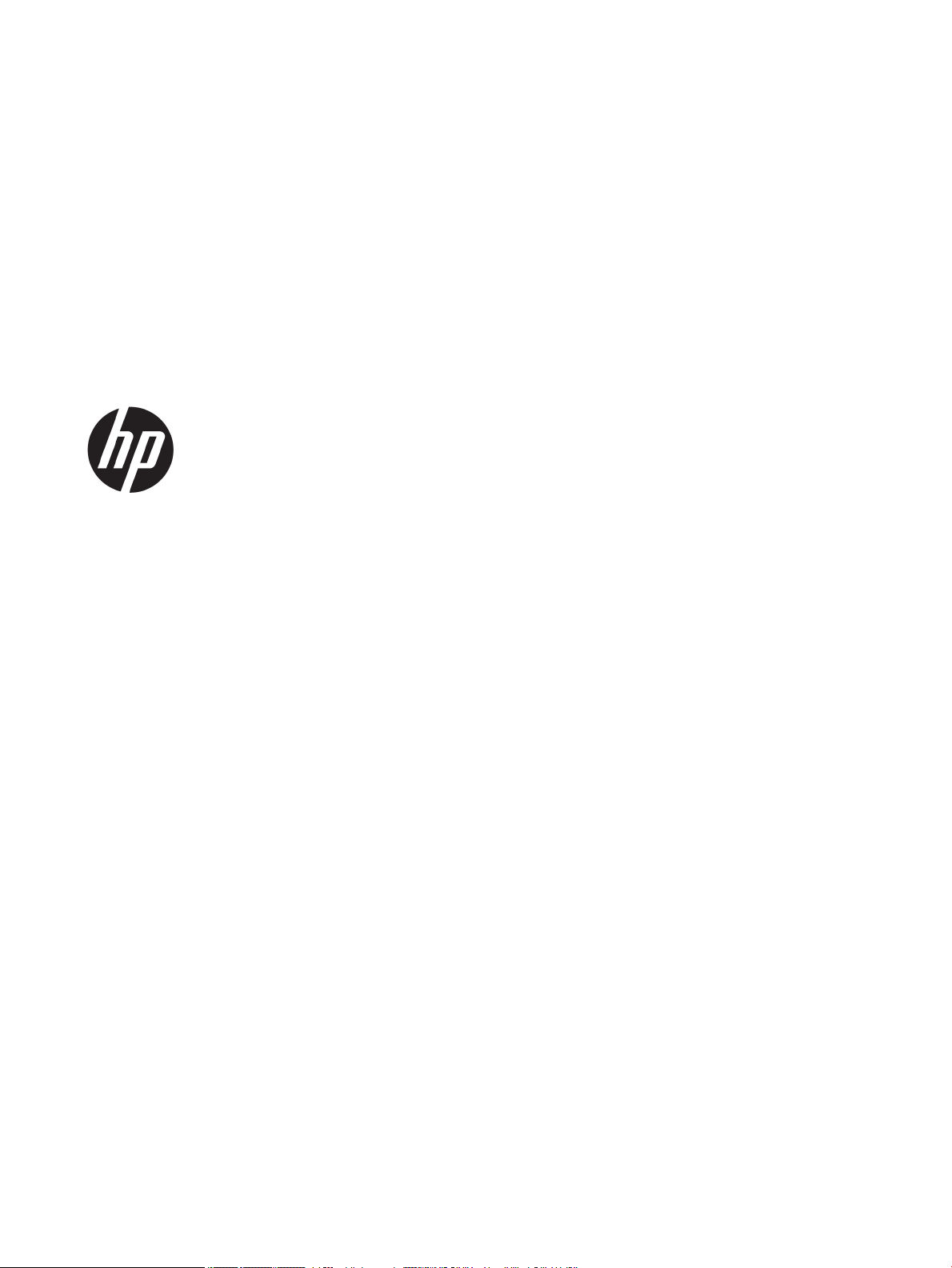
HP PageWide Pro MFP 477 series
Korisnički priručnik
Page 2
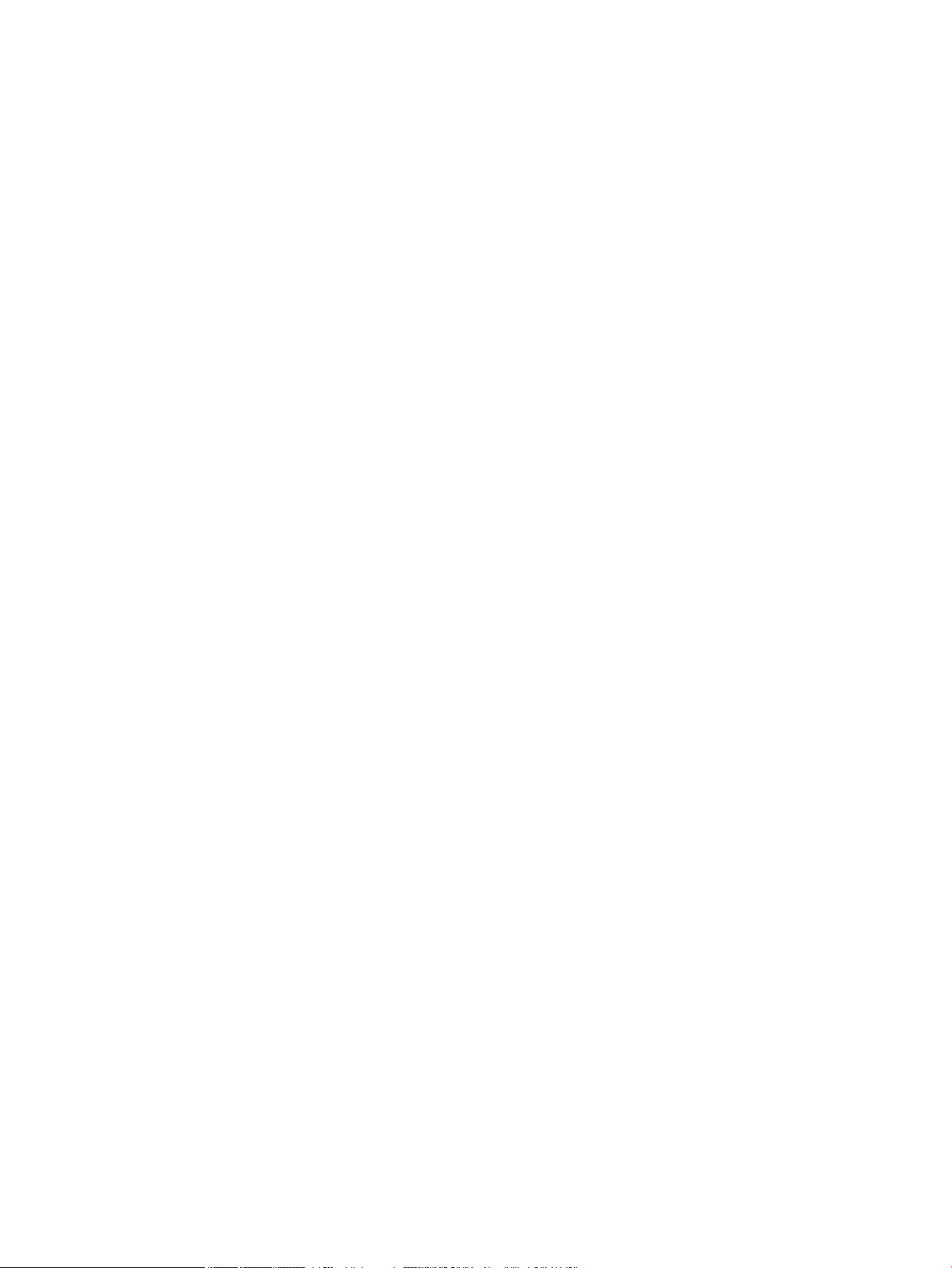
Autorska prava i licenca
Informacije o zaštitnom znaku
© 2016. Autorska prava HP Development
Company, L.P.
Sva prava pridržana. Umnožavanje,
modikacija i prijevod ovog materijala nisu
dopušteni bez prethodnog pismenog
odobrenja tvrtke HP, osim u mjeri dopuštenoj
zakonima o autorskim pravima.
Informacije sadržane u ovom dokumentu
podložne su izmjenama bez prethodne najave.
Jedina jamstva za HP-ove proizvode i usluge
navedena su u izričitim jamstvenim izjavama
priloženima uz takve proizvode i usluge. Ništa
ovdje navedeno ne smije se shvatiti kao
dodatno jamstvo. HP nije odgovoran za
eventualne tehničke i uredničke pogreške ili
propuste u dokumentu.
Izdanje 1, 2/2016.
Adobe®, Acrobat® i PostScript® registrirani su
zaštitni znaci tvrtke Adobe Systems
Incorporated.
Intel® Core™ zaštitni je znak tvrtke Intel
Corporation u SAD-u i drugim državama.
Java™ je zaštitni znak tvrtke Sun
Microsystems, Inc u SAD-u.
Microsoft®, Windows®, Windows® XP i Windows
Vista® registrirani su zaštitni znakovi tvrtke
Microsoft u SAD-u.
UNIX® je registrirani zaštitni znak tvrtke The
Open Group.
ENERGY STAR i oznaka ENERGY STAR
registrirani su zaštitni znakovi Američke
agencije za zaštitu okoliša.
Page 3
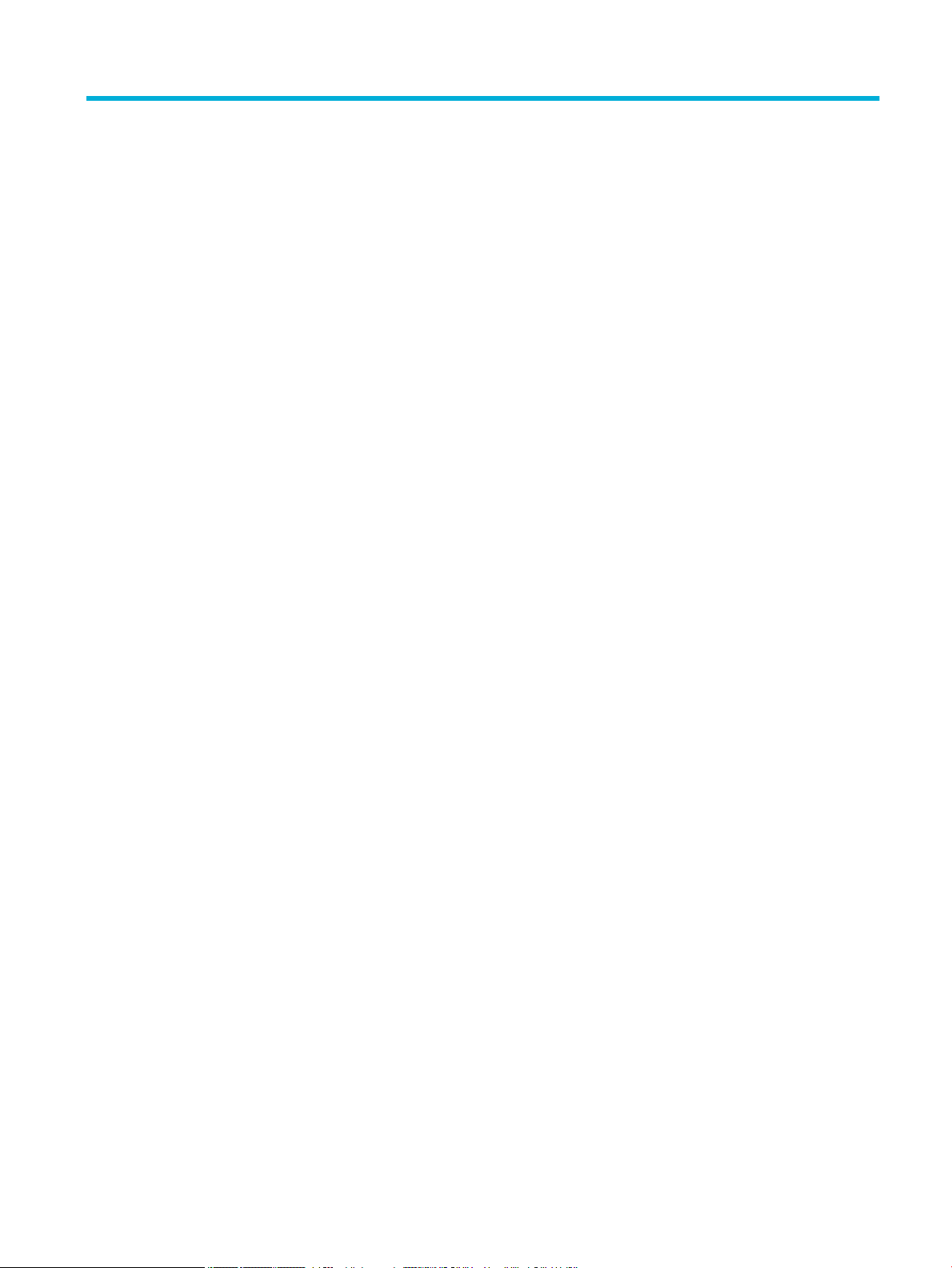
Sadržaj
1 Osnove o proizvodu ....................................................................................................................................... 1
Značajke proizvoda ................................................................................................................................................ 2
Značajke za očuvanje okoliša .............................................................................................................. 3
Značajke dostupnosti .......................................................................................................................... 3
Pogledi na proizvod ............................................................................................................................................... 4
Prikaz sprijeda lijevo ............................................................................................................................ 4
Prikaz sprijeda desno .......................................................................................................................... 5
Pogled straga ....................................................................................................................................... 5
Prikaz vratašaca za pristup spremniku s tintom ................................................................................ 6
Uključivanje i isključivanje napajanja .................................................................................................................... 7
Uključivanje uređaja ............................................................................................................................ 7
Upravljanje napajanjem ....................................................................................................................... 7
Isključivanje uređaja ............................................................................................................................ 8
Korištenje upravljačke ploče .................................................................................................................................. 9
Gumbi upravljačke ploče ..................................................................................................................... 9
Početni zaslon upravljačke ploče ...................................................................................................... 10
Nadzorna ploča upravljačke ploče .................................................................................................... 10
Mape aplikacija na upravljačkoj ploči ................................................................................................ 11
Prečaci upravljačke ploče .................................................................................................................. 11
Značajke pomoći ................................................................................................................................ 12
Informacije o pisaču ........................................................................................................ 12
Animacije pomoći ............................................................................................................ 13
Tihi način rada ...................................................................................................................................................... 14
Uključivanje i isključivanje tihog načina rada putem upravljačke ploče ........................................... 14
Uključivanje i isključivanje tihog načina rada s EWS-a ..................................................................... 14
2 Povezivanje uređaja ..................................................................................................................................... 15
Povezivanje proizvoda s računalom ili mrežom .................................................................................................. 16
Povezivanje proizvoda putem USB kabela ........................................................................................ 16
Povezivanje proizvoda s mrežom ..................................................................................................... 16
Podržani mrežni protokoli .............................................................................................. 16
Povezivanje proizvoda pomoću ožičene mreže ............................................................. 17
HRWW iii
Page 4
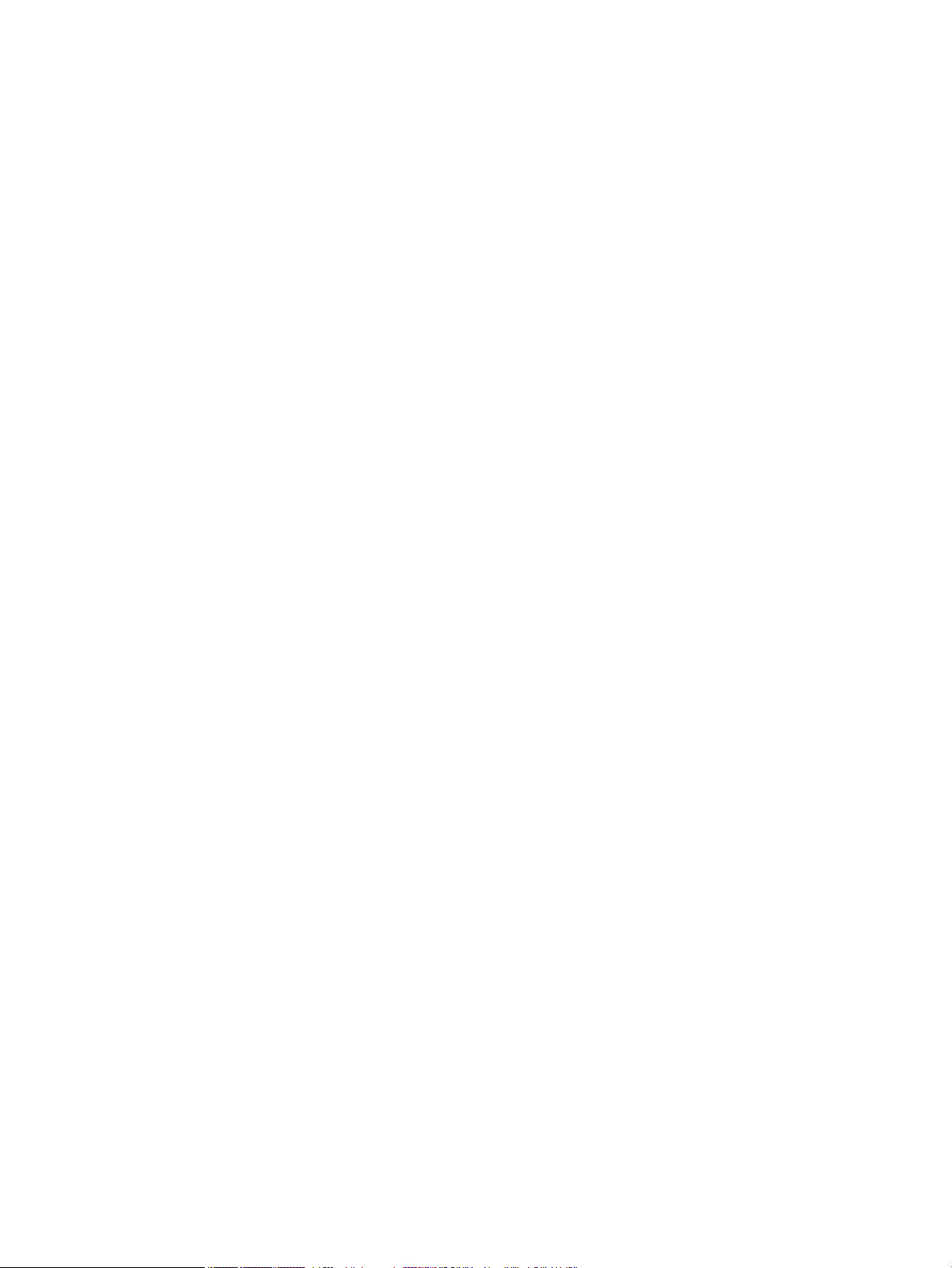
Povezivanje proizvoda pomoću bežične mreže (samo bežični modeli) ......................... 17
Povezivanje proizvoda s bežičnom mrežom pomoću čarobnjaka za
bežičnu vezu ................................................................................................. 18
Povezivanje proizvoda s bežičnom mrežom pomoću WPS-a ...................... 18
Ručno povezivanje proizvoda s bežičnom mrežom ..................................... 19
Povezivanje računala ili uređaja s proizvodom koristeći Wi-Fi Direct ................................................................ 20
Isključivanje značajke Wi-Fi Direct .................................................................................................... 20
Ispis s mobilnog uređaja s podrškom za bežičnu vezu ..................................................................... 20
Ispis s bežičnog računala (Windows) ................................................................................................ 20
Ispis s bežičnog računala (OS X) ........................................................................................................ 20
Instalirajte HP-ov softver pisača za bežični proizvod koji se već nalazi u mreži ................................................ 23
Otvaranje softvera pisača (Windows) ................................................................................................................. 24
Upravljanje mrežnim postavkama ...................................................................................................................... 25
Prikaz i promjena mrežnih postavki ................................................................................................. 25
Postavljanje ili promjena lozinke proizvoda ..................................................................................... 25
Ručno konguriranje TCP/IP parametara s upravljačke ploče ......................................................... 25
Postavke brzine veze i obostranog ispisa ......................................................................................... 26
3 Upravljanje pisačem i servisi ........................................................................................................................ 27
HP Embedded Web Server ................................................................................................................................... 28
O EWS-u ............................................................................................................................................. 28
O kolačićima ...................................................................................................................................... 28
Otvaranje EWS-a ............................................................................................................................... 29
Značajke ............................................................................................................................................ 29
Kartica Početna stranica ................................................................................................. 29
Kartica Skeniranje ........................................................................................................... 30
Kartica Faksiranje ............................................................................................................ 31
Kartica HP Web Services ................................................................................................. 31
Kartica Network (Mreža) ................................................................................................. 31
Kartica Alati ..................................................................................................................... 31
Kartica Postavke ............................................................................................................. 32
Web-servisi .......................................................................................................................................................... 34
Što su web-servisi? ........................................................................................................................... 34
HP ePrint ......................................................................................................................... 34
Aplikacije za ispis ............................................................................................................ 34
Postavljanje web-servisa .................................................................................................................. 34
Korištenje web-servisa ..................................................................................................................... 35
HP ePrint ......................................................................................................................... 35
Aplikacije za ispis ............................................................................................................ 36
Uklanjanje web-servisa ..................................................................................................................... 37
Softver HP Web Jetadmin .................................................................................................................................... 38
iv HRWW
Page 5
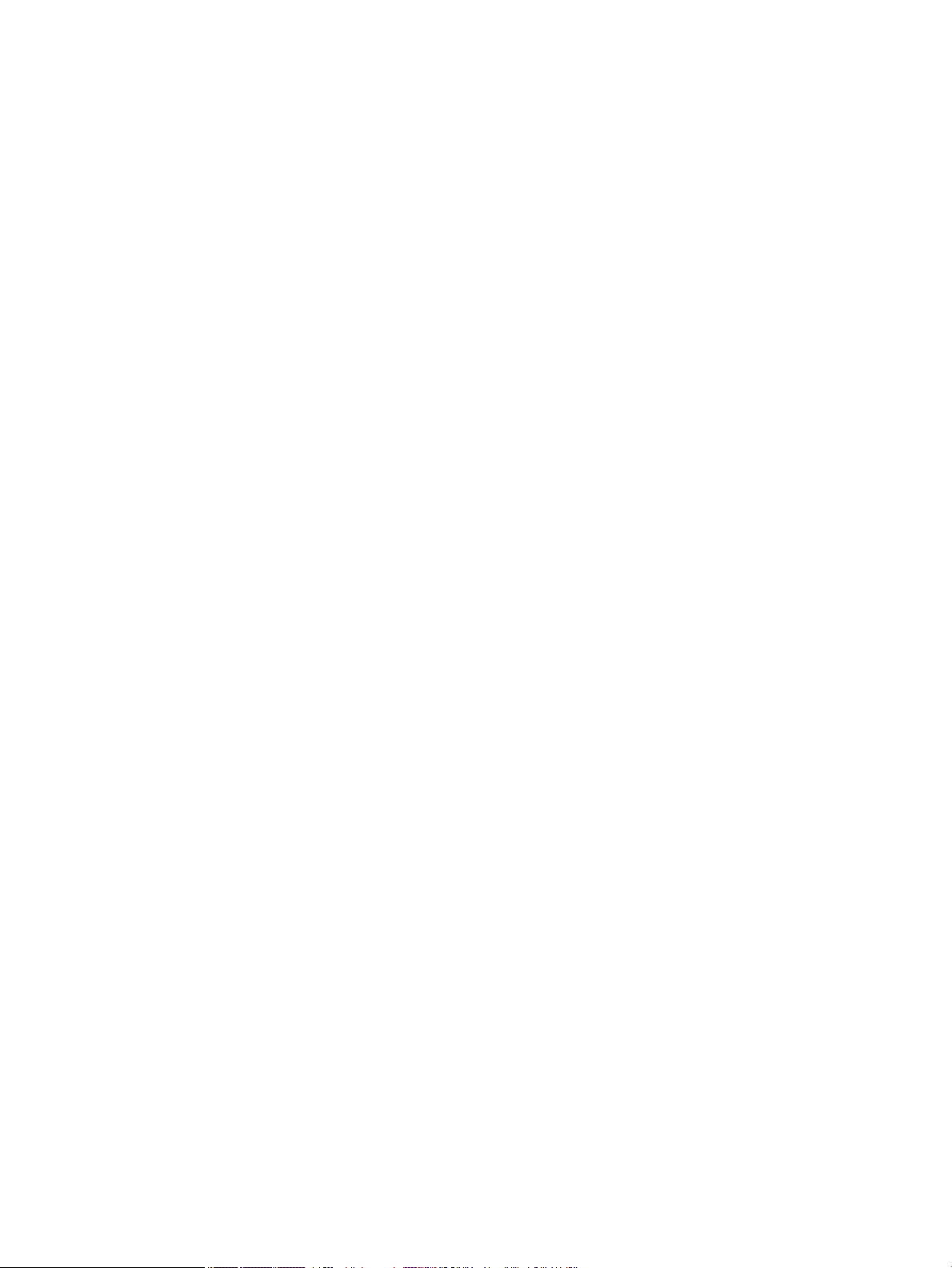
Sigurnosne značajke uređaja ............................................................................................................................... 38
Sigurnosni propisi .............................................................................................................................. 38
Firewall (Vatrozid) ............................................................................................................................. 38
Postavke sigurnosti ........................................................................................................................... 39
Ažuriranja rmvera ........................................................................................................................... 40
HP Printer Assistant u sustavu softver pisača (Windows) .................................................................................. 41
Otvaranje programa HP Printer Assistant ........................................................................................ 41
Značajke ............................................................................................................................................ 41
Kartica Povezano ............................................................................................................ 41
Kartica Ispis, skeniranje i faksiranje ............................................................................... 41
Kartica Trgovina .............................................................................................................. 42
Kartica Pomoć ................................................................................................................. 42
Kartica Alati ..................................................................................................................... 42
Kartica Procijenjene razine ............................................................................................. 42
HP Utility (OS X) ................................................................................................................................................... 43
AirPrint™ (OS X) ................................................................................................................................................... 44
4 Papir i mediji za ispis .................................................................................................................................... 45
Opis korištenja papira .......................................................................................................................................... 46
Podržane veličine medija ..................................................................................................................................... 47
Podržane veličine papira i medija za ispis ........................................................................................ 47
Podržane veličine omotnica .............................................................................................................. 47
Podržana veličina kartica i naljepnica ............................................................................................... 48
Podržane veličine fotomedija ........................................................................................................... 48
Podržane vrste papira i kapacitet ladice ............................................................................................................. 48
Ladica 1 (višenamjenska) s lijeve strane proizvoda ......................................................................... 49
Ladica 2 (zadana ladica) i Ladica 3 (ladica za dodatke) .................................................................... 50
Konguriranje ladica ............................................................................................................................................ 51
Umetanje medija .................................................................................................................................................. 51
Punjenje Ladice 1 ............................................................................................................................... 51
Punjenje Ladice 2 ............................................................................................................................... 52
Punjenje dodatne Ladice 3 ................................................................................................................ 54
Umetanje omotnica ........................................................................................................................... 55
Umetanje memoranduma ili tiskanica .............................................................................................. 57
Umetanje u automatski ulagač dokumenata ................................................................................... 58
Umetanje u skener ............................................................................................................................ 59
Savjeti za odabir i korištenje papira .................................................................................................................... 61
5 Spremnici .................................................................................................................................................... 62
Spremnici HP PageWide ....................................................................................................................................... 63
HP-ovi propisi koji se odnose na spremnike drugih proizvođača ..................................................... 63
HRWW v
Page 6
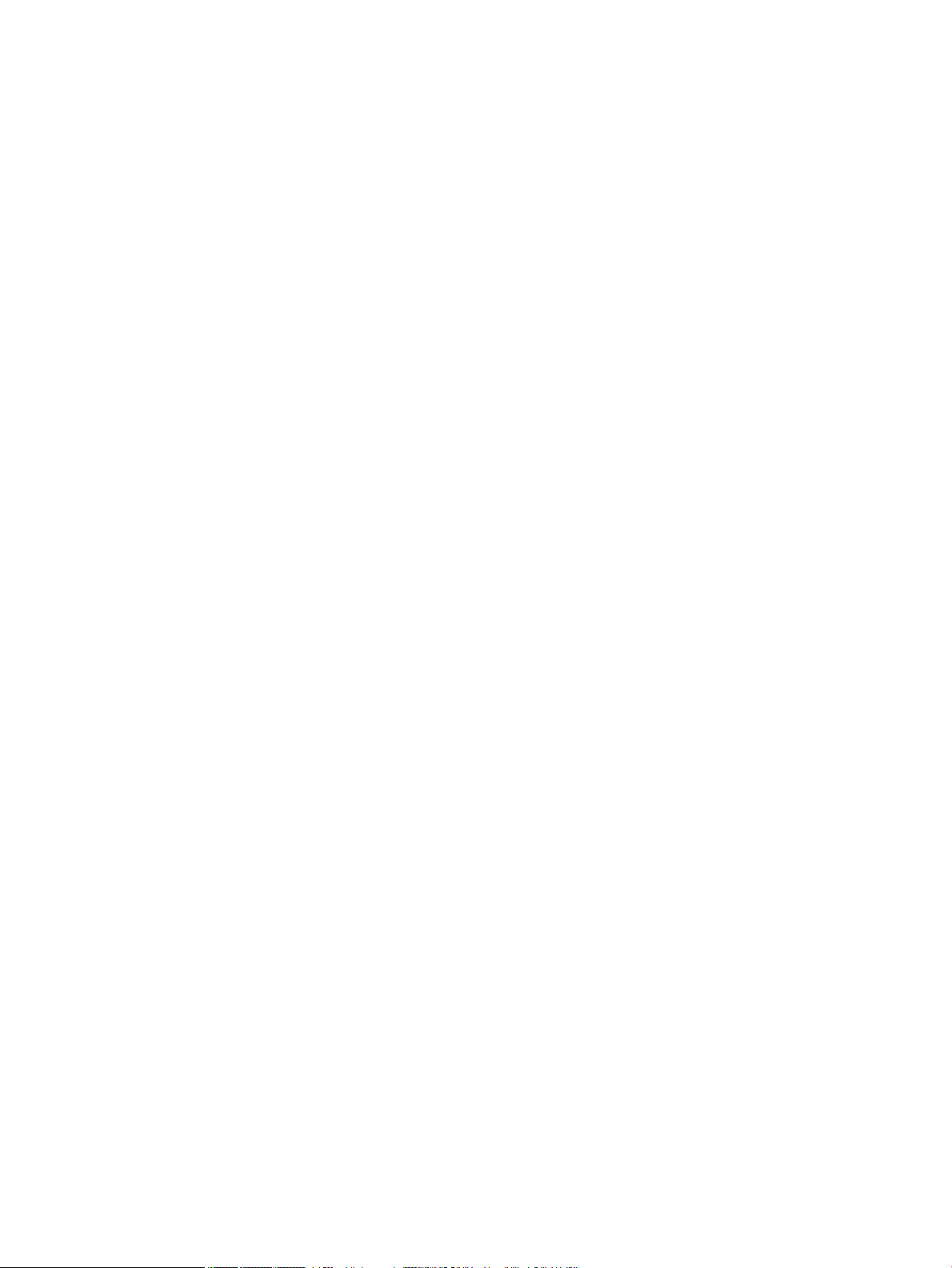
Krivotvoreni HP-ovi spremnici .......................................................................................................... 63
Upravljanje spremnicima ..................................................................................................................................... 64
Pohrana spremnika ........................................................................................................................... 64
Ispis u načinu General Oice (Opće uredsko) .................................................................................... 64
Ispis kada spremnik dođe do kraja predviđenog vijeka trajanja ...................................................... 64
Provjera procijenjene razine spremnika ........................................................................................... 65
Naručivanje spremnika ...................................................................................................................... 66
Reciklirajte spremnike ....................................................................................................................... 66
Zamjena spremnika ............................................................................................................................................. 67
Savjeti vezani uz rad sa spremnicima ................................................................................................................. 69
6 Ispis ........................................................................................................................................................... 70
Ispis s računala .................................................................................................................................................... 71
ispis s računala (Windows) ................................................................................................................ 71
ispis s računala (OS X) ....................................................................................................................... 73
Postavljanje prečaca za ispis (Windows) .......................................................................................... 74
Postavljanje zadanih postavki ispisa (OS X) ..................................................................................... 74
Prilagodba boja i upravljanje njima ................................................................................................... 74
Odabir zadane teme u boji za zadatak ispisa ................................................................. 74
Ručna prilagodba mogućnosti boja za zadatak ispisa ................................................... 75
Usklađivanje boja s onima na zaslonu računala ............................................................. 76
Upravljanje pristupom ispisu u boji ................................................................................ 76
Ispis s upravljačke ploče ...................................................................................................................................... 77
Ispis pomoću pohrane zadataka ....................................................................................................... 77
Omogućivanje pohrane zadataka ................................................................................... 77
Onemogućivanje ili omogućivanje pohrane zadataka (Windows) ............... 77
Onemogućivanje ili omogućivanje pohrane zadataka (OS X) ...................... 77
Primjena pohrane zadataka na jedan ili sve zadatke ispisa ........................................... 77
Primjena pohrane zadataka na jedan ili sve zadatke ispisa (Windows) ...... 77
Primjena pohrane zadataka na jedan ili sve zadatke ispisa (OS X) ............. 78
Ispis pohranjenog zadatka na pisaču ............................................................................. 79
Brisanje pohranjenog zadatka na pisaču ....................................................................... 79
Ispis s USB uređaja ............................................................................................................................ 80
Ispis uz NFC .......................................................................................................................................................... 81
Ispis pomoću servisa HP ePrint ........................................................................................................................... 82
Ispisujte na drugom mjestu tako da pošaljete e-poštu putem aplikacije HP ePrint ........................ 35
Ispis s računala ili mobitela ............................................................................................................... 82
Ispis uz AirPrint (OS X) ......................................................................................................................................... 83
Savjeti za uspješan ispis ...................................................................................................................................... 84
Savjeti za korištenje spremnika s tintom .......................................................................................... 84
Savjeti za umetanje papira ................................................................................................................ 84
vi HRWW
Page 7
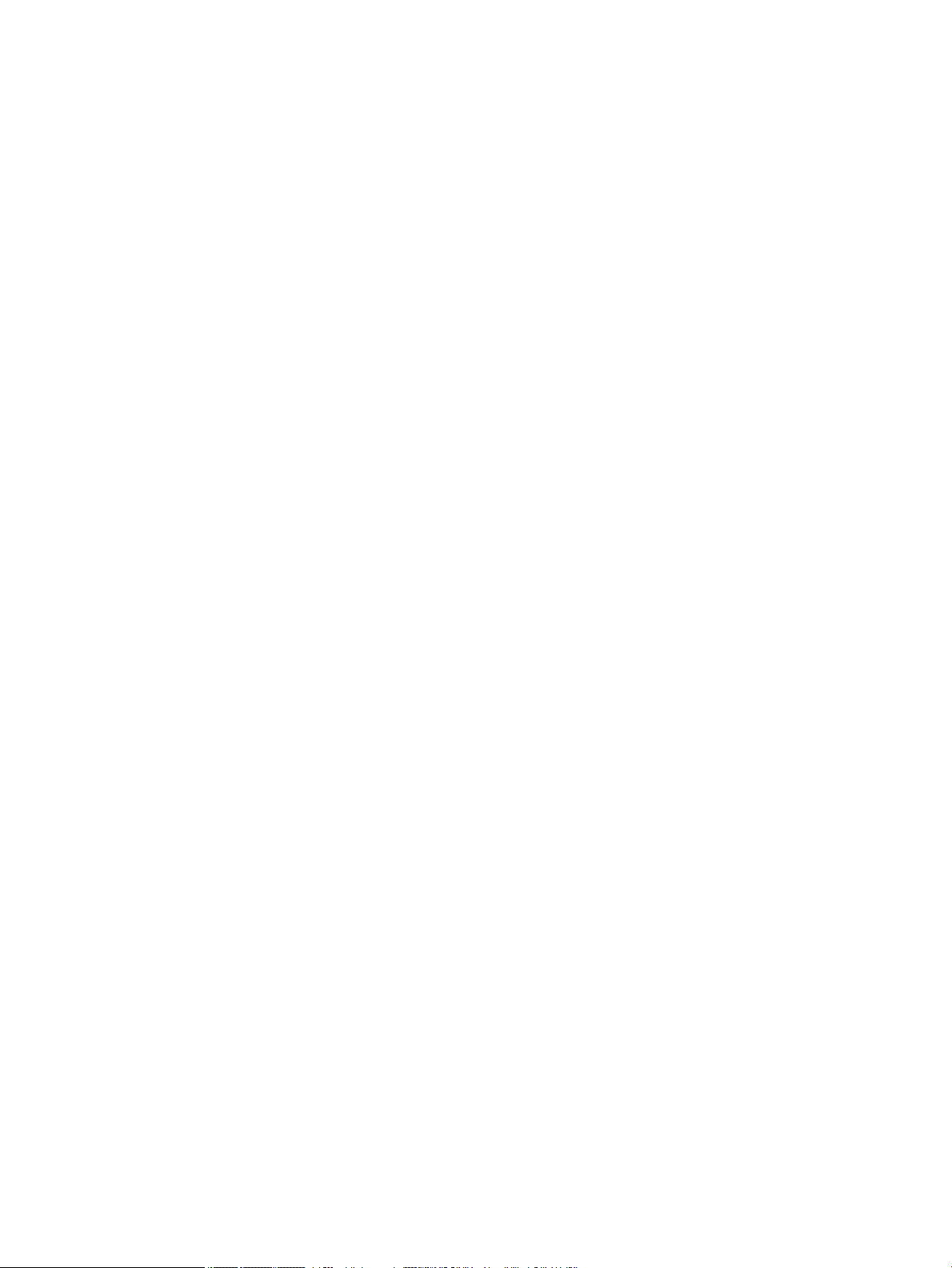
Savjeti vezani uz postavke pisača (Windows) ................................................................................... 85
Savjeti vezani uz postavke pisača (OS X) .......................................................................................... 85
7 Kopiranje i skeniranje .................................................................................................................................. 86
Kopiranje .............................................................................................................................................................. 87
Postavke kopiranja ............................................................................................................................ 87
Prilagodba svjetline ili zatamnjenja kopija ..................................................................... 87
Odaberite ladicu papira i veličinu papira za kopije ......................................................... 87
Smanjivanje ili povećavanje kopije ................................................................................. 88
Umetanje i kopiranje identikacijskih kartica ................................................................................... 88
Kopiranje fotograje ......................................................................................................................... 89
Umetanje i kopiranje izvornika različitih veličina ............................................................................. 90
Automatsko kopiranje na obje strane ............................................................................................... 90
Poništavanje zadatka kopiranja ........................................................................................................ 90
Skeniranje ............................................................................................................................................................ 91
Skeniranje na USB pogon .................................................................................................................. 91
Skeniranje na računalo ...................................................................................................................... 91
Postavljanje skeniranja na računalo ............................................................................... 91
Postavljanje značajke skeniranja na računalo (Windows) ........................... 92
Postavljanje značajke skeniranja na računalo (OS X) ................................... 92
Skeniranje na računalo s upravljačke ploče .................................................................... 92
Skeniranje u e-poštu ......................................................................................................................... 92
Postavljanje skeniranja u e-poštu .................................................................................. 92
Skeniranje dokumenta ili fotograje u e-poštu ............................................................. 93
Skeniranje dokumenta ili fotograje u e-poštu putem upravljačke
ploče ............................................................................................................. 93
Skeniranje dokumenta ili fotograje u e-poštu putem softvera za pisač ... 93
Promjena postavki računa .............................................................................................. 93
Skeniranje u mrežnu mapu ............................................................................................................... 94
Postavljanje skeniranja u mrežnu mapu ........................................................................ 94
Postavljanje skeniranja u mrežnu mapu na EWS-u ..................................... 94
Postavljanje skeniranja u mrežnu mapu u programu HP Printer
Assistant ....................................................................................................... 94
Skeniranje u mrežnu mapu ............................................................................................. 94
Skeniranje u mrežnu mapu s upravljačke ploče ........................................... 94
Skeniranje u mrežnu mapu iz softvera pisača ............................................. 95
Skeniranje na SharePoint .................................................................................................................. 95
Postavljanje skeniranja na SharePoint ........................................................................... 95
Skeniranje na SharePoint ................................................................................................ 95
Skeniranje pomoću HP-ova softvera za skeniranje .......................................................................... 95
Skeniranje putem drugog softvera ................................................................................................... 96
HRWW vii
Page 8
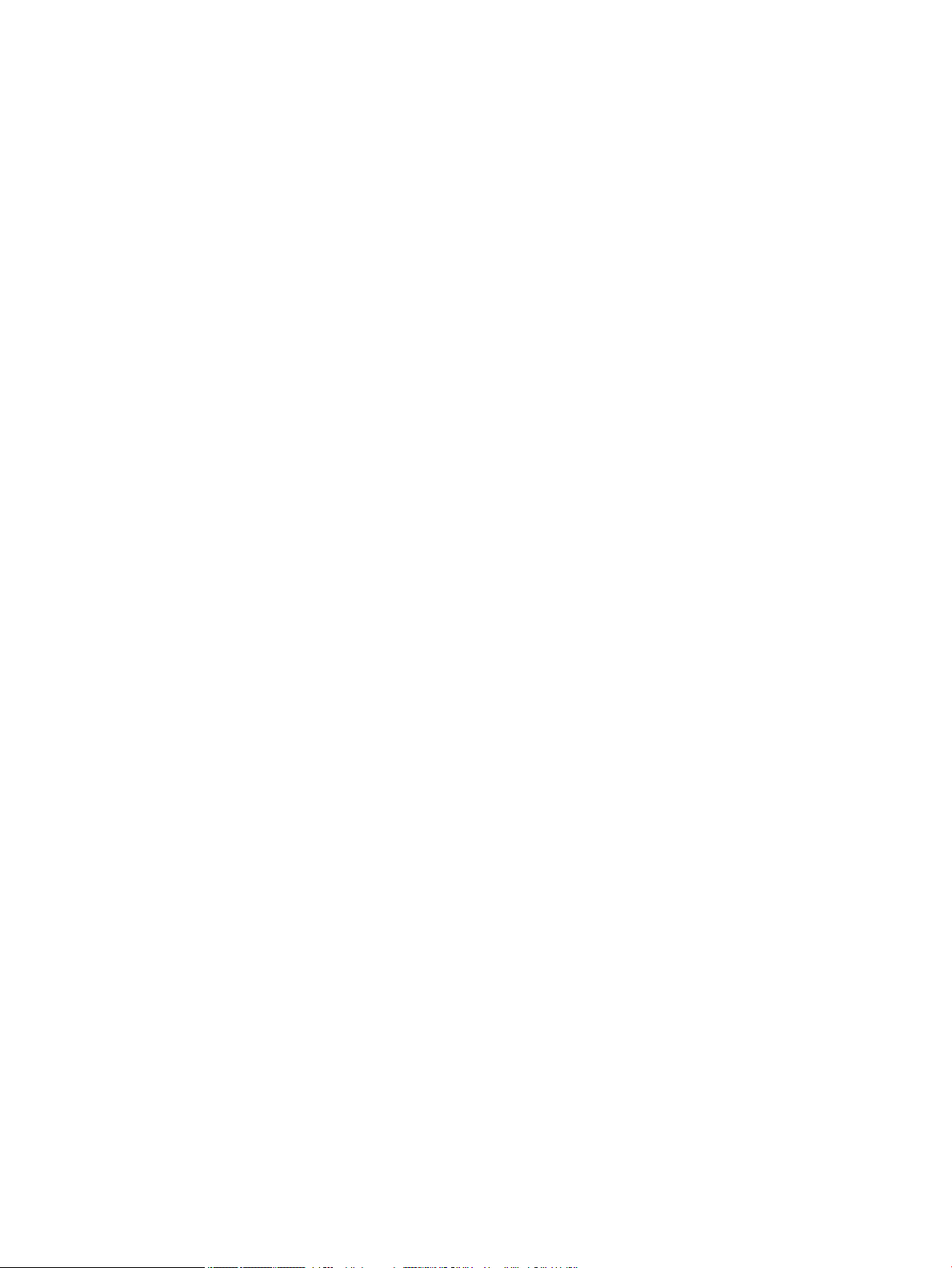
Skeniranje iz programa kompatibilnog sa standardom TWAIN ..................................... 96
Skeniranje iz programa kompatibilnog sa standardom WIA .......................................... 97
Skeniranje pomoću web-skeniranja .................................................................................................. 97
Skeniranje dokumenata kao teksta koji je moguće uređivati ........................................................... 98
Smjernice za skeniranje dokumenata kao teksta koji se može uređivati ...................... 98
Skeniranje dokumenata kao teksta koji je moguće uređivati (Windows) ...................... 99
Skeniranje dokumenata kao teksta koji je moguće uređivati (OS X) ............................. 99
Savjeti za uspješno kopiranje i skeniranje ........................................................................................................ 101
8 Faksiranje ................................................................................................................................................. 102
Postavljanje faksa ............................................................................................................................................. 103
Povezivanje faksa s telefonskom linijom ....................................................................................... 103
Konguriranje postavki faksa ......................................................................................................... 103
Konguriranje postavki faksa putem upravljačke ploče .............................................. 103
Konguriranje postavki faksa pomoću čarobnjaka za postavljanje programa HP
Digital Fax (Windows) ................................................................................................... 104
Postavljanje programa HP Digital Fax ............................................................................................ 104
Preduvjeti značajke HP Digital Fax ............................................................................... 105
Postavljanje programa HP Digital Fax .......................................................................... 105
Postavljanje programa HP Digital Fax (Windows) ..................................... 105
Postavljanje programa HP Digital Fax (OS X) ............................................. 105
Postavljanje programa HP Digital Fax na ESW-u ....................................... 105
Izmjena postavki programa HP Digital Fax .................................................................. 105
Izmjena postavki programa HP Digital Fax (Windows) .............................. 105
Izmjena postavki programa HP Digital Fax (OS X) ..................................... 105
Izmjena postavki programa HP Digital Fax na EWS-u ............................... 106
Isključivanje značajke HP Digital Fax ............................................................................ 106
Programi za faksiranje, sustavi i softver ........................................................................................ 106
Podržani programi za faksiranje .................................................................................. 106
Podržani telefonski servisi – analogni ......................................................................... 106
Zamjenski telefonski servisi - digitalni ........................................................................ 106
DSL .............................................................................................................. 106
PBX .............................................................................................................. 107
ISDN ............................................................................................................ 107
VoIP ............................................................................................................. 107
Postavljanje postavki faksiranja ....................................................................................................................... 108
Postavke slanja faksa ..................................................................................................................... 108
Postavljanje pauza ili brzog spuštanja ili dizanja slušalice .......................................... 108
Postavljanje predbroja za pozivanje ............................................................................ 108
Postavljanje tonskog ili pulsnog biranja ...................................................................... 109
Postavljanje automatskog biranja i vremena između ponovnih biranja ..................... 109
viii HRWW
Page 9
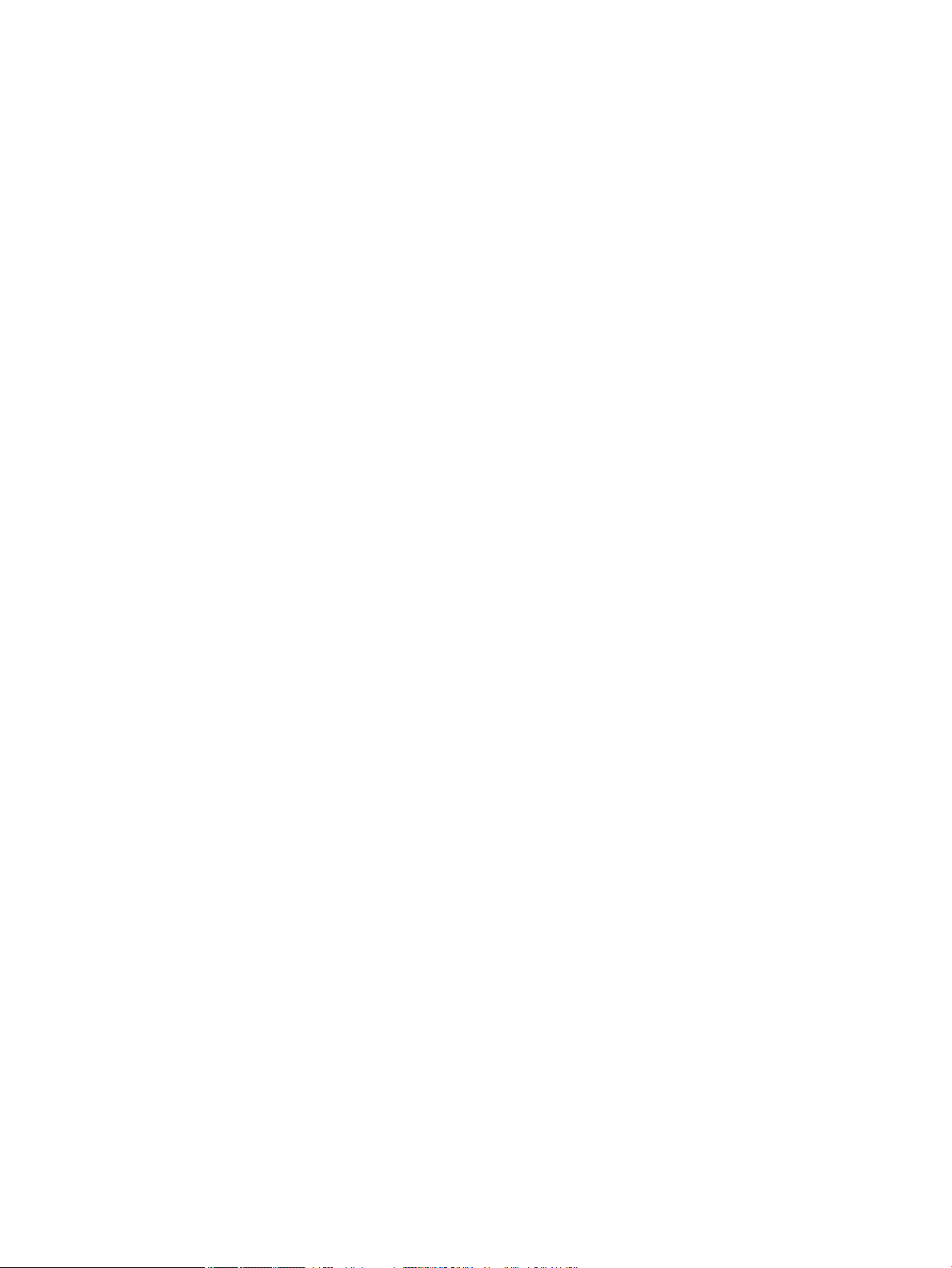
Postavljanje postavke svjetlo/tamno ........................................................................... 110
Postavljanje zadane razlučivosti .................................................................................. 110
Korištenje predložaka naslovnice ................................................................................. 111
Postavke primanja faksa ................................................................................................................. 111
Postavljanje prosljeđivanja faksa ................................................................................. 111
Blokiranje i deblokiranje brojeva faksova .................................................................... 112
Postavljanje broja zvonjenja do odgovora ................................................................... 112
Postavljanje razlikovnog zvona .................................................................................... 113
Postavljanje automatskog smanjivanja za dolazne faksove ....................................... 113
Postavljanje glasnoće zvuka faksa .............................................................................. 114
Postavljanje pečatiranja dolaznih faksova .................................................................. 114
Slanje faksa ....................................................................................................................................................... 115
Slanje faksa s upravljačke ploče ..................................................................................................... 115
Korištenje brzog biranja i unosa za grupno biranje ........................................................................ 115
Slanje standardnog faksa s računala .............................................................................................. 116
Slanje faksa iz softvera ................................................................................................................... 117
Slanje faksa pomoću nadzora biranja prilikom slanja faksa .......................................................... 117
Slanje faksa iz memorije pisača ...................................................................................................... 118
Primanje faksa ................................................................................................................................................... 120
Ručno primanje faksa ..................................................................................................................... 120
Memorija faksa ................................................................................................................................ 120
Ponovni ispis faksa ....................................................................................................... 120
Brisanje faksova iz memorije ....................................................................................... 120
Korištenje adresara ........................................................................................................................................... 122
Stvaranje i uređivanje pojedinačnih unosa brzog biranja ............................................................... 122
Stvorite ili uredite unose za grupno biranje ................................................................................... 122
Brisanje unosa za brzo biranje ........................................................................................................ 122
Upotreba izvješća .............................................................................................................................................. 123
Ispis izvješća s potvrdama faksiranja ............................................................................................. 123
Ispis izvješća o pogrešci faksa ........................................................................................................ 124
Ispis i pregled zapisnika faksa ........................................................................................................ 124
Pražnjenje zapisnika faksova .......................................................................................................... 125
Ispis pojedinosti posljednjeg prijenosa faksa ................................................................................. 125
Ispis izvješća o ID-ju pozivatelja ..................................................................................................... 125
Prikaz povijesti poziva .................................................................................................................... 125
9 Rješavanje problema .................................................................................................................................. 126
Kontrolni popis za rješavanje problema ........................................................................................................... 127
Provjera je li napajanje proizvoda uključeno .................................................................................. 127
Traženje poruka o pogreškama na upravljačkoj ploči .................................................................... 127
Testiranje funkcije ispisa ................................................................................................................. 127
HRWW ix
Page 10
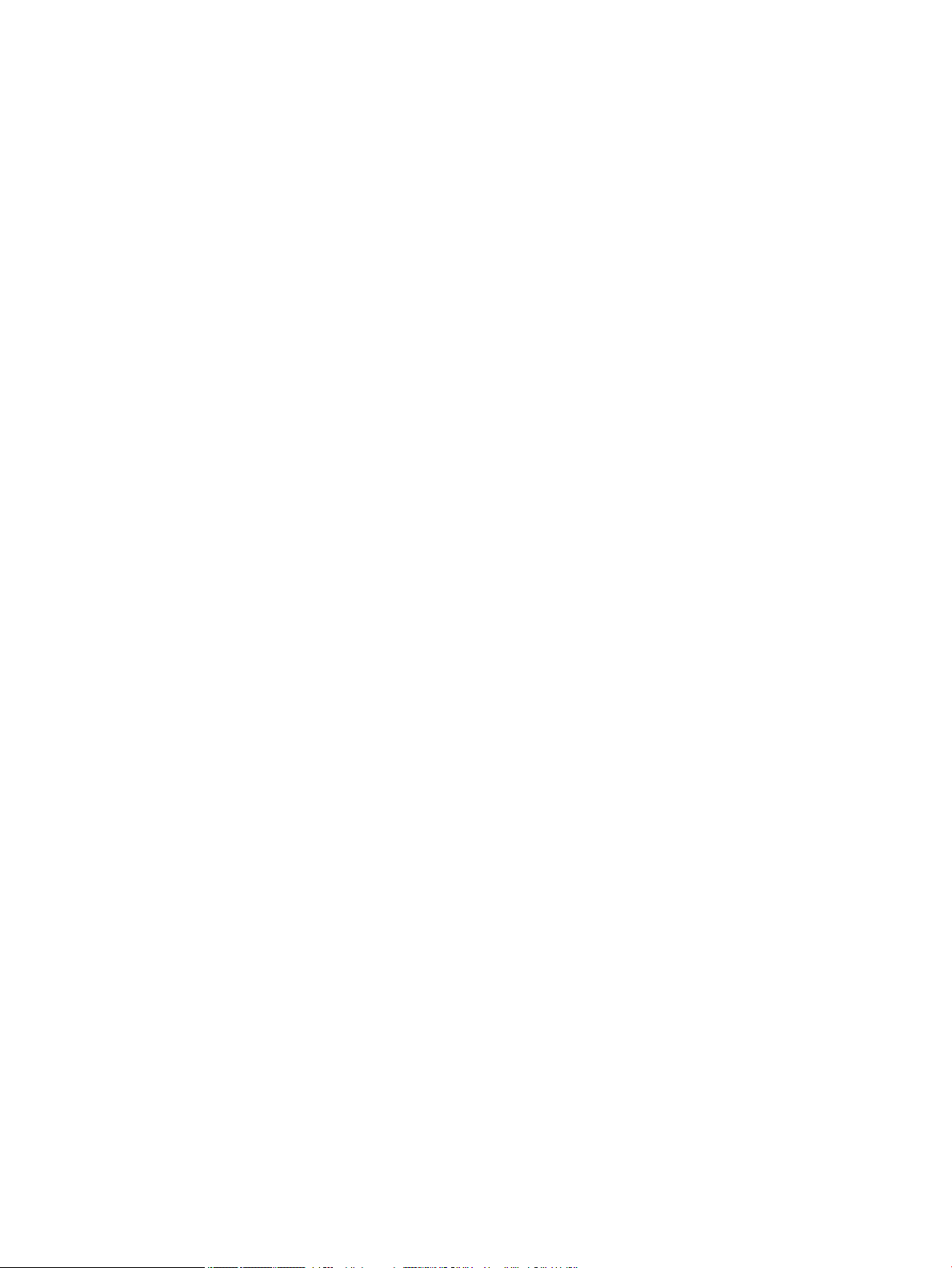
Testiranje funkcije kopiranja ........................................................................................................... 128
Testiranje funkcije slanja faksova ................................................................................................... 128
Testiranje funkcije primanja faksova .............................................................................................. 128
Pokušajte poslati zadatak ispisa s računala ................................................................................... 128
Testiranje funkcije uključi-i-ispiši putem USB priključka ................................................................ 128
Čimbenici koji utječu na performanse proizvoda ........................................................................... 128
Stranice s informacijama ................................................................................................................................... 130
Tvornički zadane postavke ................................................................................................................................ 131
Brisanje rutinskih postupaka ............................................................................................................................ 132
Čišćenje glave pisača ....................................................................................................................... 132
Čišćenje staklene trake skenera i ploče .......................................................................................... 132
Čišćenje valjaka podizača i podloška za odvajanje ulagača dokumenata ..................................... 133
Čišćenje dodirnog zaslona .............................................................................................................. 133
Problemi sa zaglavljivanjem i uvlačenjem papira ............................................................................................. 134
Uređaj ne uvlači papir ...................................................................................................................... 134
Uređaj je povukao više listova papira ............................................................................................. 134
Sprječavanje zaglavljenja papira .................................................................................................... 134
Uklanjanje zaglavljenog papira ....................................................................................................... 135
Mjesta zaglavljenja ....................................................................................................... 136
Uklanjanje dokumenata zaglavljenih u ulagaču dokumenata ..................................... 136
Vađenje zaglavljenog papira iz Ladice 1 (višenamjenska ladica) ................................ 137
Uklanjanje zaglavljenog papira iz ladice 2 ................................................................... 138
Uklanjanje zaglavljenog papira iz dodatne Ladice 3 .................................................... 139
Uklanjanje zaglavljenog papira iza lijevih vratašca ..................................................... 140
Uklanjanje papira zaglavljenog u izlaznom spremniku ............................................... 141
Vađenje papira koji su se zaglavili u dodatku za obostrani ispis ................................. 141
Problemi sa spremnicima .................................................................................................................................. 144
Ponovno napunjeni ili prerađeni spremnici .................................................................................... 144
Tumačenje poruka o spremnicima na upravljačkoj ploči ................................................................ 144
[color] nije kompatibilna ............................................................................................... 144
Instalirani spremnici koji nisu HP-ovi ........................................................................... 144
Install [color] cartridge (Umetnite spremnik s [boja] tonerom) .................................. 144
Korištenje spremnika za postavljanje .......................................................................... 145
Kvar pisača .................................................................................................................... 145
Nekompatibilni spremnici ............................................................................................. 145
Nemojte koristiti spremnike za postavljanje ................................................................ 145
Niska razina spremnika ................................................................................................ 145
Problem pripreme pisača .............................................................................................. 146
Problem sa spremnicima za postavljanje ..................................................................... 146
Problem sa sustavom za ispis ...................................................................................... 146
Spremnik ispražnjen ..................................................................................................... 146
x HRWW
Page 11
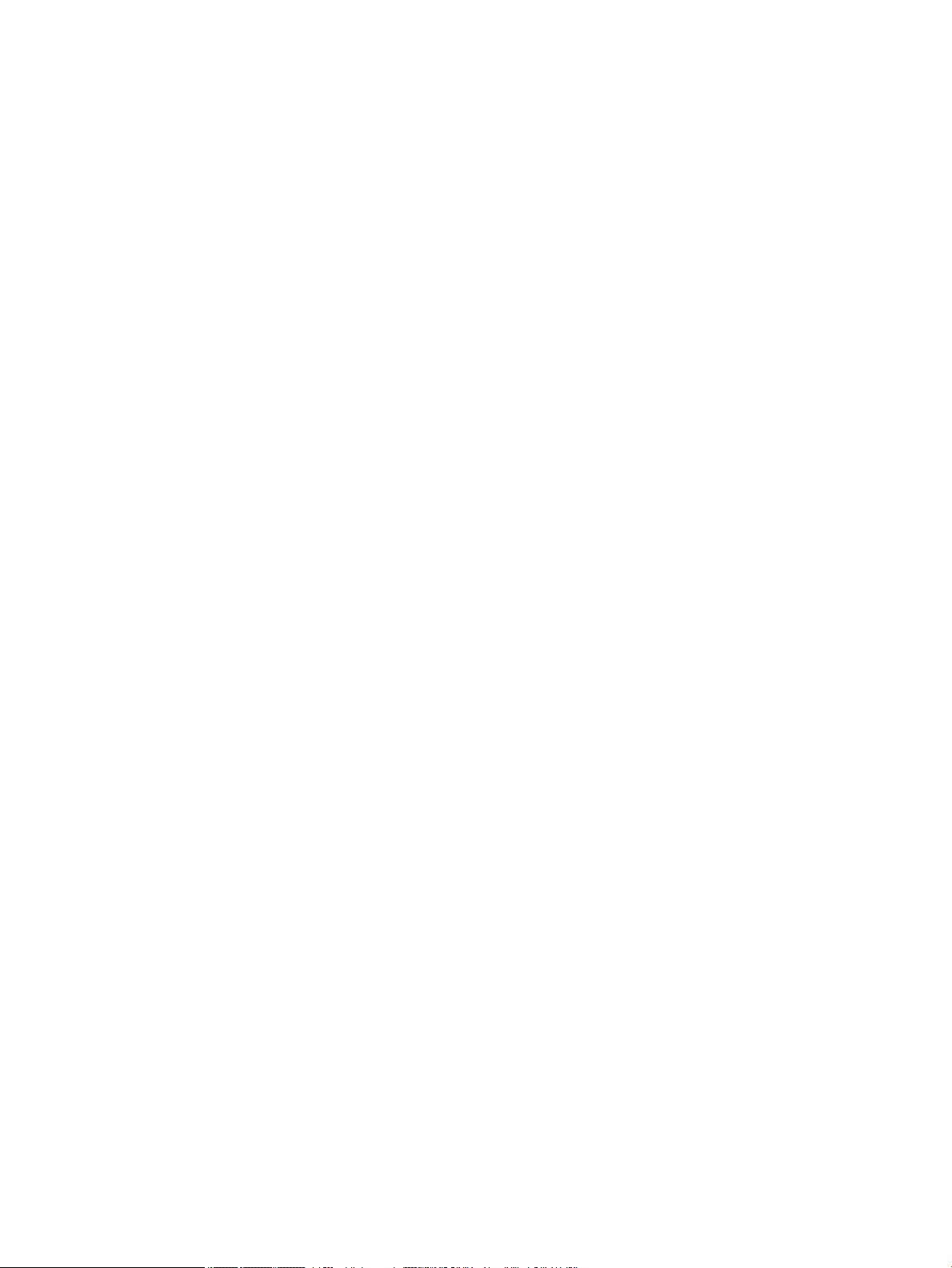
Ugrađen je krivotvoreni ili korišteni spremnik s tintom [boja] .................................... 146
Umetnuti su originalni HP-ovi spremnici ..................................................................... 147
Used [color] installed (Instaliran je korišteni spremnik boje [boja]) ............................ 147
Vrlo niska razina spremnika ......................................................................................... 147
Problemi s ispisom ............................................................................................................................................ 147
Uređaj ne ispisuje ............................................................................................................................ 147
Proizvod sporo ispisuje ................................................................................................................... 148
Problemi sa značajkom uključi-i-ispiši putem USB-a ..................................................................... 148
Izbornik Mogućnosti memorijskog uređaja ne otvara se kada umetnete USB
uređaj ............................................................................................................................ 148
Datoteka s USB uređaja za pohranu se ne ispisuje ...................................................... 149
Datoteka koju želite ispisati ne nalazi se na izborniku Mogućnosti memorijskog
uređaja .......................................................................................................................... 149
Poboljšajte kvalitetu ispisa ............................................................................................................. 149
Provjera originalnih HP-ovih spremnika ...................................................................... 149
Korištenje papira koji zadovoljava HP-ove specikacije .............................................. 149
Korištenje ispravne postavke vrste papira u upravljačkom programu pisača ............ 150
Promjena postavke vrste i veličine papira (Windows) ............................... 150
Promjena postavke vrste i veličine papira (OS X) ...................................... 151
Korištenje upravljačkog programa pisača koji najbolje zadovoljava vaše potrebe
za ispisom ..................................................................................................................... 151
Poravnavanje glave pisača ........................................................................................... 151
Ispis izvješća o kvaliteti ispisa ...................................................................................... 152
Problemi sa skeniranjem ................................................................................................................................... 153
Problemi s faksom ............................................................................................................................................. 154
Kontrolni popis za rješavanje problema s faksom ......................................................................... 154
Promjena ispravljanja pogrešaka i brzine faksiranja ..................................................................... 155
Postavljanje načina za ispravljanje pogrešaka faksiranja ........................................... 155
Promjena brzine faksiranja ........................................................................................... 155
Dnevnici i izvješća faksiranja .......................................................................................................... 155
Ispis pojedinačnih izvješća faksiranja .......................................................................... 156
Postavljanje izvješća o pogrešci faksiranja .................................................................. 156
Poruke o pogreškama u faksiranju ................................................................................................. 156
Faks je zauzet. Ponovno biranje je na čekanju. ............................................................ 156
Faks je zauzet. Slanje je otkazano. ............................................................................... 157
Faks ne odgovara. Ponovno biranje je na čekanju. ...................................................... 157
Faks ne odgovara. Slanje je otkazano. ......................................................................... 158
Faks nije pronađen. ....................................................................................................... 158
Nema tona za biranje. ................................................................................................... 158
Otvorena su vratašca ulagača dokumenata. Faks je otkazan. .................................... 159
Pogreška pri primanju faksa. ........................................................................................ 159
HRWW xi
Page 12
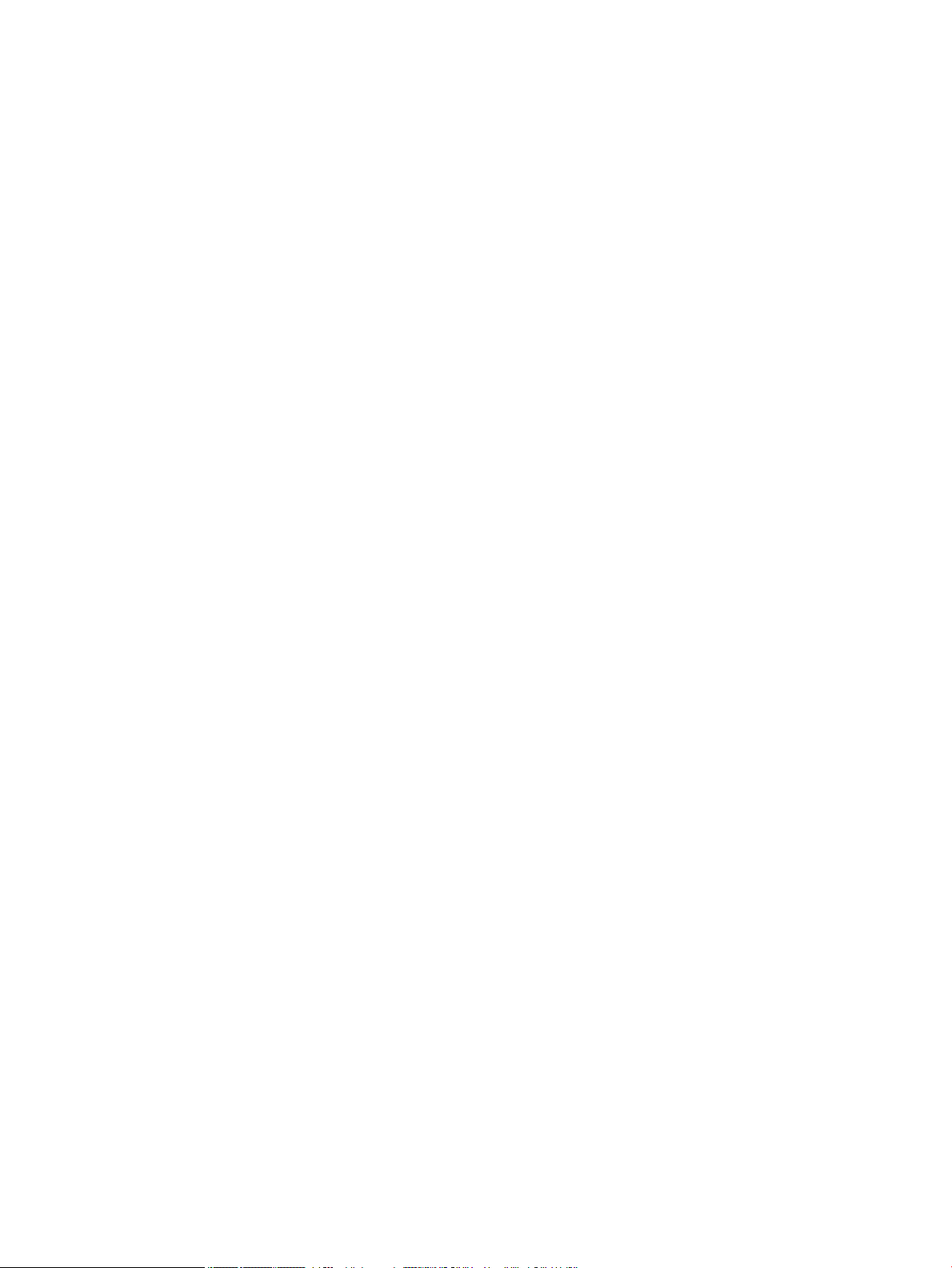
Pogreška pri slanju faksa. ............................................................................................. 160
Pogreška u komunikaciji. .............................................................................................. 160
Pohrana faksa je puna. Otkazivanje primanja faksa. ................................................... 161
Pohrana faksa je puna. Otkazivanje slanja faksa. ........................................................ 161
Rješavanje problema u slanju faksova ........................................................................................... 161
Na upravljačkoj ploči prikazuje se poruka o pogrešci .................................................. 161
Document feeder paper jam ...................................................................... 161
Pogreška skenera ....................................................................................... 162
Na upravljačkoj ploči prikazuje se poruka Spremno bez pokušaja slanja faksa. ........ 162
Na upravljačkoj ploči prikazuje se poruka "Primanje 1. stranice" i ne nastavlja
nakon te poruke ............................................................................................................ 162
Faksovi se mogu primati, ali ne i slati .......................................................................... 162
Ne mogu se koristiti funkcije faksiranja na upravljačkoj ploči ..................................... 162
Ne mogu se koristiti brojevi za brzo biranje ................................................................. 162
Ne mogu se koristiti brojevi za grupno biranje ............................................................ 163
Prilikom pokušavanja slanja telefaksa emitira se snimljena poruka o pogrešci od
davatelja usluga telefonije ........................................................................................... 163
Faks se ne može poslati kada je na uređaj priključen telefon ...................................... 163
Rješavanje problema u primanju faksova ...................................................................................... 163
Na upravljačkoj ploči prikazuje se poruka o pogrešci .................................................. 164
Telefaks ne reagira ........................................................................................................ 164
Na liniji za faksiranje dostupna je glasovna pošta .................................... 164
Uređaj je povezan s uslugom DSL telefonije .............................................. 164
Uređaj koristi uslugu faksiranja putem Interneta ili telefonsku uslugu
VoIP ............................................................................................................. 164
Pošiljatelj će primiti signal zauzete linije ..................................................................... 164
Na uređaj je priključena slušalica ............................................................... 164
Koristi se razdjelnik telefonske linije ......................................................... 164
Faksovi se ne mogu primati niti slati na liniji kućne centrale (PBX) ............................. 164
Rješavanje općenitih problema s faksiranjem ................................................................................ 165
Faksiranje je sporo ........................................................................................................ 165
Kvaliteta faksiranja je niska .......................................................................................... 165
Faks je odsječen ili se ispisuje na dvije strane .............................................................. 165
Problemi s vezom .............................................................................................................................................. 166
Rješavanje problema s izravnim povezivanjem putem USB-a ....................................................... 166
Rješavanje problema s mrežom ...................................................................................................... 166
Loša zička veza ........................................................................................................... 166
Računalo koristi pogrešnu IP adresu za proizvod ........................................................ 166
Računalo nije u mogućnosti komunicirati s proizvodom ............................................. 167
Proizvod koristi neispravne postavke veze i obostranog ispisa za mrežu .................. 167
Novi programi mogli bi uzrokovati probleme s kompatibilnosti ................................. 167
xii HRWW
Page 13
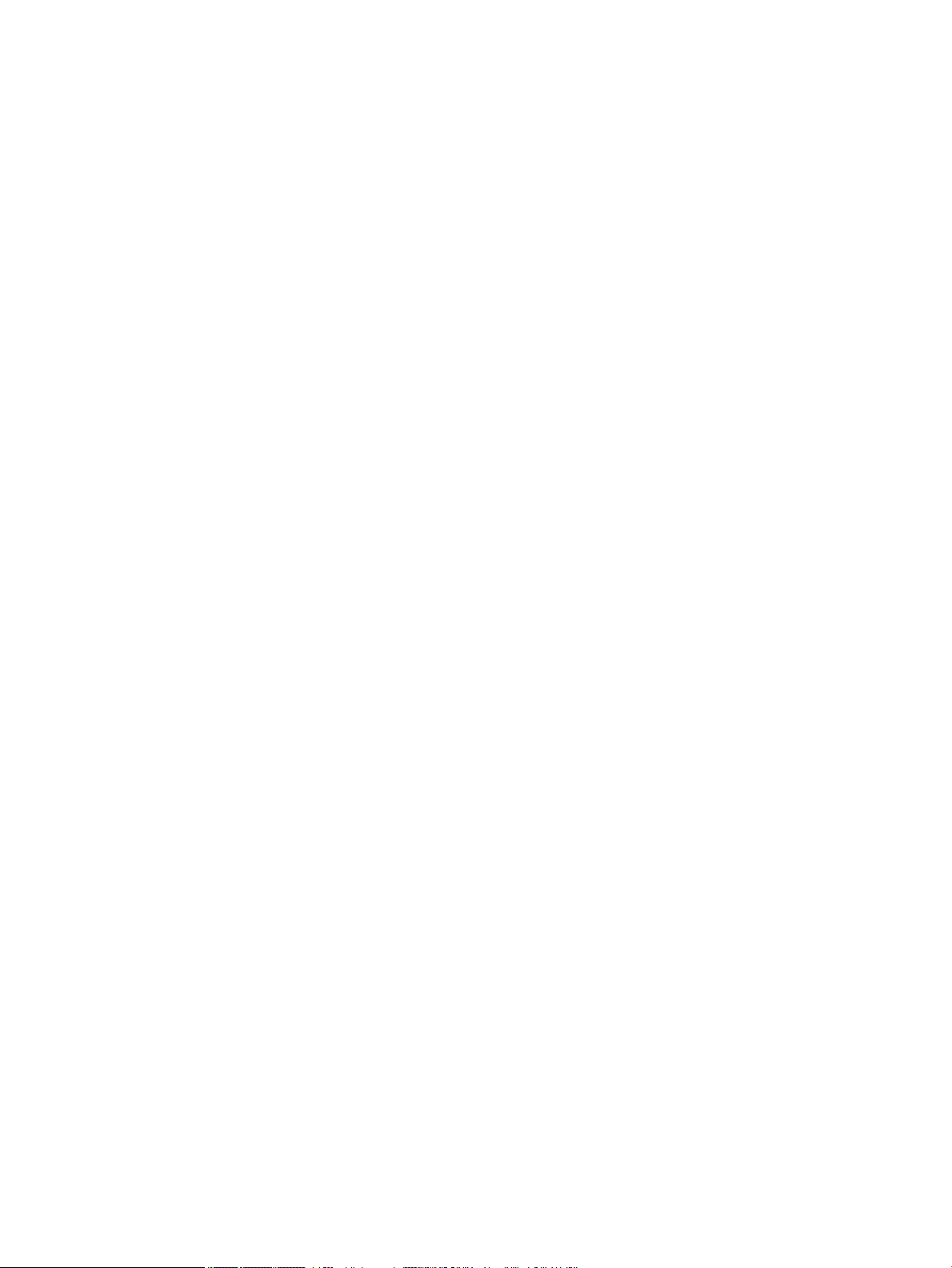
Računalo i radna stanica možda su neispravno postavljeni ........................................ 167
Proizvod je onemogućen ili su ostale postavke mreže neispravne ............................. 167
Problemi s bežičnom mrežom ........................................................................................................................... 168
Kontrolni popis za mrežnu vezu ..................................................................................................... 168
Proizvod ne ispisuje, a na računalu je instaliran vatrozid drugog proizvođača ............................. 168
Bežična veza ne funkcionira nakon premještanja bežičnog usmjerivača ili uređaja ..................... 168
Povezivanje više računala na bežični uređaj nije moguće .............................................................. 169
Bežični uređaj gubi komunikaciju kada je povezan s VPN-om ....................................................... 169
Mreža se ne prikazuje na popisu bežičnih mreža ........................................................................... 169
Bežična mreža ne funkcionira ......................................................................................................... 170
Problemi sa softverom uređaja (Windows) ....................................................................................................... 171
Problemi sa softverom uređaja (OS X) .............................................................................................................. 173
Upravljački program pisača ne nalazi se na popisu Print & Fax (Ispis i faksiranje) ........................ 173
Naziv proizvoda se ne pojavljuje na popisu proizvoda na popisu Print & Fax (Ispis i faksiranje) .. 173
Upravljački program proizvoda ne postavlja automatski odabrani proizvod na popis Print &
Scan (Ispis i skeniranje) ................................................................................................................... 173
Zadatak ispisa nije poslan uređaju kojem ste ga željeli poslati ..................................................... 173
Kada je povezan USB kabelom, proizvod se nakon odabira upravljačkog programa ne
pojavljuje na popisu Print & Scan (Ispis i skeniranje). .................................................................... 173
Prilikom korištenja USB veze koristite generički upravljački program pisača ............................... 174
10 Usluge i podrška ...................................................................................................................................... 175
Služba za korisničku podršku ............................................................................................................................ 176
HP-ova izjava o ograničenom jamstvu .............................................................................................................. 177
UK, Irska i Malta ............................................................................................................................... 179
Austrija, Belgija, Njemačka i Luksemburg ....................................................................................... 179
Belgija, Francuska i Luksemburg .................................................................................................... 180
Italija ................................................................................................................................................ 181
Španjolska ....................................................................................................................................... 181
Danska ............................................................................................................................................. 182
Norveška ......................................................................................................................................... 182
Švedska ........................................................................................................................................... 182
Portugal ........................................................................................................................................... 183
Grčka i Cipar ..................................................................................................................................... 183
Mađarska ......................................................................................................................................... 183
Republika Češka .............................................................................................................................. 184
Slovačka .......................................................................................................................................... 184
Poljska ............................................................................................................................................. 184
Bugarska ......................................................................................................................................... 185
Rumunjska ....................................................................................................................................... 185
Belgija i Nizozemska ....................................................................................................................... 185
HRWW xiii
Page 14

Finska .............................................................................................................................................. 186
Slovenija .......................................................................................................................................... 186
Hrvatska .......................................................................................................................................... 186
Latvija .............................................................................................................................................. 186
Litva ................................................................................................................................................. 187
Estonija ............................................................................................................................................ 187
Rusija ............................................................................................................................................... 187
Dodatak A Tehnički podaci ............................................................................................................................ 188
Tehnički podaci o proizvodu .............................................................................................................................. 189
Specikacije ispisa .......................................................................................................................... 189
Fizičke specikacije ......................................................................................................................... 190
Potrošnja energije i električne specikacije ................................................................................... 190
Specikacije širenja zvuka .............................................................................................................. 191
Specikacije o okolini ...................................................................................................................... 191
Program ekološkog zbrinjavanja proizvoda ...................................................................................................... 192
Zaštita okoliša ................................................................................................................................. 192
Emisija ozona .................................................................................................................................. 192
Potrošnja električne energije .......................................................................................................... 193
Uredba Europske komisije 1275/2008 ........................................................................................... 193
Papir ................................................................................................................................................ 193
Potrošni materijal HP PageWide ..................................................................................................... 193
Plastika ............................................................................................................................................ 193
Recikliranje elektroničkog hardvera ............................................................................................... 193
Materijalna ograničenja .................................................................................................................. 193
Opće informacije o bateriji ............................................................................................ 194
Odlaganje baterija u otpad na Tajvanu ......................................................................... 194
Obavijest o perkloratnim materijalima za Kaliforniju .................................................. 194
Direktiva EU-a o baterijama .......................................................................................... 194
Obavijest o bateriji za Brazil ......................................................................................... 195
Kemijske tvari .................................................................................................................................. 195
EPEAT ............................................................................................................................................... 195
Odlaganje opreme u otpad .............................................................................................................. 195
Tablica toksičnih i opasnih tvari (Kina) ........................................................................................... 196
Izjava o ograničenju korištenja opasnih tvari (Turska) ................................................................... 196
Izjava o ograničenju korištenja opasnih tvari (Ukrajina) ................................................................ 196
Izjava o ograničenju korištenja opasnih tvari (Indija) ..................................................................... 196
Energetska naljepnica za pisače, faks-uređaje i fotokopirne uređaje u Kini ................................. 197
Informacije na ekološkoj naljepnici SEPA za korisnike u Kini ......................................................... 197
Regulatorne informacije .................................................................................................................................... 198
Pravne obavijesti ............................................................................................................................. 198
xiv HRWW
Page 15
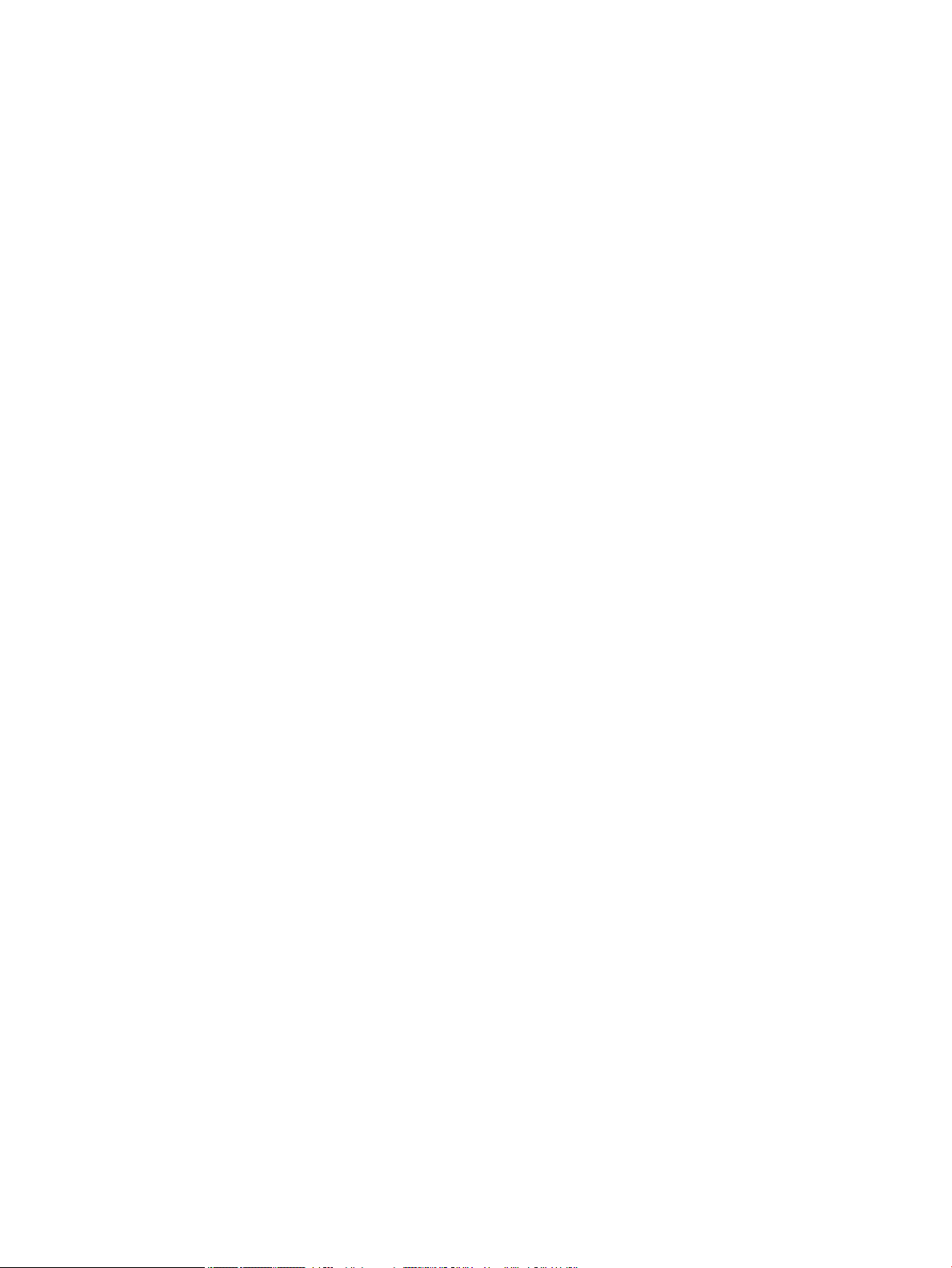
Regulatorni identikacijski broj modela ...................................................................... 198
Izjava FCC ...................................................................................................................... 198
VCCI izjava (Japan) ........................................................................................................................... 199
Upute za kabel za napajanje ........................................................................................................... 199
Izjava o kabelu za napajanje (Japan) .............................................................................................. 199
EMC izjava (Koreja) .......................................................................................................................... 199
Izjava o radnim mjestima s vizualnim prikazom u Njemačkoj ....................................................... 199
Regulatorna napomena Europske Zajednice .................................................................................. 199
Regulatorna napomena Europske Zajednice ............................................................... 200
Samo bežični modeli ..................................................................................................... 200
Samo modeli s funkcijom faksiranja ............................................................................ 200
Dodatne izjave za telekomunikacijske (faks) proizvode ................................................................ 200
Izjave vezane uz telekomunikacije za Novi Zeland ...................................................... 201
Additional FCC statement for telecom products (US) .................................................. 201
Industry Canada CS-03 requirements .......................................................................... 202
Obavijest korisnicima kanadske telefonske mreže ...................................................... 203
Australia Wired Fax statement ..................................................................................... 203
Obavijest korisnicima njemačke telefonske mreže ...................................................... 203
Dodatne izjave za bežične proizvode ............................................................................................. 203
Izloženost radiofrekvencijskom zračenju ..................................................................... 204
Obavijest korisnicima u Brazilu ..................................................................................... 204
Izjave za Kanadu ........................................................................................................... 204
Izjava za Japan .............................................................................................................. 204
Obavijest korisnicima u Koreji ....................................................................................... 205
Izjava za Tajvan ............................................................................................................. 205
Izjava za Meksiko .......................................................................................................... 205
Kazalo .......................................................................................................................................................... 206
HRWW xv
Page 16
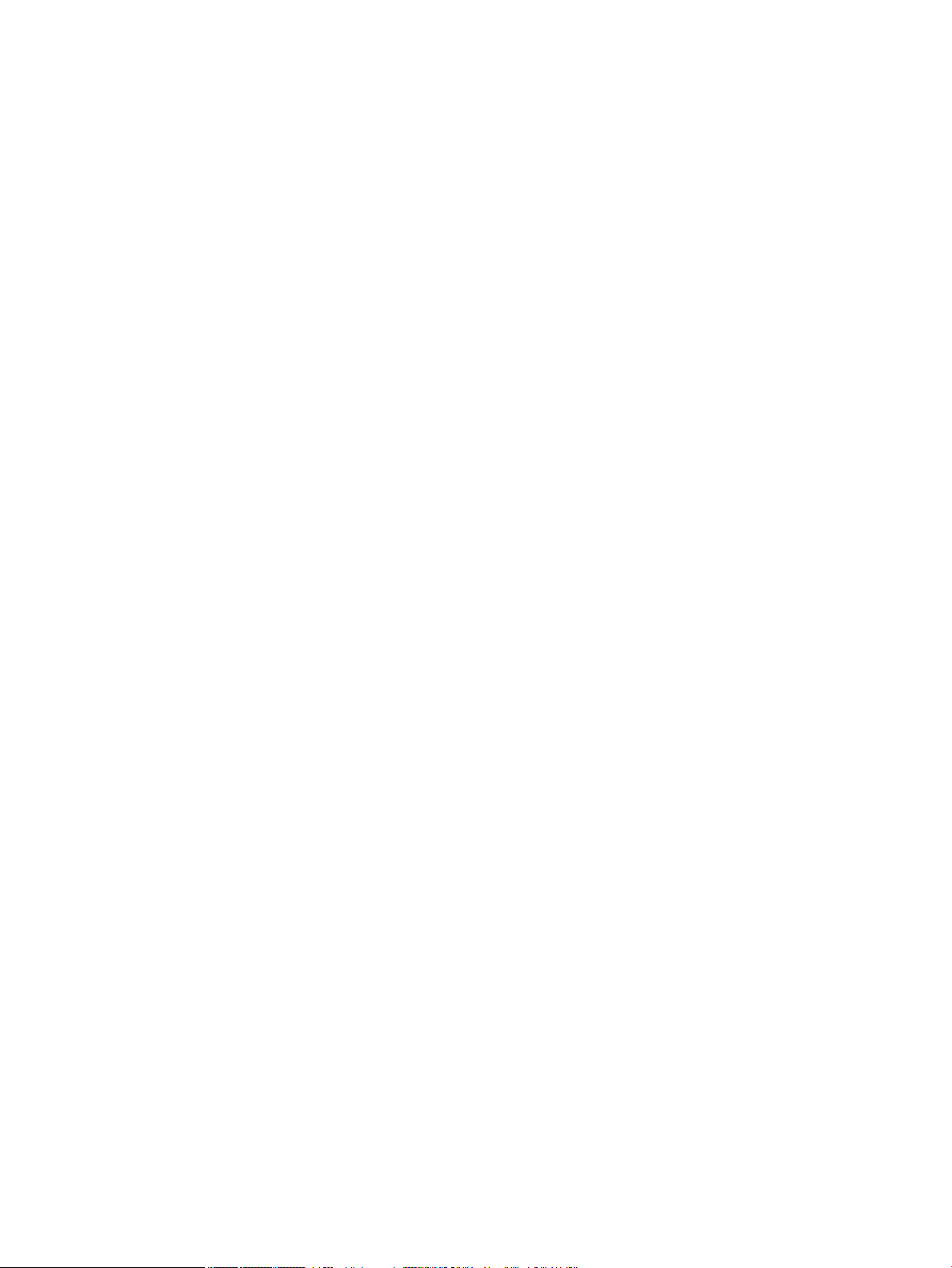
xvi HRWW
Page 17
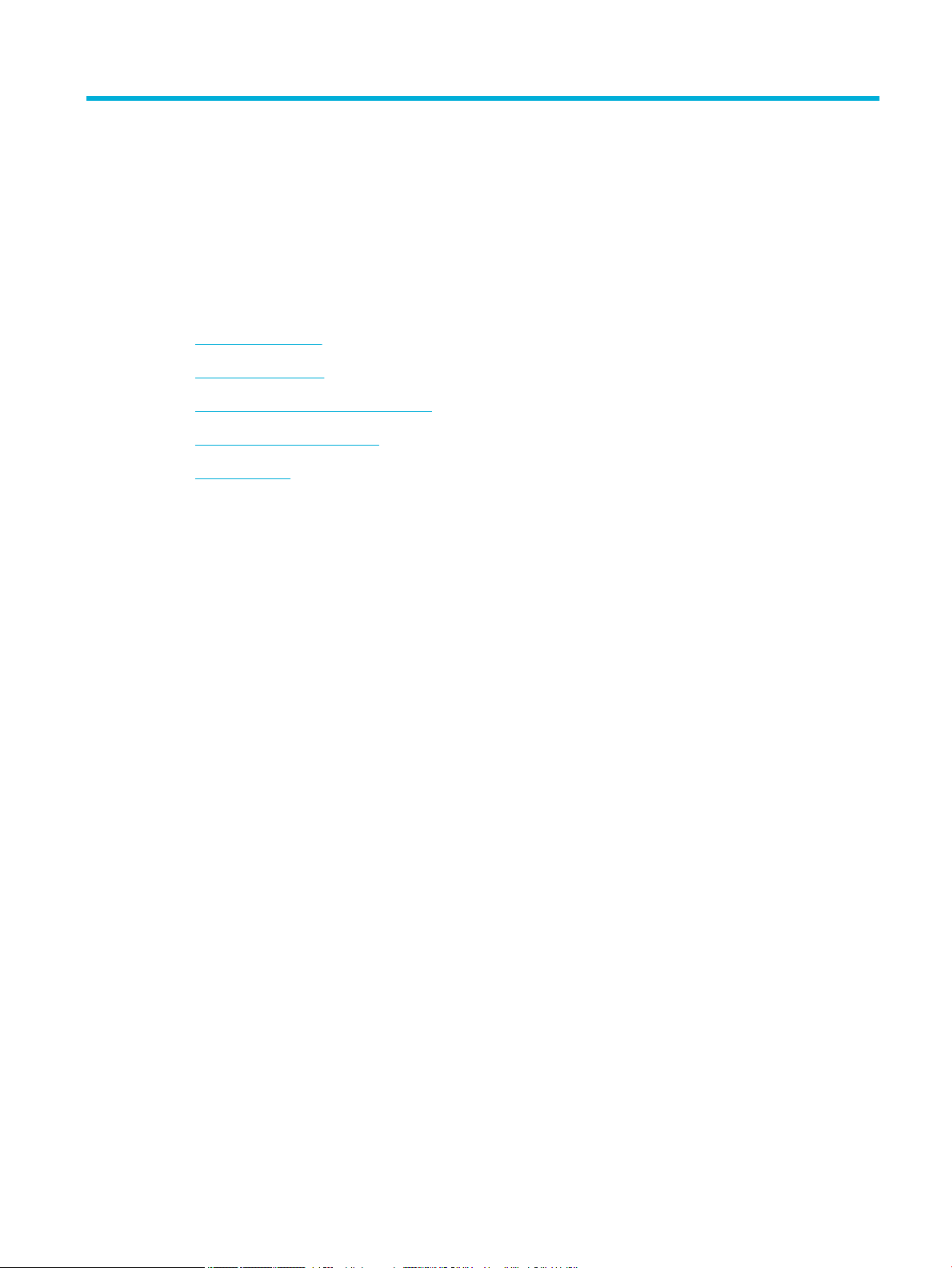
1 Osnove o proizvodu
●
Značajke proizvoda
●
Pogledi na proizvod
●
Uključivanje i isključivanje napajanja
●
Korištenje upravljačke ploče
●
Tihi način rada
HRWW 1
Page 18
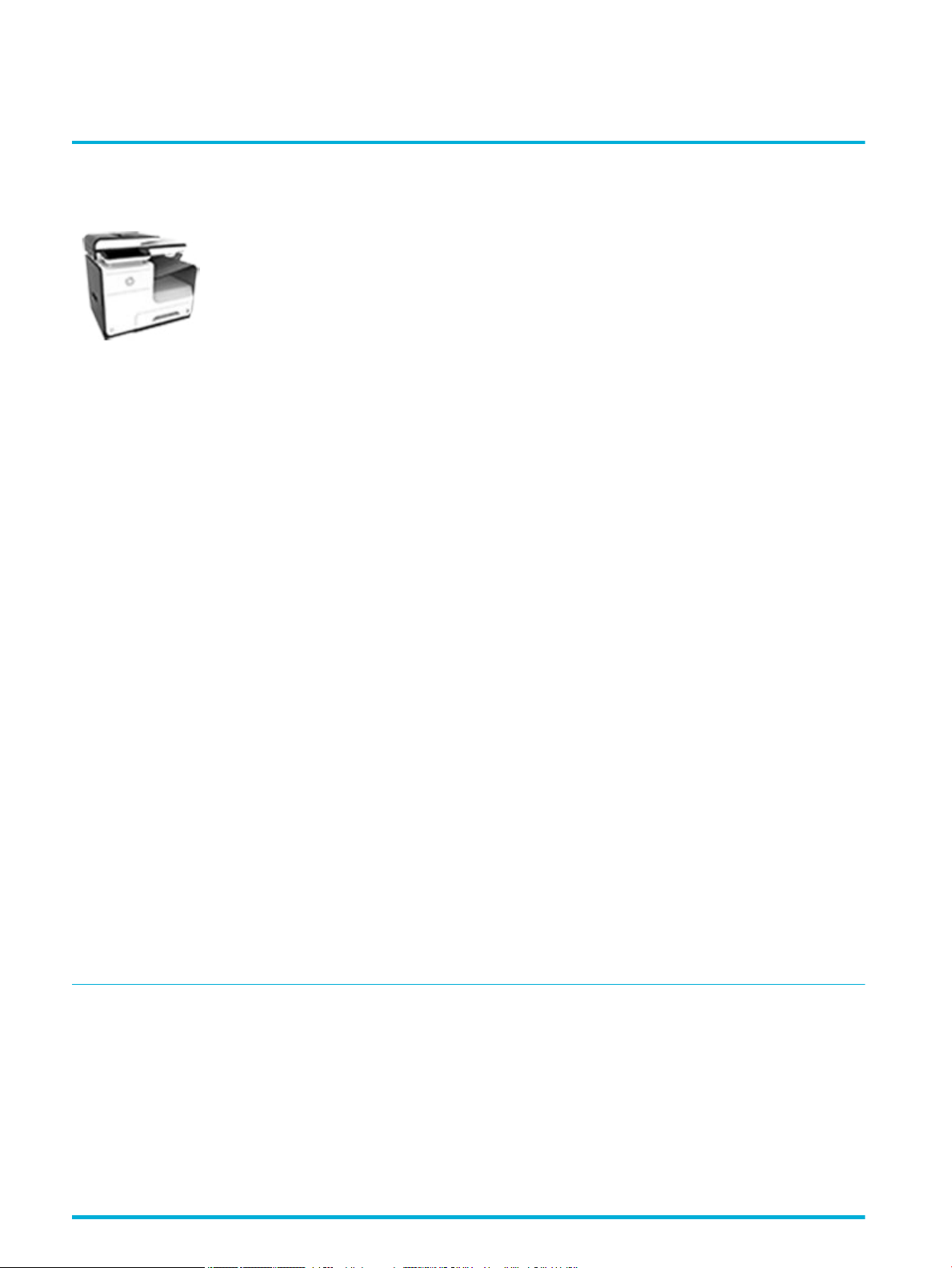
Značajke proizvoda
PageWide Pro MFP 477dn
D3Q19A, D3Q19B, D3Q19C,
D3Q19D
Kapacitet ladice (papir od 75 GSM ili
20 lb)
●
Ladica 1: 50 listova
●
Ladica 2: 500 listova
●
Dodatna ladica 3: 500 listova
●
Automatski ulagač
dokumenata (ADF): 50 listova
●
Standarda izlazna ladica: 300
listova
Ispis
●
Jedinica za jednostrani ispis
ispisuje do 40 stranica
profesionalne kvalitete (spm) u
boji i crno-bijelo
●
Jedinica za dvostrani ispis
ispisuje do 21 spm
profesionalne kvalitete u boji i
crno-bijelo
●
Do 55 spm u općeuredskom
načinu
●
"Walkup" USB priključak za
uređaje "uključi i ispiši"
●
Walkup ispis MS Oice
dokumenata
Kopiranje
●
Jedinica za jednostrani ispis
ispisuje do 40 str./min crnobijelo
●
Jednopotezno, obostrano
kopiranje obrađuje do 26
str./min crno-bijelo i u boji
●
ADF kapaciteta 50 listova koji
podržava stranice duljine do
356 mm (14,0 inča) i širine do
216 mm (8,5 inča)
Skeniranje
●
Jedinica za dvostrani ispis
ispisuje do 26 spm u boji i crnobijelo
●
Skenirajte u "walkup" USB
uređaj, adresu e-pošte, mrežnu
mapu ili web-mjesto sustava
SharePoint
●
Staklo koje podržava stranice
duljine do 356 mm (14,0 inča) i
širine do 216 mm (8,5 inča)
●
HP-ov softver omogućuje
skeniranje dokumenta u
datoteku koju je moguće
uređivati
●
Kompatibilan s programima
TWAIN, WIA, i WS-Scan
Povezivost
●
802,3 LAN (10/100)
Ethernet priključak
●
Glavni USB priključci tipa A i
B (na poleđini)
●
USB 2,0 priključak za
uređaje (sprijeda)
Faksiranje
●
Faksiranje na adresu e-pošte ili
u mrežnu mapu
●
Faksiranje s "walkup"
upravljačke ploče ili iz
programa na povezanom
uređaju
●
Arhiva faksa, zapisnik
faksiranja, blokiranje
neželjenih faksova, nevolatilna
memorija faksiranja, značajka
preusmjerivanja faksiranja
PageWide Pro MFP 477dw
D3Q20A, D3Q20B, D3Q20C,
D3Q20D
2 Poglavlje 1 Osnove o proizvodu HRWW
Ima iste značajke kao i PageWide
Pro MFP 477dn, uz dodatak
sljedećih:
●
ugrađena funkcija bežične veze
●
podrška za dvojni frekvencijski
pojas 802,11n od 5 GHz
●
HP ePrint – šaljite dokumente
na adresu e-pošte proizvoda
radi ispisa
●
Podrška za HP Wireless Direct
●
Omogućen NFC (komunikacija
bliskog polja); "walkup" ispis s
pametnih telefona i tableta
●
Skeniranje na pametni telefon
Page 19
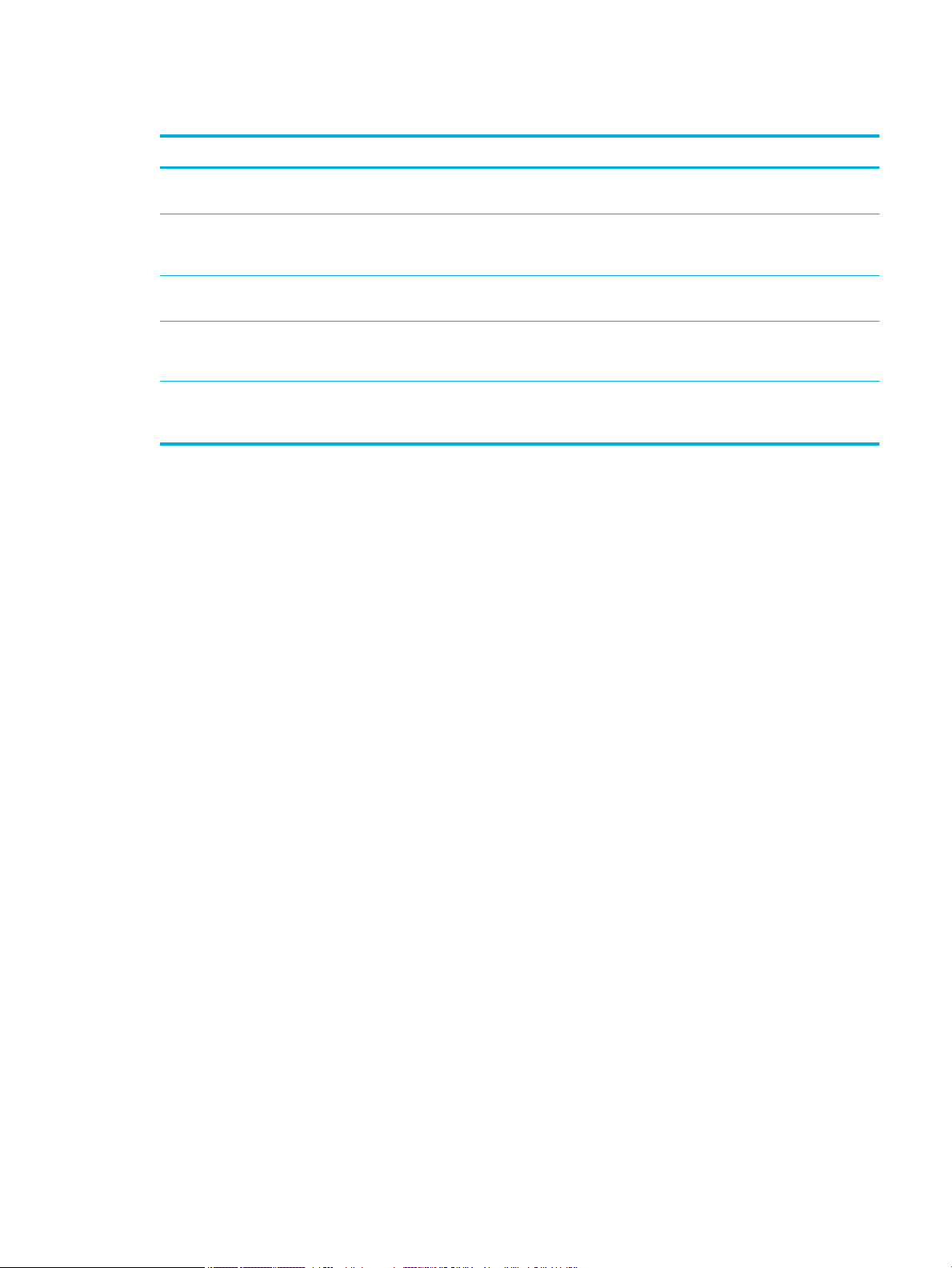
Značajke za očuvanje okoliša
Značajka Korist za okoliš
Obostrani ispis Automatski obostrani ispis dostupan je na svim modelima HP PageWide Pro
Ispisati više stranica po listu Štedite papir tako da ispišete dvije ili više stranica, jednu pored druge, na
Kopiranje više stranica po listu Štedite papir tako da ispišete dvije stranice originalnog dokumenta, jednu pored
Recikliranje Smanjite količinu otpada korištenjem recikliranog papira.
Ušteda energije Tehnologija stanja mirovanja i mogućnosti mjerača vremena omogućavaju brz
Značajke dostupnosti
Proizvod sadrži nekoliko značajki koje pomažu korisnicima s ograničenjima vida, sluha, rukovanja ili snage.
●
Online korisnički priručnik kompatibilan s čitačima teksta.
MFP 477dn/dw series. Obostrani ispis čuva okoliš i štedi vaš novac.
jednom listu papira. Pristupite ovoj značajki putem upravljačkog programa
pisača.
druge, na jednom listu papira.
Reciklirajte ispisne spremnike putem programa povrata HP Planet Partners.
prijelaz uređaja u stanje s manjom potrošnjom energije kad se ne ispisuje pa se
time štedi energija.
●
Spremnici se mogu umetnuti i izvaditi samo jednom rukom.
●
Sva vrata i poklopci mogu se otvoriti jednom rukom.
HRWW Značajke proizvoda 3
Page 20
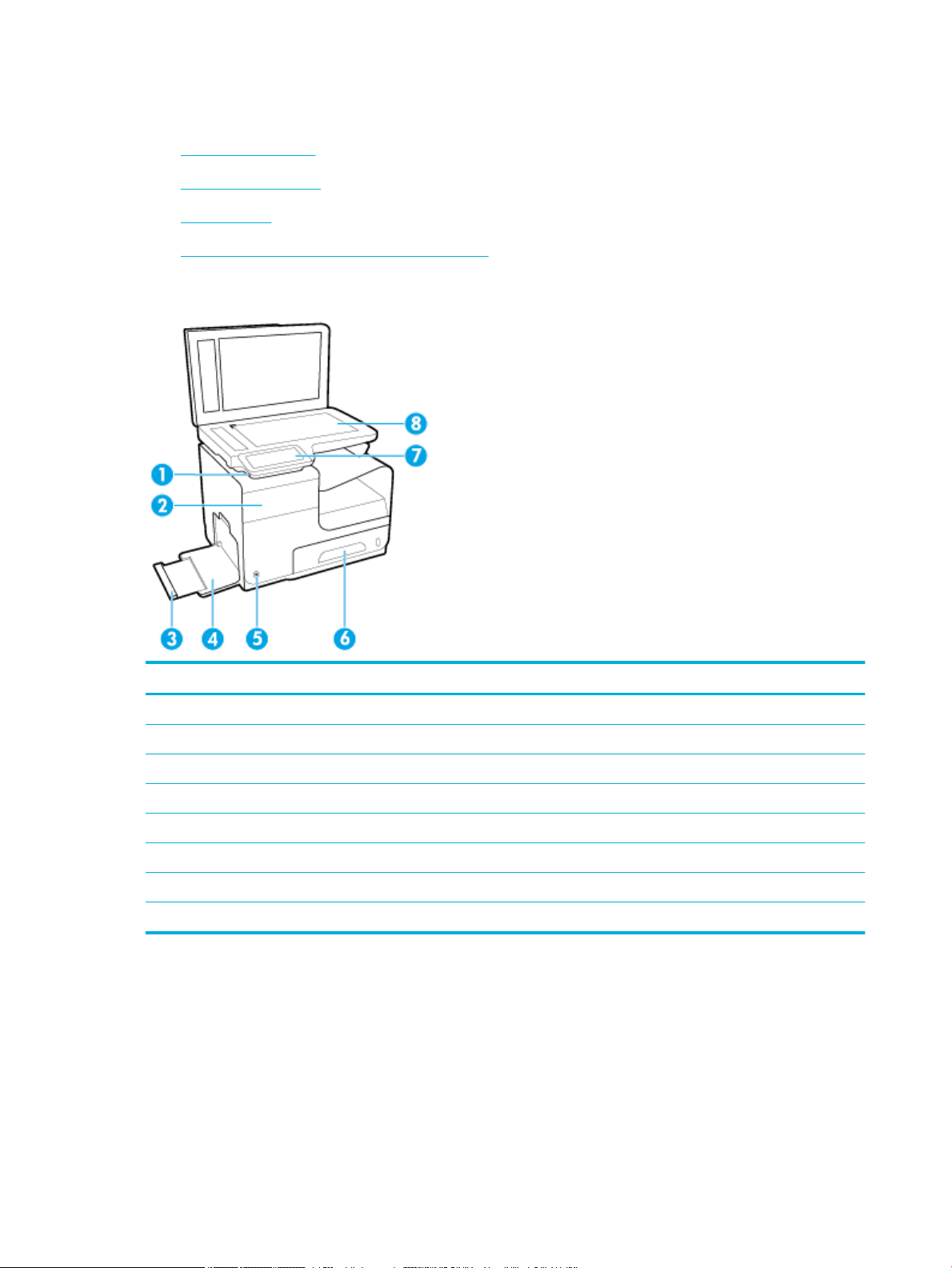
Pogledi na proizvod
●
Prikaz sprijeda lijevo
●
Prikaz sprijeda desno
●
Pogled straga
●
Prikaz vratašaca za pristup spremniku s tintom
Prikaz sprijeda lijevo
Oznaka Opis
1 Priključak za USB uređaje
2 Vratašca za pristup spremniku s tintom
3 Produžetak ladice 1
4 Ladica 1
5 Gumb za uključivanje
6 Ladica 2 – glavna ladica za papir
7 Upravljačka ploča
8 Staklo skenera
4 Poglavlje 1 Osnove o proizvodu HRWW
Page 21
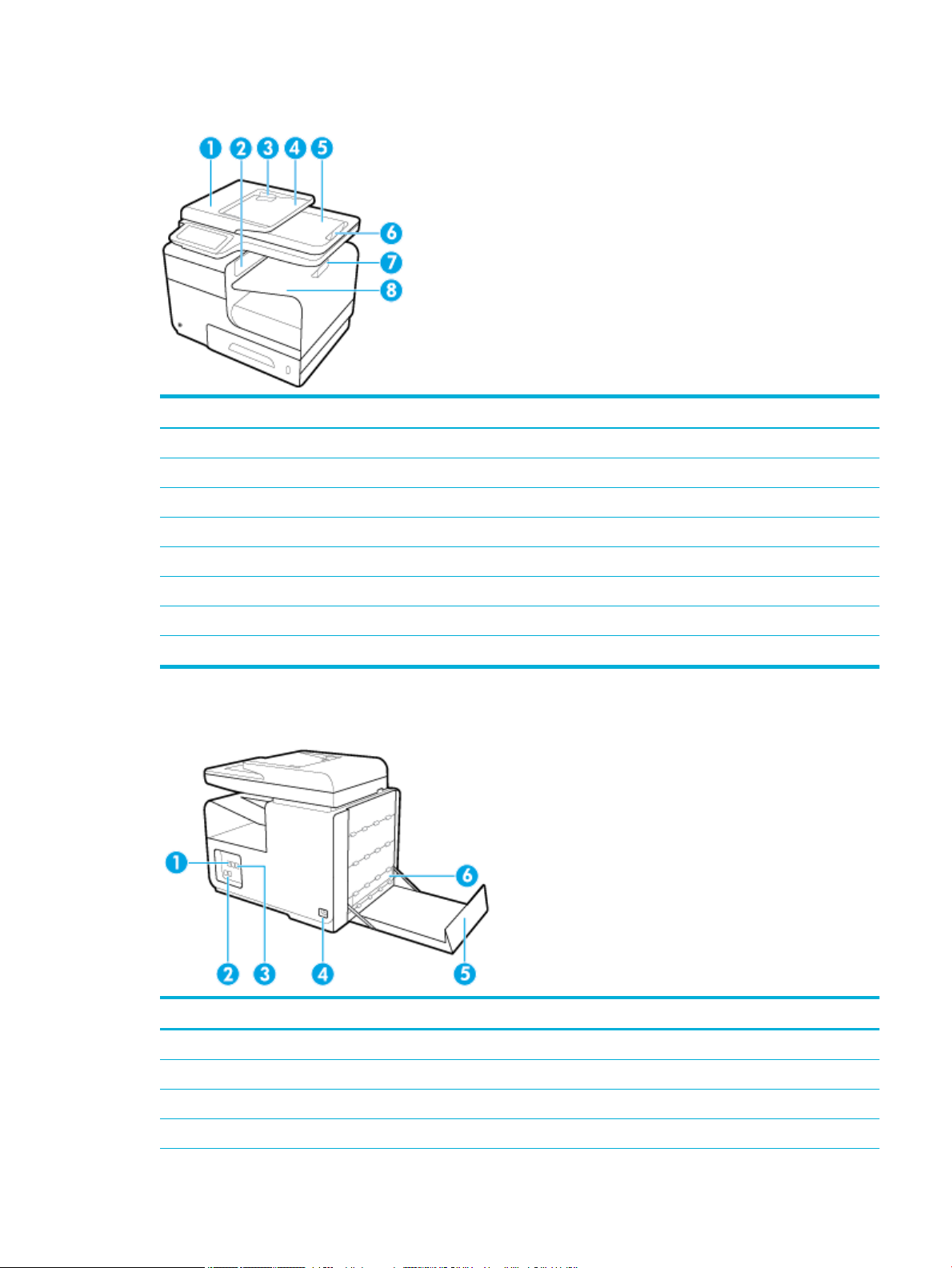
Prikaz sprijeda desno
Oznaka Opis
1 Poklopac automatskog ulagača dokumenata (ADF-a)
2 Glavna izlazna vratašca
3 Vodilice papira na ADF-u
4 Područje uvlačenja u ADF
5 Izlazna ladica ADF-a
6 Graničnik izlazne ladice ADF-a
7 Graničnik glavne izlazne ladice
8 Glavna izlazne ladica
Pogled straga
Oznaka Opis
1 Ethernet priključak
2 Priključci za faksiranje
3 USB priključak tipa A i USB priključak tipa B
4 Priključak kabela napajanja
HRWW Pogledi na proizvod 5
Page 22
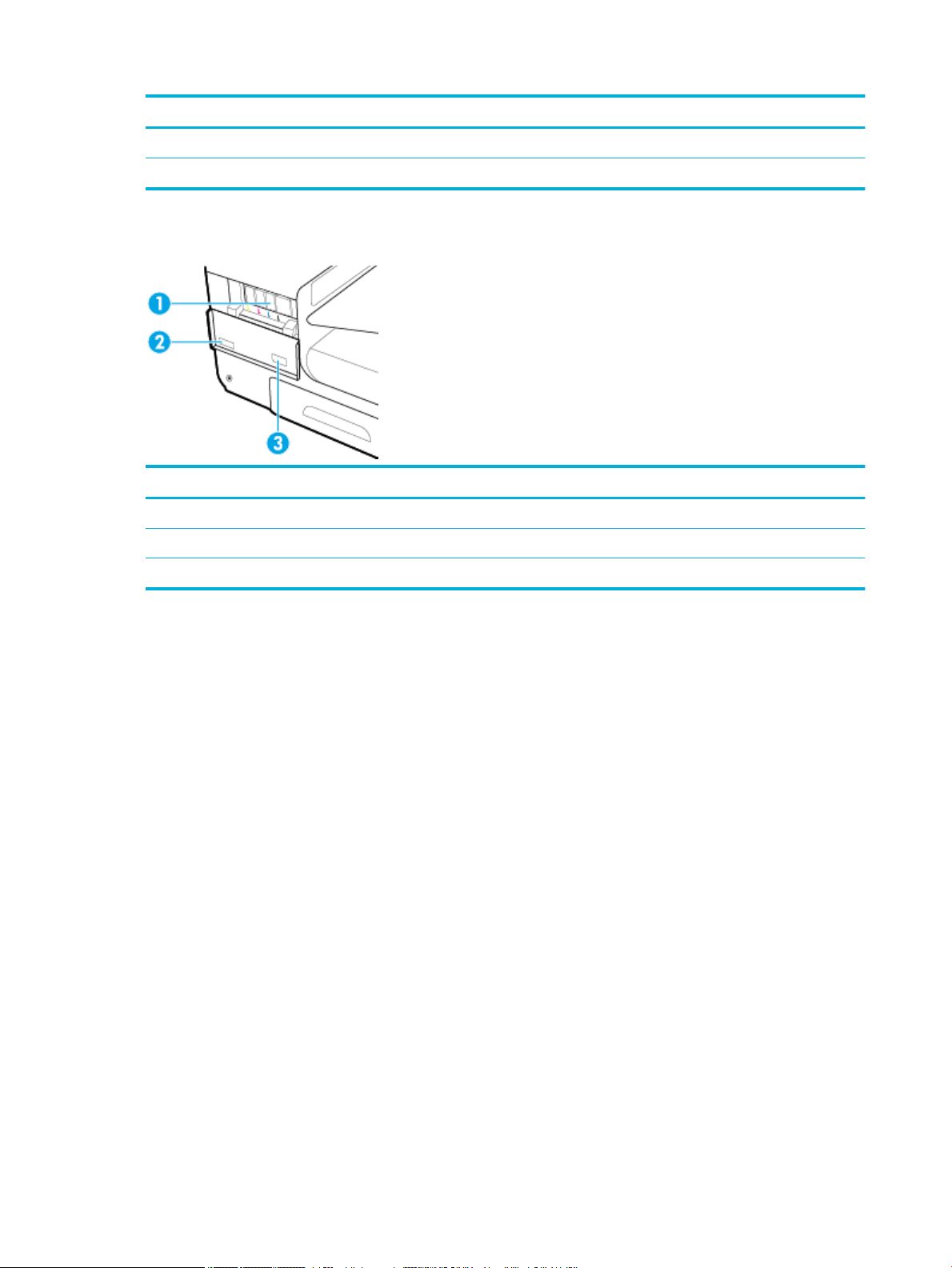
Oznaka Opis
5 Lijeva vrata
6 Duplekser
Prikaz vratašaca za pristup spremniku s tintom
Oznaka Opis
1 Utori spremnika
2 Serijski broj i broj proizvoda
3 Brojevi dijela spremnika
6 Poglavlje 1 Osnove o proizvodu HRWW
Page 23
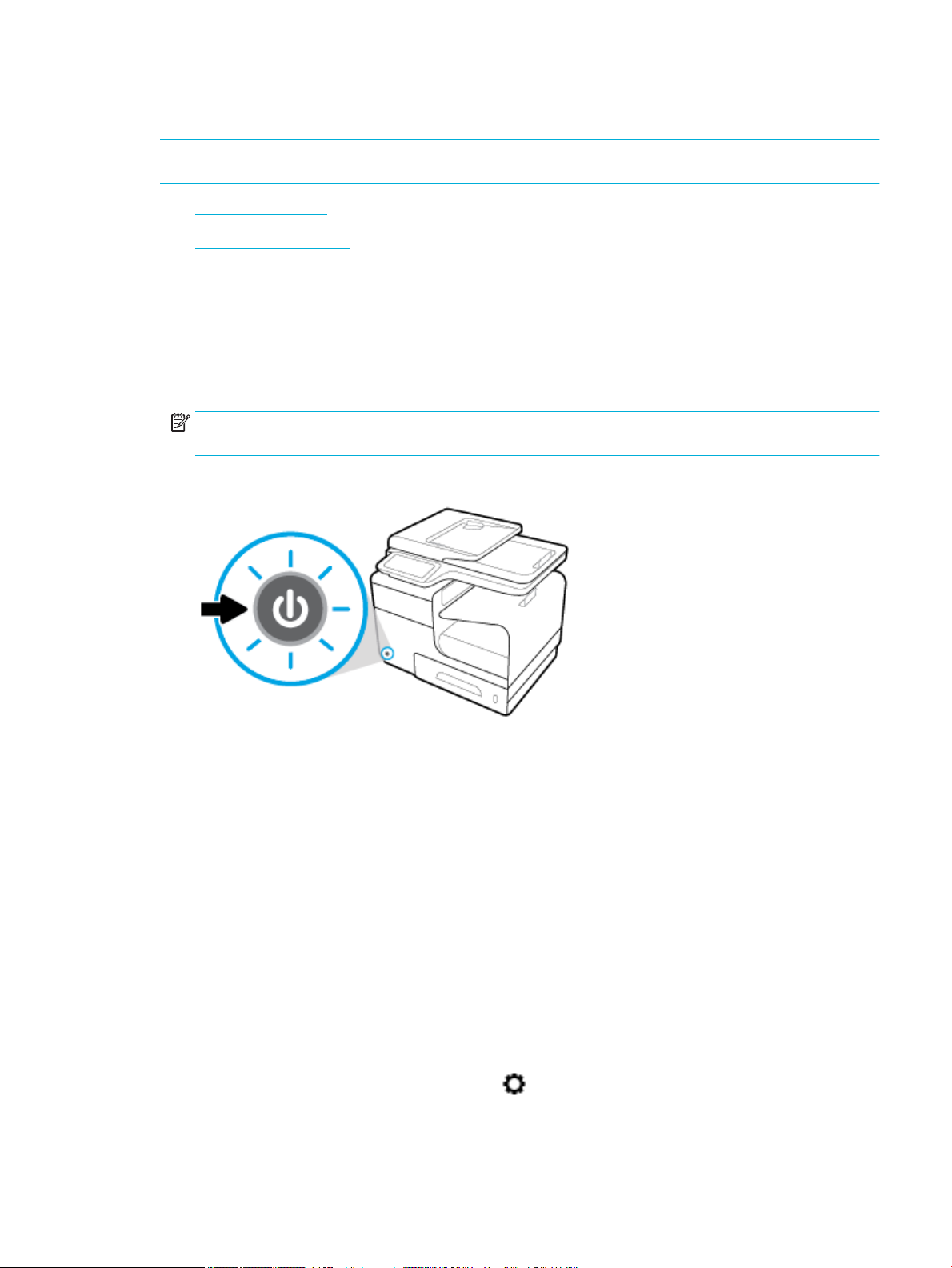
Uključivanje i isključivanje napajanja
OBAVIJEST: Da biste spriječili oštećenje proizvoda, koristite samo kabel za napajanje koji je isporučen s
proizvodom.
●
Uključivanje uređaja
●
Upravljanje napajanjem
●
Isključivanje uređaja
Uključivanje uređaja
1. Priključite kabel za napajanje isporučen uz proizvod u priključak na poleđini uređaja.
2. Uključite kabel za napajanje u zidnu utičnicu s adekvatnim nazivnim naponom.
NAPOMENA: Provjerite odgovara li izvor napajanja ulaznom naponu naznačenom na uređaju. Uređaj
koristi struju napona 100-240 Vac ili 200-240 Vac pri 50/60 Hz.
3. Pritisnite i pustite gumb za napajanje na prednjoj strani proizvoda.
Upravljanje napajanjem
Pisači HP PageWide Pro MFP 477dn/dw series imaju značajke upravljanja napajanjem koje pridonose
smanjenju potrošnje i uštedi energije.
●
Način mirovanja prebacuje proizvod u stanje smanjenje potrošnje energije ako je neaktivan tijekom
nekog određenog razdoblja. Vrijeme nakon kojeg uređaj ulazi u stanje mirovanja možete postaviti na
upravljačkoj ploči.
●
Naredba Schedule On/O (Zakazivanje uključivanja/isključivanja) omogućuje vam automatsko
uključivanje i isključivanje proizvoda u dane i vremena koje postavite na upravljačkoj ploči. Možete,
primjerice, zakazati isključivanje proizvoda u 18.00 od ponedjeljka do petka.
Postavljanje vremena prelaska u stanje mirovanja
1. Otvorite nadzornu ploču na upravljačkoj ploči (povucite karticu nadzorne ploče na vrhu bilo kojeg
zaslona prema dolje ili dotaknite područje nadzorne ploče na početnom zaslonu).
2.
Na nadzornoj ploči upravljačke ploče dodirnite .
HRWW Uključivanje i isključivanje napajanja 7
Page 24
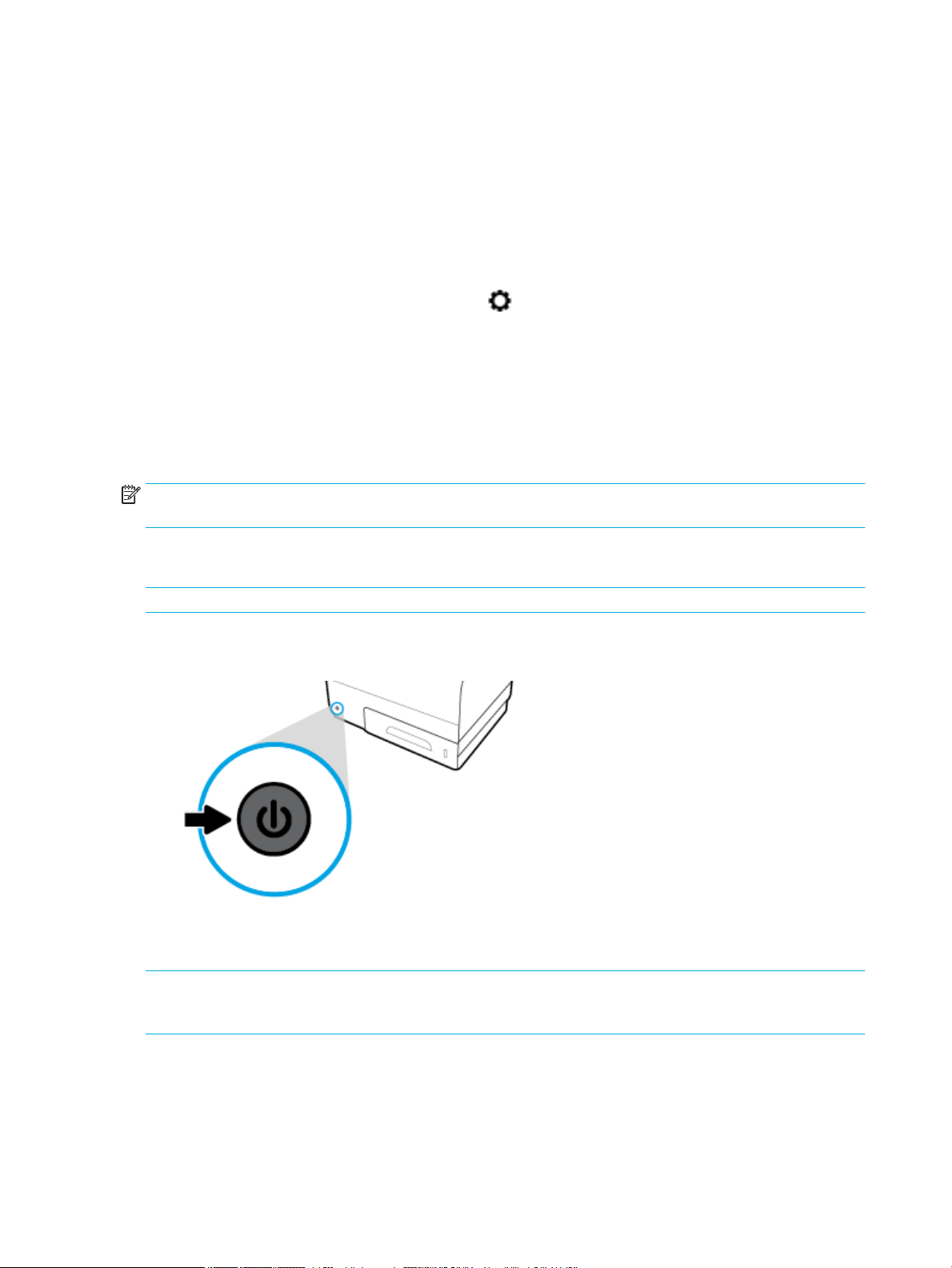
3. Dodirnite Upravljanje napajanjem, a zatim Stanje mirovanja.
4. Odaberite neku od mogućnosti vremenskog intervala.
Proizvod prelazi u stanje smanjene potrošnje energije kada je neaktivan tijekom odabranog razdoblja.
Zakazivanje uključivanja ili isključivanja proizvoda
1. Otvorite nadzornu ploču na upravljačkoj ploči (povucite karticu nadzorne ploče na vrhu bilo kojeg
zaslona prema dolje ili dotaknite područje nadzorne ploče na početnom zaslonu).
2.
Na nadzornoj ploči upravljačke ploče dodirnite .
3. Dodirnite Upravljanje napajanjem, a zatim Zakaži uključivanje/isključivanje pisača.
4. Uključite mogućnost Zakaži uključivanje ili Zakaži isključivanje.
5. Na dnu zaslona odaberite mogućnost Schedule On (Zakaži uključivanje) ili Schedule O (Zakaži
isključivanje) pa odaberite dan i vrijeme koje želite zakazati.
Proizvod se uključuje ili isključuje u odabrano vrijeme odabranog dana.
NAPOMENA: Kada je isključen, proizvod ne može primati faksove. Faksovi poslani tijekom zakazanog
intervala isključivanja ispisuju se nakon uključivanja proizvoda.
Isključivanje uređaja
OBAVIJEST: Nemojte isključivati uređaj ako mu nedostaje spremnik. Moglo bi doći do oštećenja proizvoda.
▲
Pritisnite i pustite gumb za napajanje na prednjoj strani proizvoda da biste isključili pisač HP PageWide
Pro MFP 477dn/dw series.
Na upravljačkoj se ploči prikazuje poruka upozorenja ako pokušate isključiti proizvod dok nedostaju neki
spremnici.
OBAVIJEST: Da biste spriječili probleme s kvalitetom ispisa, proizvod isključujte samo pomoću gumba za
napajanje s prednje strane. Nemojte isključivati proizvod iz zidne utičnice, isključivati letvu produžnog kabela
ni koristiti neku drugu metodu.
8 Poglavlje 1 Osnove o proizvodu HRWW
Page 25
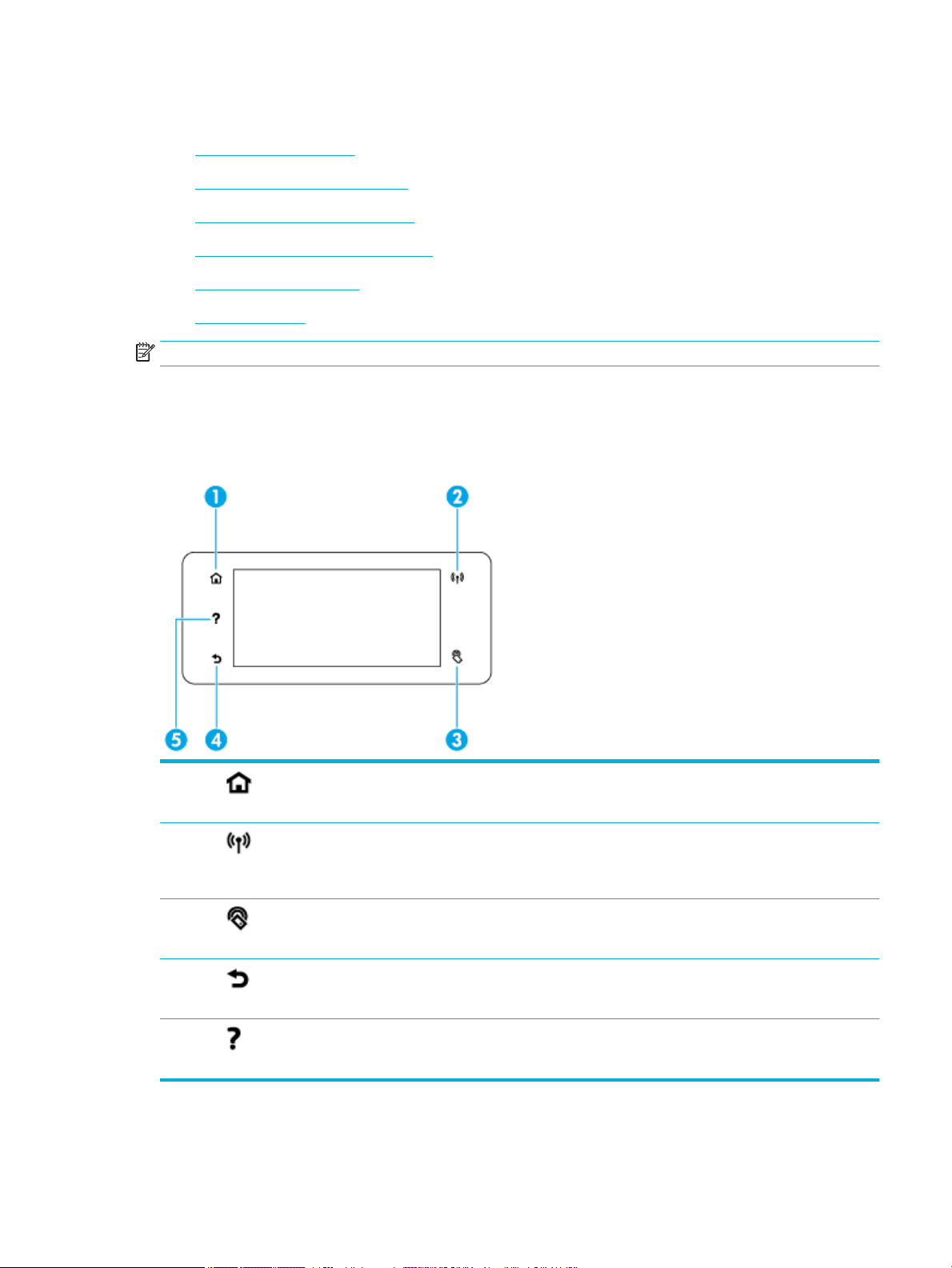
Korištenje upravljačke ploče
●
Gumbi upravljačke ploče
●
Početni zaslon upravljačke ploče
●
Nadzorna ploča upravljačke ploče
●
Mape aplikacija na upravljačkoj ploči
●
Prečaci upravljačke ploče
●
Značajke pomoći
NAPOMENA: Sitni tekst na upravljačkoj ploči nije namijenjen dugotrajnom gledanju.
Gumbi upravljačke ploče
Gumbi i indikatorske žaruljice na upravljačkoj ploči pisača HP PageWide Pro MFP 477dn/dw series svijetle kada
je funkcija dostupna, a ne svijetle kada funkcija nije dostupna.
1 Gumb Home (Početno).
Dodirnite da biste prikazali početni zaslon upravljačke ploče.
2 Indikator bežične mreže.
Svijetli plavo kada je proizvod povezan s bežičnom mrežom. Trepće dok proizvod traži bežičnu vezu. Isključen
kada je proizvod povezan s ožičenom mrežom ili putem USB kabela.
3 Indikator NFC-a (područja komunikacije bliskog polja)
Na proizvodu je moguće omogućiti "walkup" ispis s tableta i pametnih telefona.
4 Gumb Back (Natrag) ili Cancel (Odustani).
Dodirnite da biste se vratili na prethodni zaslon ili prekinuli trenutni proces.
5 Gumb pomoći.
Dodirnite da biste prikazali izbornik Help (Pomoć).
HRWW Korištenje upravljačke ploče 9
Page 26
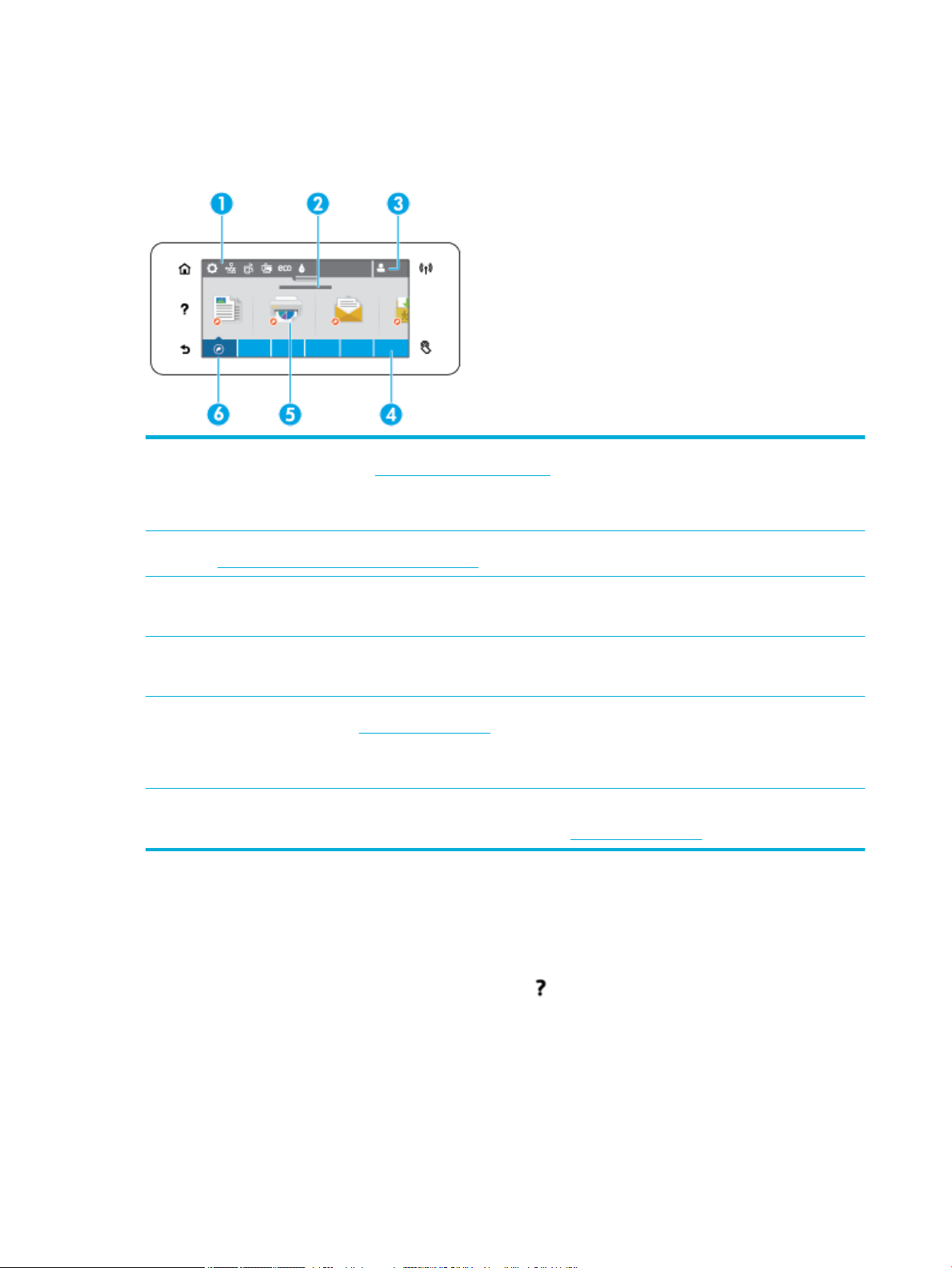
Početni zaslon upravljačke ploče
Na početnom zaslonu upravljačke ploče prikazuju se nadzorna ploča, mape aplikacija te korisnički denirani
prečaci do zaslona za obavljanje zadataka.
1 Nadzorna ploča. Ikone nadzorne ploče prikazuju trenutni status proizvoda te pružaju pristup zaslonima za promjenu
njegovih postavki (pogledajte Nadzorna ploča upravljačke ploče).
Da biste vidjeli cijelu nadzornu ploču, dodirnite traku pri vrhu početnog zaslona ili pritisnite i držite ručicu na sredini trake
nadzorne ploče.
2 Prikaz vremena i datuma. U tom se odjeljku prikazuju i zakazani događaji, npr. zakazano vrijeme isključivanja (pogledajte
Zakazivanje uključivanja ili isključivanja proizvoda).
3 Ikona prijave. Proizvod je moguće postaviti tako da prije korištenja nekih aplikacija traži prijavu.
Dodirnite ovdje da biste se prijavili pomoću PIN-a (osobnog identikacijskog broja) ili korisničkog imena i lozinke.
4 Mape aplikacije. Te mape sadrže ikone za denirane zadatke (primjerice, Ispis > Privatni zadatak).
Dodirnite mapu da biste prikazali ikone aplikacija koje sadrži.
5 Ikone aplikacija ili postavljanja. Možete stvoriti prečace do ikona sadržanih u mapama aplikacija te ih postaviti na
početni zaslon (pogledajte Prečaci upravljačke ploče).
Pritisnite i povucite da biste se vodoravno pomicali među dostupnim ikonama. Da biste prikazali aplikaciju ili zaslon
postavljanja, dodirnite neku ikonu.
6 Prečaci. Možete stvoriti prečac na bilo koju ikonu aplikacije ili postavljanja koja se nalazi u mapama aplikacije.
Dodirnite da biste prikazali sve dostupne ikone prečace (pogledajte Prečaci upravljačke ploče).
Nadzorna ploča upravljačke ploče
Da biste otvorili nadzornu ploču, dodirnite pojas na vrhu početnog zaslona ili povucite karticu nadzorne ploče
prema dolje.
Da biste saznali više o korištenje nadzorne ploče, dodirnite na upravljačkoj ploči pa odaberite Control Panel
Tips (Savjeti za upravljačku ploču) > Use the Dashboard (Korištenje nadzorne ploče).
10 Poglavlje 1 Osnove o proizvodu HRWW
Page 27
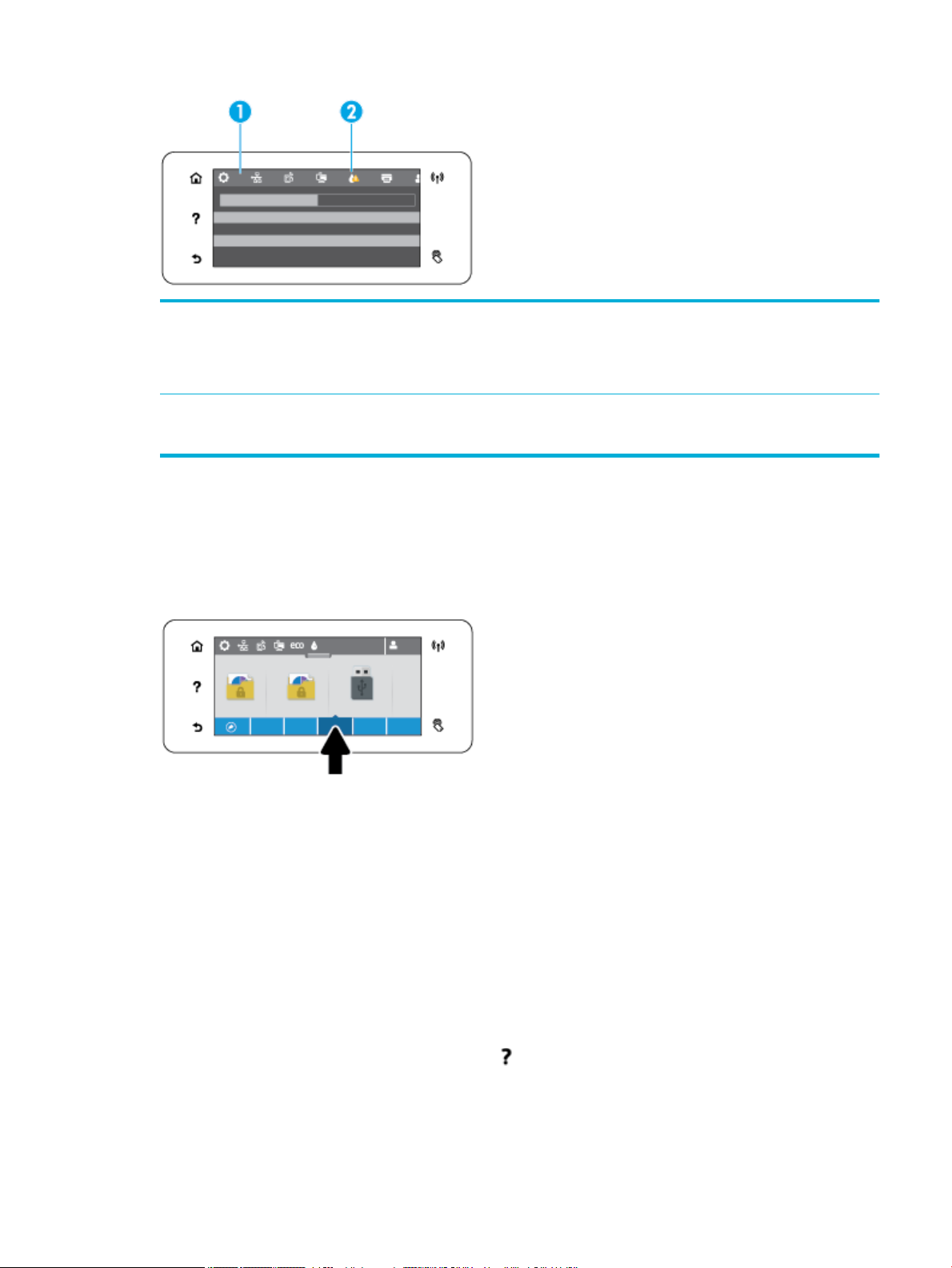
1 Duž vrha nadzorne ploče prikazuju se veće ikone. Te ikone pokazuju stanje proizvoda te vam omogućuju promjenu
njegovih postavki.
Povucite prstom da biste se vodoravno pomicali među dostupnim ikonama. Da biste pogledali zaslon statusa ili promijenili
postavke proizvoda, dodirnite neku ikonu.
2 Da bi se prikazalo da je potrebna korisnikova pozornost, na ikone se prikazuje žuti ili crveni trokutić.
U gornjem primjeru žuto upozorenje označava da je sadržaj nekih spremnika na niskoj razini.
Mape aplikacija na upravljačkoj ploči
Duž dna početnog zaslona upravljačke ploče prikazuju se ikone mapa. Dodirnite ikonu mape da biste prikazali
ikone aplikacija koje sadrži.
Mape aplikacija za pisače HP PageWide Pro MFP 477 series obuhvaćaju:
●
Kopiranje
●
Skeniranje
●
Ispis
●
Faksiranje
●
Aplikacije
Prečaci upravljačke ploče
Možete stvoriti prečac do bilo koje ikone aplikacije ili postavljanja sadržane unutar mapa aplikacija pa ga
postaviti na početni zaslon upravljačke ploče.
Da biste saznali više o korištenju prečaca, dodirnite pa odaberite Control Panel Tips (Savjeti za upravljačku
ploču).
HRWW Korištenje upravljačke ploče 11
Page 28
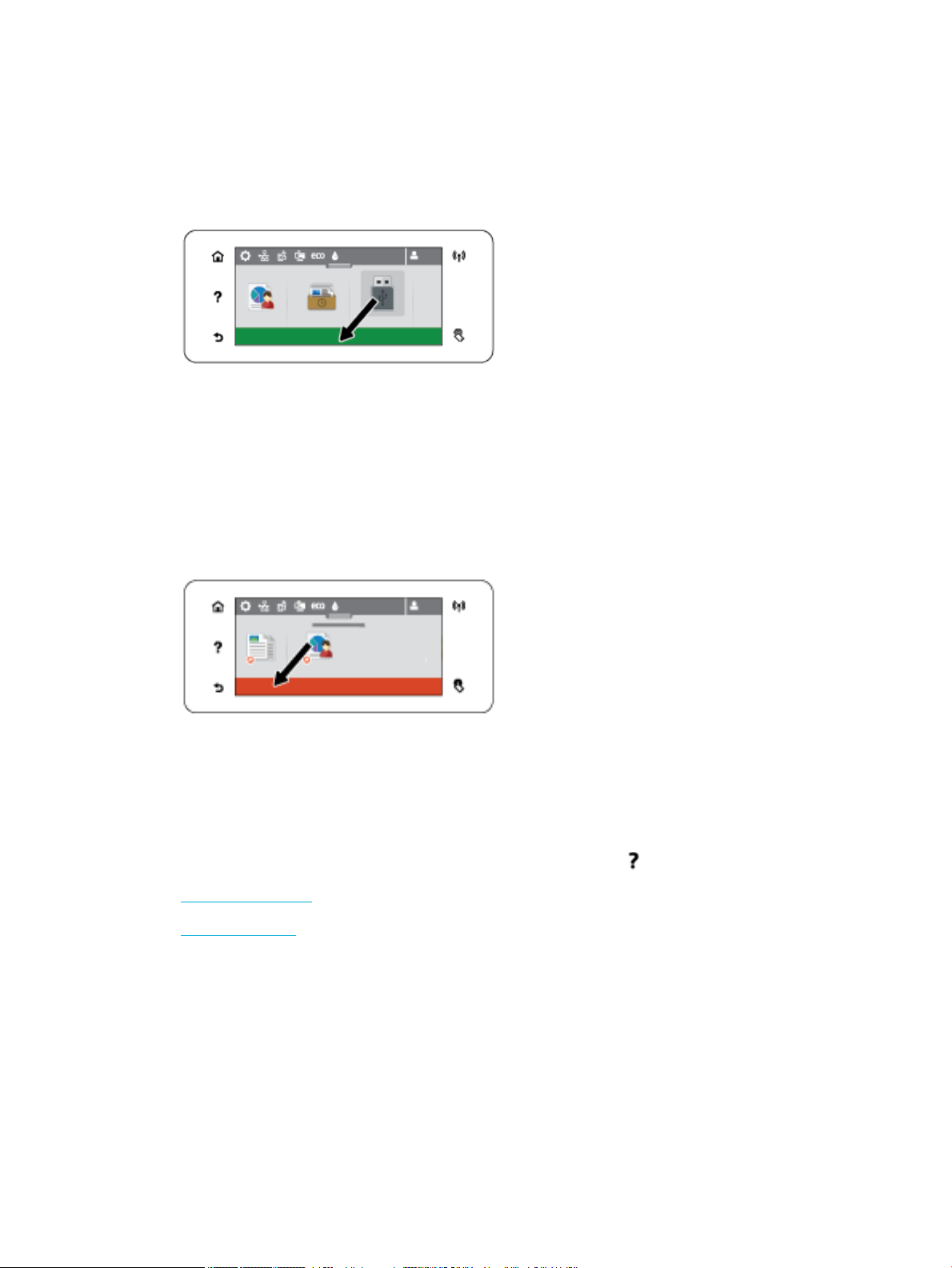
Stvaranje prečaca na početnom zaslonu
1. Otvorite mapu aplikacija pa se pomaknite do ikone aplikacije ili postavljanja za koju želite stvoriti prečac.
2. Dodirnite i držite ikonu dok traka mape aplikacija ne pozeleni.
3. Povucite ikonu na zelenu traku pa je pustite.
Uklanjanje prečaca s početnog zaslona
1. Dodirnite ikonu prečaca u donjem lijevom kutu početnog zaslona upravljačke ploče da biste prikazali sve
dostupne prečace.
2. Po potrebi se pomaknite da biste prikazali ikonu prečaca koju želite ukloniti.
3. Dodirnite i držite ikonu prečaca dok traka mape aplikacija ne pocrveni.
4. Povucite ikonu na crvenu traku pa je pustite.
Značajke pomoći
Pisači HP PageWide Pro MFP 477dn/dw series imaju ugrađeni sustav pomoć kojemu se može pristupati s
upravljačke ploče. Značajke pomoći obuhvaćaju savjete, važne informacije o proizvodu koje možete prikazati
ili ispisati te animacije koje pokazuju zadatke ili rješavaju probleme.
Da bi se prikazale značajke pomoći, na upravljačkoj ploči pisača dodirnite .
●
Informacije o pisaču
●
Animacije pomoći
Informacije o pisaču
Na stranici Printer Information (Informacije o pisaču) prikazuju se sljedeće informacije o pisaču HP PageWide
Pro MFP 477dn/dw series:
●
Naziv i broj modela
●
Serijski broj proizvoda
●
ID servisiranja proizvoda
12 Poglavlje 1 Osnove o proizvodu HRWW
Page 29
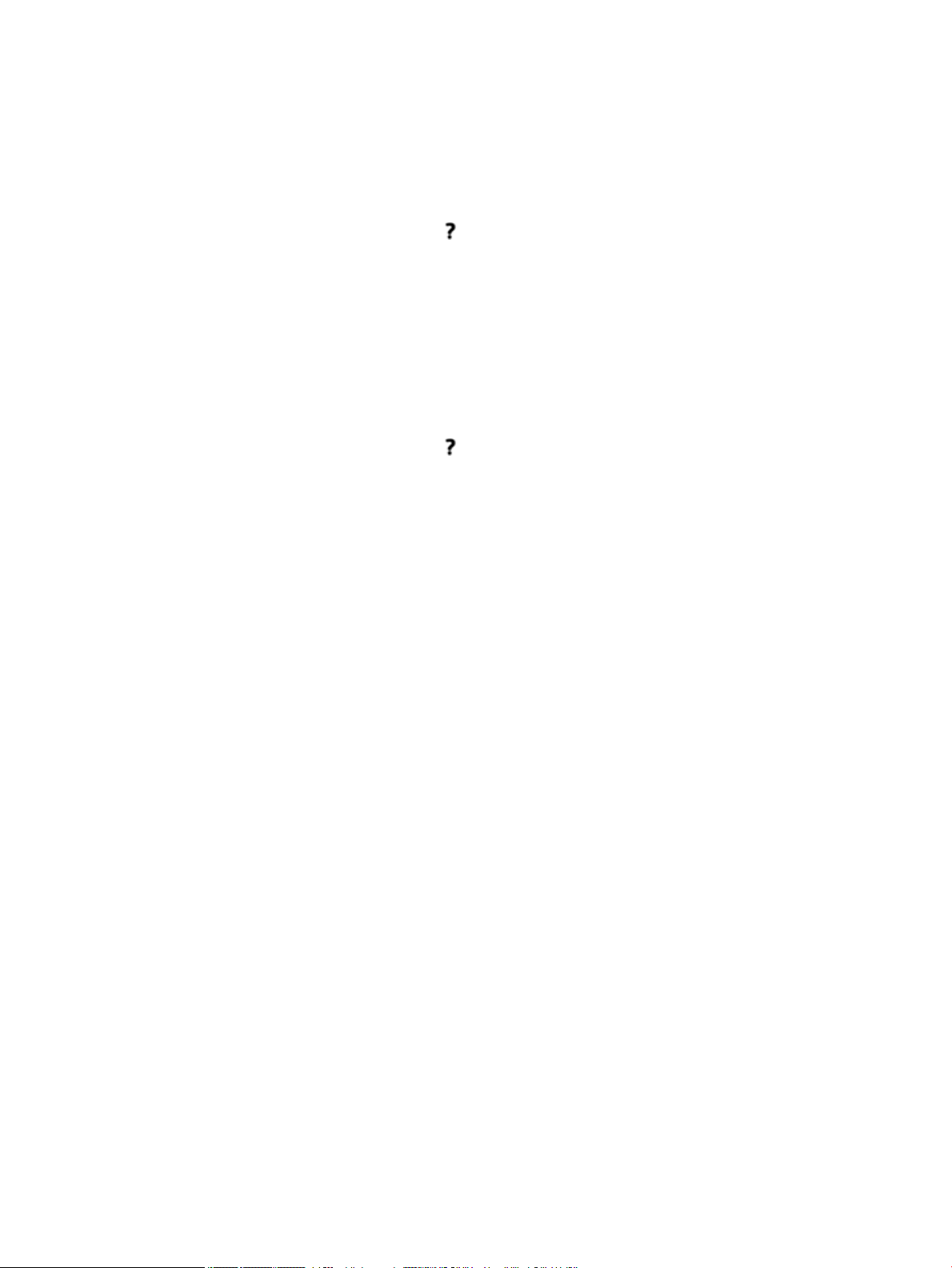
●
Broj trenutne verzije rmvera
●
Informacije o korištenju, statusu i postavkama ako ispišete cijele stranice sa svim informacijama o
proizvodu i izvješćem o statusu pisača.
Pregled ili ispis stranice s informacijama o pisaču
1. Na upravljačkoj ploči pisača dodirnite .
2. Dodirnite Informacije o pisaču.
3. Ako želite ispisati stranice sa svim informacijama o proizvodu i izvješćem o statusu pisača, dodirnite
Print (Ispis).
Animacije pomoći
Ugrađeni sustav pomoći sadrži animacije koje prikazuju kako obaviti zadatke ili riješiti probleme. Da biste
odabrali i prikazali dostupnu animaciju pomoći:
1. Na upravljačkoj ploči pisača dodirnite .
2. Dodirnite Videozapisi s uputama.
3. Odaberite animaciju koju želite reproducirati na zaslonu upravljačke ploče pisača.
HRWW Korištenje upravljačke ploče 13
Page 30
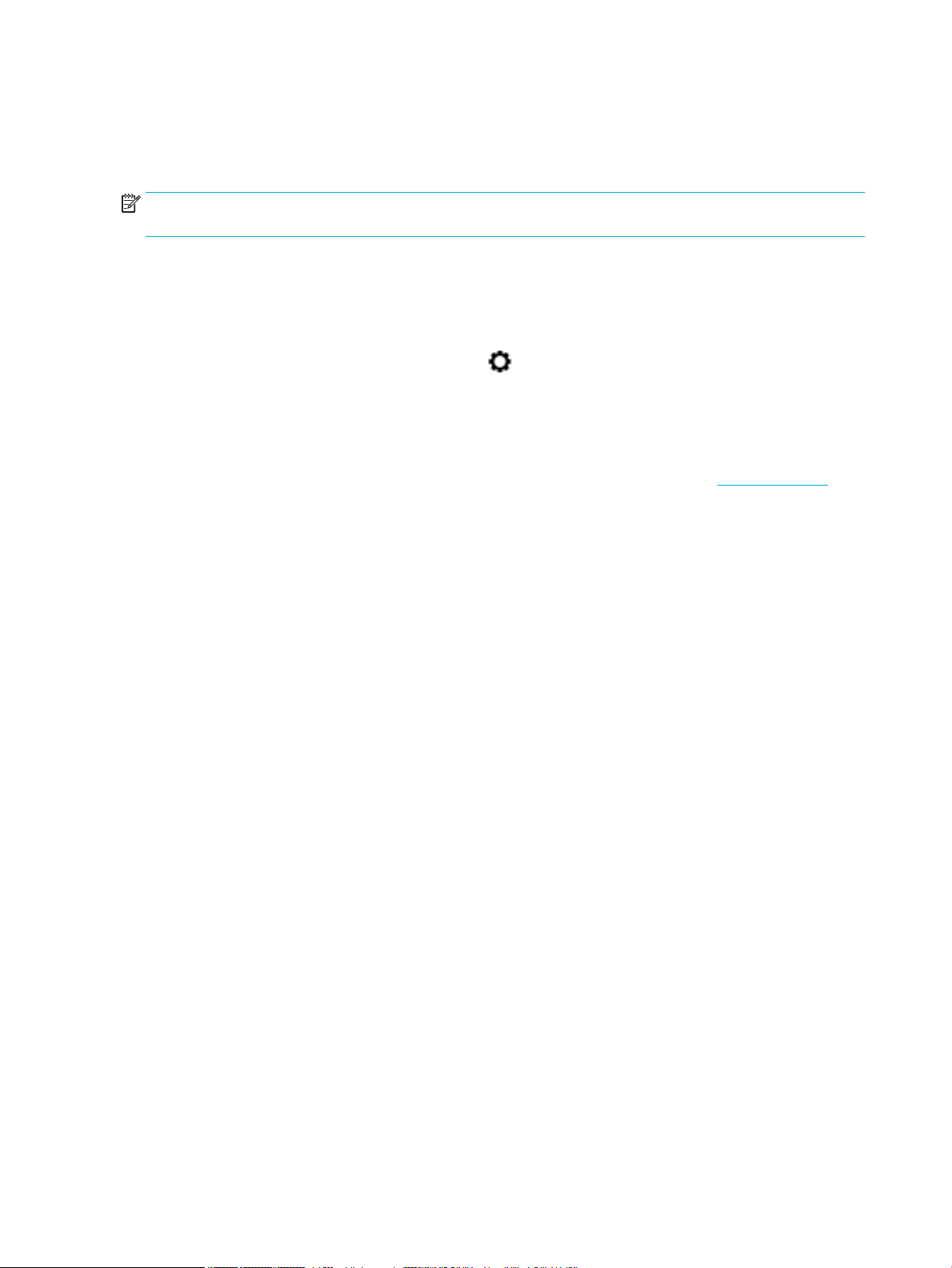
Tihi način rada
Da biste minimizirali buku pisača, koristite tihi način rada. Način rada možete omogućiti s upravljačke ploče ili
HP-ova ugrađenog web-poslužitelja (EWS).
NAPOMENA: Tihi način rada usporava brzinu pisača. Ako to smanjuje produktivnost, možete način rada
isključiti.
Uključivanje i isključivanje tihog načina rada putem upravljačke ploče
1. Otvorite nadzornu ploču na upravljačkoj ploči (povucite karticu nadzorne ploče na vrhu bilo kojeg
zaslona prema dolje ili dotaknite područje nadzorne ploče na početnom zaslonu).
2.
Na nadzornoj ploči upravljačke ploče dodirnite .
3. Dodirnite Tihi način rada i uključite ga ili isključite.
Uključivanje i isključivanje tihog načina rada s EWS-a
1. Otvorite ugrađeni web-poslužitelj (EWS). Dodatne informacije potražite u odjeljku Otvaranje EWS-a.
2. Kliknite karticu Postavke.
3. U odjeljku Preference dodirnite Tihi način rada i uključite ga ili isključite.
4. Kliknite Apply (Primijeni).
14 Poglavlje 1 Osnove o proizvodu HRWW
Page 31

2 Povezivanje uređaja
●
Povezivanje proizvoda s računalom ili mrežom
●
Povezivanje računala ili uređaja s proizvodom koristeći Wi-Fi Direct
●
Instalirajte HP-ov softver pisača za bežični proizvod koji se već nalazi u mreži
●
Otvaranje softvera pisača (Windows)
●
Upravljanje mrežnim postavkama
HRWW 15
Page 32

Povezivanje proizvoda s računalom ili mrežom
Povezivanje proizvoda putem USB kabela
Proizvod možete povezati s računalom pomoću USB kabela.
Proizvod podržava povezivanje putem USB 2.0 priključka. Koristite USB kabel A ili B vrste. HP preporučuje
korištenje kabela koji nije duži od 2 m.
OBAVIJEST: Ne priključujte USB kabel dok softver za instalaciju to ne zatraži od vas.
1. Zatvorite sve otvorene programe na računalu.
2. Instalirajte softver pisača s adrese 123.hp.com/pagewide (preporučuje se) ili s CD-a s HP-ovim
softverom koji je isporučen uz pisač, a zatim slijedite upute na zaslonu.
NAPOMENA: Ako instalirate na računalu Mac, kliknite O programu HP Easy Start da biste instalirali
softver.
3. Kada se to od vas zatraži, odaberite mogućnost USB - Connect the printer to the computer using a USB
cable (USB - povežite pisač s računalom putem USB kabela) pa kliknite gumb Dalje .
NAPOMENA: Prikazuje se dijaloški okvir s upozorenjem da web-servisi (HP ePrint te ispisne aplikacije)
nisu dostupni za instalaciju putem USB veze. Kliknite Da da biste nastavili s instalacijom putem USB veze
ili Ne da biste je otkazali.
4. Kada to softver od vas zatraži, povežite kraj vrste B USB kabela s priključkom (1) sa stražnje strane
proizvoda.
5. Kada je instalacija dovršena, ispišite probnu stranicu ili stranicu iz bilo kojeg programa kako biste se
uvjerili da je ispisni softver ispravno instaliran.
Povezivanje proizvoda s mrežom
Proizvod podržava povezivanje s ožičenom ili na bežičnom mrežom.
Podržani mrežni protokoli
Proizvodi HP PageWide Pro MFP 477 podržavaju sljedeće mrežne protokole.
16 Poglavlje 2 Povezivanje uređaja HRWW
Page 33

●
TCP/IPv4
●
gSOAP
●
IPv6
●
DHCP, AutoIP
●
DHCP v6
●
HTTP poslužitelj, HTTP klijent
●
SMTP klijent za upozorenja
●
SNMP v1
●
Biblioteka Open_ssl
●
Bonjour
Povezivanje proizvoda pomoću ožičene mreže
Koristite postupak da biste instalirali proizvod na ožičenoj mreži putem sustava Windows.
1. Priključite Ethernet kabel u proizvod (1) i u mrežu. Uključite uređaj.
●
SAND box
●
LPD
●
Bootp, Bootp TCE improvement
●
Netbios
●
WINS
●
LLMNR
●
CIFS v6
2. Pričekajte 60 sekundi prije nastavka. Tijekom tog vremena mreža prepoznaje proizvod i dodjeljuje mu IP
adresu ili naziv glavnog računala za proizvod.
3. Otvorite nadzornu ploču na upravljačkoj ploči (povucite karticu nadzorne ploče na vrhu bilo kojeg
zaslona prema dolje ili dotaknite područje nadzorne ploče na početnom zaslonu).
4.
Na nadzornoj ploči upravljačke ploče dodirnite da bi se prikazala IP adresa. Dodirnite Detalji o ispisu
da biste ispisali stranicu s IP adresom.
Povezivanje proizvoda pomoću bežične mreže (samo bežični modeli)
Proizvod s bežičnom mrežom možete povezati pomoću sljedećih metoda.
●
Povezivanje proizvoda s bežičnom mrežom pomoću čarobnjaka za bežičnu vezu
●
Povezivanje proizvoda s bežičnom mrežom pomoću WPS-a
●
Ručno povezivanje proizvoda s bežičnom mrežom
Ako bežični usmjerivač ne podržava Wi-Fi Protected Setup (WPS), zatražite postavke mreže bežičnog
usmjerivača od administratora sustava ili dovršite sljedeće zadatke.
●
Probavite naziv bežične mreže ili zadani naziv mreže (SSID).
●
Pribavite lozinku ili enkripcijski ključ za bežičnu mrežu.
HRWW Povezivanje proizvoda s računalom ili mrežom 17
Page 34

NAPOMENA: Prije instaliranja softvera proizvoda uređaj ne smije biti povezan s mrežom putem Ethernet
kabela.
Povezivanje proizvoda s bežičnom mrežom pomoću čarobnjaka za bežičnu vezu
Čarobnjak za postavljanje bežične veze najbolji je način instaliranja proizvoda putem bežične mreže.
1. Otvorite nadzornu ploču na upravljačkoj ploči (povucite karticu nadzorne ploče na vrhu bilo kojeg
zaslona prema dolje ili dotaknite područje nadzorne ploče na početnom zaslonu).
2.
Na nadzornoj ploči upravljačke ploče dodirnite .
3. Dodirnite Postavljanje mreže, a zatim Bežične postavke.
4. Dodirnite Čarobnjak za bežič. post..
5. Proizvod traži dostupne bežične mreže i prikazuje popis mrežnih naziva (SSID-ova). Odaberite SSID za
bežični usmjerivač s popisa ako je dostupan. Ako se SSID za bežični usmjerivač ne nalazi na popisu,
dodirnite Unesite SSID. Kada se od vas zatraži vrsta mrežne sigurnosti, odaberite vrstu koju bežični
usmjerivač koristi. Na zaslonu upravljačke ploče otvorit će se tipkovnica.
6. Učinite nešto od slijedećeg:
●
Ako bežični usmjerivač koristi WPA sigurnost, upišite lozinku na tipkovnici.
●
Ako bežični usmjerivač koristi WEP sigurnost, upišite ključ na tipkovnici.
7. Dodirnite OK i pričekajte da proizvod uspostavi vezu s bežičnim usmjerivačem. Uspostavljanje bežične
veze može potrajati nekoliko minuta.
Povezivanje proizvoda s bežičnom mrežom pomoću WPS-a
Prije nego povežete pisač s bežičnom mrežom pomoću WPS-a, provjerite jesu li sljedeći uvjeti ispunjeni:
●
Bežična mreža 802.11b/g/n koja sadrži bežični usmjerivač s omogućenim WPS-om ili pristupnu točku.
NAPOMENA: Pisač podržava isključivo veze na 2,4 GHz.
●
računalo mora biti povezano s bežičnom mrežom s kojom namjeravate povezati pisač Na računalu
morate imati instaliran HP-ov softver za pisač.
Ako imate WPS usmjerivač s WPS gumbom, koristite metodu konguriranja putem gumba. Ako niste sigurni
ima li vaš usmjerivač taj gumb, slijedite metodu s PIN-om.
Metoda Push Button
1.
Na upravljačkoj ploči pritisnite i držite gumb na pisaču dulje od tri sekunde da biste pokrenuli način
konguriranja putem WPS gumba. Počinje treptati indikator .
2. Pritisnite WPS gumb na usmjerivaču.
Proizvod pokreće mjerač vremena tijekom dvije minute koliko otprilike traje uspostava bežične veze.
PIN metoda
1. Pronađite PIN za WPS.
18 Poglavlje 2 Povezivanje uređaja HRWW
Page 35

a. Otvorite nadzornu ploču na upravljačkoj ploči (povucite karticu nadzorne ploče na vrhu bilo kojeg
zaslona prema dolje ili dotaknite područje nadzorne ploče na početnom zaslonu).
b.
Na nadzornoj ploči upravljačke ploče dodirnite .
c. Dodirnite Postavljanje mreže, a zatim Bežične postavke.
d. Dodirnite Wi-Fi Protected Setup, a zatim PIN.
2.
Na upravljačkoj ploči pritisnite i držite gumb na pisaču dulje od tri sekunde da biste pokrenuli način
konguriranja putem WPS gumba. Počinje treptati indikator .
3. Otvorite konguracijski uslužni program ili softver za bežični usmjerivač ili bežičnu pristupnu točku, a
potom upišite PIN za WPS.
NAPOMENA: Dodatne informacije o korištenju konguracijskog uslužnog programa potražite u
dokumentaciji koju ste dobili uz usmjerivač ili bežičnu pristupnu točku.
4.
Pričekajte približno dvije minute. Kad se pisač uspješno poveže, indikator prestat će treptati, no i
dalje će svijetliti.
Ručno povezivanje proizvoda s bežičnom mrežom
Tijekom prvih 120 minuta postavljanja ili nakon ponovnog postavljanja zadanih postavki mreže (i bez
mrežnog kabela povezanog s proizvodom) bežični radio proizvoda emitirat će bežičnu mrežu za postavljanje
za proizvod.
Naziv te mreže je "HP-Setup-xx-[product name]" (HP-Postavljanje-xx-[naziv proizvoda]".
NAPOMENA: "xx" u mrežnom nazivu su posljednja dva znaka MAC adrese proizvoda. Naziv proizvoda je HP
PageWide Pro MFP 477dw.
1. Na proizvodu na kojem je omogućena bežična mreža povežite se s mrežom za postavljanje za uređaj.
2. Dok ste povezani s tom mrežom za postavljanje otvorite web-preglednik pa pomoću sljedeće IP adrese
otvorite HP-ov ugrađeni web-poslužitelj (EWS).
●
192.168.223.1
3. U EWS-u pronađite čarobnjak za bežično postavljanje i slijedite upute da biste ručno povezali proizvod.
NAPOMENA: Prema zadanim postavkama proizvod koristi Automatski DHCP.
HRWW Povezivanje proizvoda s računalom ili mrežom 19
Page 36

Povezivanje računala ili uređaja s proizvodom koristeći Wi-Fi Direct
Wi-Fi Direct vam omogućuje bežični ispis s računala, pametnog telefona, tablet računala ili drugog uređaja s
podrškom za bežične veze bez povezivanja s postojećom bežičnom mrežom.
Smjernice za korištenje značajke Wi-Fi Direct
●
Provjerite ima li računalo ili mobilni uređaj potrebni softver:
◦
Ako koristite računalo, provjerite jeste li instalirali softver pisača s adrese 123.hp.com/pagewide
(preporučuje se) ili s CD-a s HP-ovim softverom koji je isporučen uz pisač.
Ako niste instalirali softver za HP-ov pisač na računalo, najprije se povežite sa značajkom Wi-Fi
Direct , a zatim instalirajte softver za pisač. Kada softver za pisač zatraži vrstu veze, odaberite
Bežična veza.
◦
Ako koristite mobilni uređaj, provjerite jeste li instalirali kompatibilnu aplikaciju za ispis. Dodatne
informacije o mobilnom ispisu potražite na web-mjestu HP Mobile Printing .
●
Provjerite je li uključen Wi-Fi Direct za pisač.
●
Istu vezu usluge Wi-Fi Direct može koristiti do pet računala i mobilnih uređaja.
●
Wi-Fi Direct možete koristiti i dok je pisač povezan s računalom putem USB kabela ili s mrežom putem
bežične veze.
●
Wi-Fi Direct ne možete koristiti za povezivanje računala, mobilnog uređaja ili pisača s internetom.
Isključivanje značajke Wi-Fi Direct
1. Otvorite nadzornu ploču na upravljačkoj ploči (povucite karticu nadzorne ploče na vrhu bilo kojeg
zaslona prema dolje ili dotaknite područje nadzorne ploče na početnom zaslonu).
2.
Na nadzornoj ploči upravljačke ploče dodirnite .
3.
Dodirnite .
4. Ako zaslon prikazuje da je značajka Wi-Fi Direct isključena, dodirnite Wi-Fi Direct i uključite je.
SAVJET: Wi-Fi Direct možete omogućiti i na ugrađenom web-poslužitelju (EWS). Informacije o korištenju
ugrađenog poslužitelja (EWS) potražite u dijelu HP Embedded Web Server.
Ispis s mobilnog uređaja s podrškom za bežičnu vezu
Provjerite jeste li na mobilni uređaj instalirali kompatibilnu aplikaciju za ispis. Dodatne informacije potražite
na adresi www.hp.com/global/us/en/eprint/mobile_printing_apps.html.
1. Provjerite jeste li uključili Wi-Fi Direct na pisaču.
2. Uključite Wi-Fi vezu na mobilnom uređaju. Dodatne informacije potražite u dokumentaciji koju ste dobili
uz mobilni uređaj.
NAPOMENA: Ako vaš mobilni uređaj ne podržava Wi-Fi, ne možete koristiti Wi-Fi Direct.
20 Poglavlje 2 Povezivanje uređaja HRWW
Page 37

3. Povežite se s novom mrežom putem mobilnog uređaja. Koristite postupak kojim se obično povezujete s
novom bežičnom mrežom ili pristupnom točkom. Odaberite naziv za Wi-Fi Direct s popisa prikazanih
bežičnih mreža, primjerice DIRECT-**-HP PageWide XXXX (pri čemu simboli ** označavaju jedinstvene
znakove za identikaciju pisača, a XXXX na pisaču označava model pisača).
Kada se to zatraži, unesite Wi-Fi Direct lozinku.
4. Ispišite dokument.
Ispis s bežičnog računala (Windows)
1. Provjerite je li uključen Wi-Fi Direct za pisač.
2. Uključite Wi-Fi vezu računala. Dodatne informacije potražite u dokumentaciji koju ste dobili uz računalo.
NAPOMENA: Ako vaše računalo ne podržava Wi-Fi, ne možete koristiti Wi-Fi Direct.
3. Povežite se s novom mrežom putem računala. Koristite postupak kojim se obično povezujete s novom
bežičnom mrežom ili pristupnom točkom. Odaberite naziv za Wi-Fi Direct s popisa prikazanih bežičnih
mreža, primjerice DIRECT-**-HP PageWide XXXX (pri čemu simboli ** označavaju jedinstvene znakove
za identikaciju pisača, a XXXX na pisaču označava model pisača).
Kada se to zatraži, unesite Wi-Fi Direct lozinku.
NAPOMENA: Da biste pronašli lozinku, na početnom zaslonu dodirnite (Wi-Fi Direct).
4. Prijeđite na 5. korak ako je pisač instaliran i povezan s računalom putem bežične mreže. Ako ste pisač
instalirali i povezali s računalom putem USB kabela, slijedite korake u nastavku da biste instalirali
softver pisača putem veze HP Wi-Fi Direct.
a. Otvorite softver za pisač. Dodatne informacije potražite u odjeljku Otvaranje softvera pisača
(Windows).
b. Kliknite Postavljanje pisača i softver, a zatim kliknite Povezivanje novog pisača
c. Kada se pojavi zaslon Mogućnosti povezivanja, odaberite Bežična veza.
Na popisu pisača odaberite softver za svoj HP-ov pisač.
d. Slijedite upute na zaslonu.
5. Ispišite dokument.
Ispis s bežičnog računala (OS X)
1. Provjerite je li uključen Wi-Fi Direct za pisač.
2. Uključite Wi-Fi na računalu.
Dodatne informacije potražite u dokumentaciji tvrtke Apple.
3. Kliknite ikonu za Wi-Fi i odaberite naziv za Wi-Fi Direct, primjerice DIRECT-**-HP PageWide XXXX (pri
čemu su simboli ** jedinstveni znakovi koji predstavljaju oznaku pisača).
Ako je Wi-Fi Direct uključen uz zaštitu, upišite lozinku kad se to od vas zatraži.
4. Dodajte pisač.
HRWW Povezivanje računala ili uređaja s proizvodom koristeći Wi-Fi Direct 21
Page 38

a. Otvorite Preference sustava.
b. Kliknite Pisači i skeneri.
c. Kliknite + ispod popisa pisača s lijeve strane.
d. Odaberite pisač s popisa otkrivenih pisača (u desnom stupcu pored naziva pisača navedena je riječ
"Bonjour"), a potom kliknite Dodaj.
22 Poglavlje 2 Povezivanje uređaja HRWW
Page 39

Instalirajte HP-ov softver pisača za bežični proizvod koji se već nalazi u mreži
Ako je proizvod već dobio IP adresu u bežičnoj mreži i želite instalirati softver proizvoda na računalo, dovršite
sljedeće korake.
1.
Potražite IP proizvoda (na nadzornoj ploči upravljačke ploče dodirnite .
2. Instalirajte softver pisača s adrese 123.hp.com/pagewide (preporučuje se) ili s CD-a s HP-ovim
softverom koji je isporučen uz pisač.
3. Slijedite upute na zaslonu.
4. Kada se to od vas zatraži, odaberite Bežično - povezivanje pisača s bežičnom vezom i internetom, a
zatim kliknite Dalje .
5. S popisa dostupnih pisača odaberite pisač s točnom IP adresom.
HRWW Instalirajte HP-ov softver pisača za bežični proizvod koji se već nalazi u mreži 23
Page 40

Otvaranje softvera pisača (Windows)
Ovisno o operacijskom sustavu, možete otvoriti softver pisača kako slijedi:
●
Windows 10: na radnoj površini računala kliknite Start, odaberite Sve aplikacije, kliknite HP, kliknite
mapu za pisač, a zatim odaberite ikonu s nazivom pisača.
●
Windows 8,1: Kliknite strelicu dolje u donjem lijevom kutu početnog zaslona i odaberite naziv pisača.
●
Windows 8: Desnom tipkom miša kliknite prazno područje na početnom zaslonu, pa Sve aplikacije na
traci aplikacija te na kraju odaberite naziv pisača.
●
Windows 7, Windows Vista i Windows XP: Na radnoj površini računala kliknite Start, odaberite Svi
programi, kliknite HP, a zatim mapu pisača te odaberite ikonu s nazivom pisača.
24 Poglavlje 2 Povezivanje uređaja HRWW
Page 41

Upravljanje mrežnim postavkama
●
Prikaz i promjena mrežnih postavki
●
Postavljanje ili promjena lozinke proizvoda
●
Ručno konguriranje TCP/IP parametara s upravljačke ploče
●
Postavke brzine veze i obostranog ispisa
Prikaz i promjena mrežnih postavki
Pomoću HP-ova ugrađena web-poslužitelja pregledajte ili promijenite postavke IP konguracije.
1.
Potražite IP proizvoda (na nadzornoj ploči upravljačke ploče dodirnite .
2. Upišite IP adresu proizvoda u adresnu traku web-preglednika da biste otvorili HP-ov ugrađeni web-
poslužitelj.
3. Kliknite karticu Mreža da biste dobili informacije o mreži. Postavke možete promijeniti po želji.
Postavljanje ili promjena lozinke proizvoda
Koristite HP-ov ugrađeni web-poslužitelj da biste postavili lozinku ili promijenili postojeću lozinku uređaja na
mreži kako neovlašteni korisnici ne bi mogli mijenjati postavke proizvoda.
1.
Potražite IP proizvoda (na nadzornoj ploči upravljačke ploče dodirnite .
2. U adresnu traku u pregledniku unesite IP adresu uređaja. Kliknite karticu Postavke, zatim Sigurnost, a
zatim vezu Postavke lozinke.
NAPOMENA: Ako je prethodno postavljena lozinka, na pojavu upita potrebno ju je upisati. Kao
korisničko ime upišite "admin" zajedno s lozinkom, a zatim kliknite Primijeni.
3. Upišite novu lozinku u polja Lozinka i Potvrdite lozinku.
4. Pri dnu prozora kliknite Primijeni da biste spremili lozinku.
Ručno konguriranje TCP/IP parametara s upravljačke ploče
Pomoću izbornika na upravljačkoj ploči ručno postavite IPv4 adresu, masku podmreže i zadani pristupnik.
1. Otvorite nadzornu ploču na upravljačkoj ploči (povucite karticu nadzorne ploče na vrhu bilo kojeg
zaslona prema dolje ili dotaknite područje nadzorne ploče na početnom zaslonu).
2.
Na nadzornoj ploči upravljačke ploče dodirnite .
3. Dodirnite Postavljanje mreže, a zatim Postavke Ethernet veze.
4. Dodirnite Napredne postavke, a zatim IP postavke.
5. Dodirnite Ručno, a zatim IP adresa.
6. Pomoću numeričke tipkovnice učinite sljedeće:
HRWW Upravljanje mrežnim postavkama 25
Page 42

●
Unesite IP adresu, a zatim dodirnite Završeno .
●
Unesite masku podmreže, a zatim dodirnite Završeno .
●
Unesite zadani pristupnik, a zatim dodirnite Završeno .
7. Dodirnite Promijeni.
Postavke brzine veze i obostranog ispisa
NAPOMENA: Ove informacije vrijede samo za Ethernet (ožičene) mreže. Ne vrijede za bežične mreže.
Brzina veze i način komunikacije poslužitelja ispisa mora odgovarati podacima mrežnog koncentratora. U
većini situacija ostavite proizvod u automatskom načinu rada. Neispravne promjene postavki brzine veze i
obostranog ispisa mogu proizvodu onemogućiti komunikaciju s ostalim mrežnim uređajima. Ako želite unijeti
promjene, koristite upravljačku ploču pisača.
NAPOMENA:
●
Postavka mora odgovarati proizvodu na mreži s kojim se povezujete (mrežni koncentrator, preklopnik,
pristupnik, usmjerivač ili računalo).
●
Unos promjena u te postavke može uzrokovati isključivanje i ponovno uključivanje proizvoda. Promjene
unosite samo kada je proizvod neaktivan.
1. Otvorite nadzornu ploču na upravljačkoj ploči (povucite karticu nadzorne ploče na vrhu bilo kojeg
zaslona prema dolje ili dotaknite područje nadzorne ploče na početnom zaslonu).
2.
Na nadzornoj ploči upravljačke ploče dodirnite .
3. Dodirnite Postavljanje mreže, a zatim Postavke Ethernet veze.
4. Dodirnite Napredne postavke, a zatim Brzina veze.
5. Odaberite neku od sljedećih mogućnosti.
Postavka Opis
Automatic (Automatsko) Poslužitelj ispisa automatski se sam kongurira radi najveće brzine veze i načina komunikacije
koji su dopušteni u mreži.
10-Full (10-puna) 10 Mb/s, dvosmjerni prijenos
10-Half (10-pola) 10 Mb/s, naizmjenični prijenos
100-Full (100-puna) 100 Mb/s, dvosmjerni prijenos
100-Half (100-pola) 100 Mb/s, naizmjenični prijenos
26 Poglavlje 2 Povezivanje uređaja HRWW
Page 43

3 Upravljanje pisačem i servisi
●
HP Embedded Web Server
●
Web-servisi
●
Softver HP Web Jetadmin
●
Sigurnosne značajke uređaja
●
HP Printer Assistant u sustavu softver pisača (Windows)
●
HP Utility (OS X)
●
AirPrint™ (OS X)
HRWW 27
Page 44

HP Embedded Web Server
●
O EWS-u
●
O kolačićima
●
Otvaranje EWS-a
●
Značajke
O EWS-u
Uređaj je opremljen HP-ovim ugrađenim web-poslužiteljem (EWS) koji osigurava pristup informacijama o
uređaju i aktivnostima mreže. EWS osigurava okruženje u kojem je moguće pokretanje web-programa, na
sličan način kao što operacijski sustav, poput sustava Windows, osigurava okruženje za pokretanje programa
na računalu. Izlaz s tih programa može se prikazati putem web-preglednika.
EWS se nalazi u hardverskom uređaju (poput HP-ova pisača) ili rmveru, za razliku od softvera koji se učitava
na mrežnom poslužitelju.
Prednost ugrađenog web-poslužitelja je u tome što omogućava sučelje za uređaj koje može koristiti bilo tko s
mrežnim uređajem i računalom. Ne morate instalirati niti kongurirati poseban softver, morate imati samo
podržani web-preglednik na računalu. Da biste stekli pristup ugrađenom web-poslužitelju, u pregledniku u
redak za adresu upišite IP adresu uređaja.
O kolačićima
EWS stavlja male tekstne datoteke (kolačiće) na vaš tvrdi disk dok pretražujete internet. Te datoteke
omogućuju ugrađenom web-poslužitelju da prepozna vaše računalo pri sljedećem posjetu. Primjerice, ako ste
kongurirali jezik ugrađenog web-poslužitelja, kolačić pomaže u pamćenju odabranog jezika tako da se pri
sljedećem pristupu ugrađenom web-poslužitelju stranice prikazuju na tom jeziku. Iako se neki kolačići brišu
nakon svake sesije (npr. kolačić u kojem je spremljen odabrani jezik), oni drugi (npr. kolačić u kojem su
spremljene preference specične za korisnika) pohranjuju se na računalu dok ih ručno ne očistite.
VAŽNO: Kolačići koje EWS pohranjuje na računalu koriste se samo za spremanje postavki na računalo ili za
razmjenu informacija između pisača i računala. Ti se kolačići ne šalju na HP-ova web-mjesta.
Svoj preglednik možete kongurirati da prihvaća sve kolačiće ili pak da vas upozori za svaki ponuđeni kolačić,
čime vam omogućuje da sami odlučite koje kolačiće želite prihvatiti ili odbiti. Putem preglednika možete i
ukloniti neželjene kolačiće.
Ako odaberete onemogućivanje kolačića, mogli biste, ovisno o pisaču, onemogućiti i jednu ili više sljedećih
značajki:
●
početak rada na mjestu na kojem ste izašli iz aplikacije (posebice korisno prilikom korištenja čarobnjaka
za postavljanje)
●
pamćenje postavki jezika za preglednik EWS-a
●
personalizacija početne stranice EWS-a
Informacije o načinu mijenjanja postavki privatnosti i kolačića te načinu pregleda i brisanja kolačića potražite
u dokumentaciji dostupnoj uz vaš web-preglednik.
28 Poglavlje 3 Upravljanje pisačem i servisi HRWW
Page 45

Otvaranje EWS-a
Da biste otvorili EWS, učinite jedno od sljedećeg:
●
U podržanom web-pregledniku upišite IP adresu okvir za adresu. (Da biste dobili IP adresu, na nadzornoj
ploči upravljačke ploče dodirnite .)
●
U softveru pisača otvorite HP Printer Assistant i na kartici Ispis kartice Ispis, skeniranje i faksiranje
kliknite Početna stranica pisača (EWS).
Dodatne informacije potražite u odjeljku Otvaranje programa HP Printer Assistant.
●
U operacijskom sustavu OS X koristite HP Utility ili kliknite Preference sustava > Pisači i skeneri > HP
PageWide Pro MFP 477 > Mogućnosti i potrošni materijal > Općenito > Prikaži web-stranicu pisača.
NAPOMENA: Ako prilikom otvaranja poslužitelja EWS dođe do pogreške, potvrdite da su postavke proxy
poslužitelja ispravne za vašu mrežu.
SAVJET: Kada otvorite URL, spremite ga kao knjižnu oznaku da biste se ubuduće mogli brzo vratiti na njega.
Značajke
●
Kartica Početna stranica
●
Kartica Skeniranje
●
Kartica Faksiranje
●
Kartica HP Web Services
●
Kartica Network (Mreža)
●
Kartica Alati
●
Kartica Postavke
NAPOMENA: Promjena mrežnih postavki u EWS-u može onemogućiti neke značajke proizvoda ili softvera
proizvoda.
Kartica Početna stranica
Pomoću kartice Početna stranica možete otvoriti najčešće korištene stavke na karticama Skeniranje,
Faksiranje, Web-servisi, Mreža, Alati i Postavke. Kartica Početna stranica sadrži sljedeće stavke.
NAPOMENA: Nisu sve od sljedećih stavki prema zadanim postavkama vidljive. Koristite gumb Personaliziraj
da bi se prikazale ili sakrile odabrane stavke.
Stavka Opis
Pošalji skenirani dokument epoštom
Konguriranje ciljnih prola adrese e-pošte za značajku skeniranja u e-poštu
Skeniranje u mrežnu mapu Konguriranje ciljne mape za značajku skeniranja na mrežu
HP Digital Fax Konguriranje pisača za spremanje faksova na mrežu ili njihovo prosljeđivanje e-poštom
Postavke uštede energije Konguriranje značajki uštede energije koje aktiviraju stanje mirovanja ili automatski uključuju
ili isključuju pisač
HRWW HP Embedded Web Server 29
Page 46

Stavka Opis
Web-servisi Omogućivanje ili onemogućivanje servisa HP ePrint ili aplikacija za ispis koje omogućuju ispis iz
e-pošte
Ažuriranje pisača Provjera postoje li nova ažuriranja pisača
Procijenjene razine spremnika Pregled statusa razine spremnika
Sažetak o mreži Prikaz statusa ožičene mreže (802.3) ili bežične mreže (802.11)
Alatni okvir kvalitete ispisa Pokretanje alata za održavanje radi poboljšanja kvalitete ispisa
Čarobnjak za postavljanje bežične
veze
Wi-Fi Direct Postavljanje značajke Wi-Fi Direct radi ispisa s mobilnog uređaja izravno na pisač bez
AirPrint Postavljanje značajke AirPrint™ za ispis s proizvoda koji podržavaju Apple
Informacije o pisaču Prikaz informacija o pisaču, kao što su serijski broj proizvoda, servisni ID, verzija rmvera i
Administrator Postavljanje administratorske kontrole za značajke pisača
Sigurnosno kopiranje Sigurnosno kopiranje postavki pisača u datoteku šifriranu lozinkom
Zapisnik faksova Prikaz svih aktivnosti povezanih s faksiranjem i upravljanje njima (uključujući digitalni zapisnik
Čarobnjak za postavljanje faksa Pokrenite čarobnjak za postavljanje značajki faksiranja
Vatrozid Konguriranje mrežnog vatrozida
Izvješća pisača Ispis stranica s informacijama o pisaču
Skeniranje na SharePoint Konguriranje ciljne mape sustava SharePoint za značajku skeniranja u mapu
Izvješće o korištenju Prikaz brojača korištenja za zadatke ispisa, faksiranja i kopiranja
Webscan Omogućivanje postavke Webscan koja svakome s pristupom pisaču omogućuje skeniranje ono
Postavljanje bežične veze pomoću čarobnjaka
povezivanja s bežičnom mrežom
ukupan broj stranica
faksova)
što se nalazi na staklu pisača
NAPOMENA: Postavke za tu stranicu automatski se spremaju u kolačićima web-preglednika. Ako se kolačići
web-preglednika izbrišu, te će postavke biti izbrisane.
Kartica Skeniranje
Koristite karticu Skeniranje da biste kongurirali značajke skeniranja proizvoda. Kartica Skeniranje sadrži
sljedeće stavke.
Stavka
Skeniranje na računalo Korištenje značajke Webscan
30 Poglavlje 3 Upravljanje pisačem i servisi HRWW
Opis
VAŽNO: Zbog sigurnosnih razloga postavka Webscan prema zadanome je onemogućena. Da
biste omogućili Webscan, otvorite karticu Postavke, kliknite Postavke administratora,
potvrdite okvir Omogući pokraj značajke Webscan, a zatim kliknite Primijeni.
Kada je postavka Webscan omogućena, svatko s pristupom pisaču može skenirati ono što se
nalazi na staklu pisača.
Page 47

Stavka Opis
Pošalji skenirani dokument epoštom
Skeniranje u mrežnu mapu Postavljanje skeniranja u mrežnu mapu: kongurirajte mrežnu mapu za spremanje skeniranih
Skeniranje na SharePoint Postavljanje sustava SharePoint: kongurirajte odredište u sustavu SharePoint radi
Kartica Faksiranje
Koristite karticu Faksiranje da biste kongurirali značajke faks-uređaja proizvoda. Kartica Faksiranje sadrži
sljedeće stavke.
Stavka Opis
Čarobnjak za postavljanje faksa Konguriranje značajke faksiranja pisača
Osnovne postavke faksiranje Promjena naziva zaglavlja ili broja faksa i postavljanje drugih osnovnih postavki faksa
Dodatne postavke faksiranja Postavljanje detalja faksiranja kao što su Izvješćivanje o pogreškama, potvrde i drugo
●
Postavljanje skeniranja u e-poštu: postavite funkciju skeniranja u e-poštu i
kongurirajte pošiljatelja skeniranih dokumenata
●
Adresar e-pošte: kongurirajte popis osoba kojima možete slati skenirane dokumente
●
Mogućnosti e-pošte: kongurirajte zadani redak PREDMET i tekst poruke te kongurirajte
zadane postavke skeniranja
slika ili dokumenata s pisača
spremanja skeniranih dokumenata s pisača
Brzo biranje za faksiranje Unos i pohrana brojeva za brzo biranje
Posljeđiv. faksa Automatsko preusmjeravanje dolaznih faksova na drugi broj faksa
Blokada neželjenih faksova Blokiranje faksova određenih osoba ili tvrtki
Informacije Zapisnik faksova: prikaz popisa faksova koje je uređaj poslao ili primio
HP Digital Fax Prol digitalnog faksiranja: spremite dolazne crno-bijele faksove u određenu mapu na mreži
Kartica HP Web Services
Koristite karticu Web-servisi da biste kongurirali i omogućili HP-ove web-servise za ovaj proizvod. Za
upotrebu značajke HP ePrint morate omogućiti HP web-usluge.
Kartica Network (Mreža)
Karticu Mreža koristite za konguriranje i zaštitu mrežnih postavki uređaja kad je uređaj povezan s IP
mrežom. Kartica Mreža ne prikazuje se ako je uređaj povezan s drugim vrstama mreža.
Kartica Alati
Koristite karticu Alati da biste pregledali uslužne programe proizvoda i upravljali njima. Kartica Alati sadrži
sljedeće stavke.
ili ih proslijedite kao poruku e-pošte
HRWW HP Embedded Web Server 31
Page 48

Stavka Opis
Podaci o proizvodu
Izvješća
Uslužni programi
Sigurnosno kopiranje i vraćanje
●
Informacije o pisaču: prikaz informacija o pisaču, kao što su serijski broj proizvoda,
servisni ID, verzija rmvera i ukupan broj stranica
●
Mjerač razine spremnika: pregled statusa razine spremnika
●
Postavke spremnika: postavljanje praga na kojem pisač prikazuje obavijesti da su
spremnici skoro prazni
●
Izvješće o korištenju: pregledajte broj obrađenih stranica za ispis, skeniranje, kopiranje i
faksiranje
●
Izvješća pisača: ispis različitih izvješća, kao što su popisi fontova
●
Zapisnik događaja: prikaz zadnjih 50 poruka o pogreškama pisača
●
Dnevnik zadataka: prikaz popisa nedavno korištenih zadataka pisača
●
Dnevnik zadataka s korištenjem boje: prikaz broja ispisanih stranica crno-bijelo ili u
sivim tonovima te stranica u boji za sve zadatke i za pojedinačne zadatke
●
Postavljanje knjižnih oznaka: postavite knjižne oznake na stranice u EWS-u
●
Alatni okvir kvalitete ispisa: pokrenite alate za održavanje da biste poboljšali ispisnu
kvalitetu ispisa
●
Praćenje inventara: dodijelite uređaju inventurni broj ili mjesto
●
Sigurnosno kopiranje: stvorite datoteku šifriranu lozinkom u kojoj su pohranjene
postavke pisača
●
Vraćanje: vratite postavke pisača pomoću sigurnosne datoteke koju je stvorio EWS
Ponovno pokretanje pisača Napajanje: isključite, a zatim ponovno uključite pisač
Ažuriranja pisača Ažuriranja rmvera: postavite pisač tako da vas upozori o ažuriranjima ili automatski instalira
Kartica Postavke
Koristite karticu Postavke da biste postavili i održali različite mogućnosti proizvoda, uključujući upravljanje
napajanjem, datum i vrijeme, sigurnost, postavke ispisa i papira, upozorenja e-pošte, tvornički zadane
postavke i postavke vatrozida.
Stavka Opis
Upravljanje napajanjem Postavite način uštede energije tako da minimizirate količinu energije koju proizvod troši kada
Preference Kongurirajte zadane postavke za općenite značajke pisača, kao što su datum i vrijeme, jezik,
Zaštita Kongurirajte postavke tako da spriječe neovlašteno korištenje pisača ili određenih značajki
Upozorenja e-poštom Postavite zadane vrijednosti za poslužitelj e-pošte, odredišta upozorenja i postavke upozorenja
Postavke kopiranja/ispisa Konguriranje zadanih postavki za ispis (kao što su font, kvaliteta ispisa, obostrani ispis i ispis
ažuriranja
je neaktivan i smanjite trošenje elektroničkih komponenti
prikaz i podaci o anonimnom korištenju. Možete i postaviti zadane vrijednosti za određene
značajke kao što su ručni unos, upravljanje ladicama i papirom, registracija slika, ColorLok i tihi
način rada.
pisača. Dodatne informacije potražite u odjeljku Postavke sigurnosti.
crno-bijelo ili u boji) i kopiranje (kao što su odabir ladice i kvaliteta kopiranja)
32 Poglavlje 3 Upravljanje pisačem i servisi HRWW
Page 49

Stavka Opis
Vraćanje zadanih postavki Vraćanje tvornički zadanih postavki ili mrežnih postavki
Vatrozid Kongurirajte postavke vatrozida, kao što su pravila, adrese, servisi i ostale mogućnosti
HRWW HP Embedded Web Server 33
Page 50

Web-servisi
●
Što su web-servisi?
●
Postavljanje web-servisa
●
Korištenje web-servisa
●
Uklanjanje web-servisa
Što su web-servisi?
Pisač pruža inovativna web-rješenja koja omogućuju brz pristup internetu, dohvaćanje dokumenata i brži ispis
uz manje gnjavaže – i sve to bez računala.
NAPOMENA: Da biste koristili te web-značajke, pisač mora biti povezan s internetom (putem Ethernet
kabela ili bežične veze). Te internetske značajke ne možete koristiti ako je pisač povezan putem USB kabela.
HP ePrint
HP ePrint besplatni je HP-ov servis koji omogućuje ispis na pisač s podrškom za HP ePrint u bilo kojem
trenutku i s bilo kojeg mjesta. To je jednostavno kao slanje poruke e-pošte na adresu e-pošte dodijeljenu
pisaču kada ste na pisaču omogućili web-servise. Nisu vam potrebni posebni upravljački programi ili softver.
Ako možete poslati e-poštu, možete i ispisivati s bilo kojeg mjesta pomoću servisa HP ePrint.
NAPOMENA:
●
Možete se registrirati za račun na web-mjestu HP Connected (to web-mjesto možda nije dostupno u
svim državama/regijama) i prijaviti radi konguriranja postavki servisa ePrint.
●
Kada se registrirate za račun na web-mjestu HP Connected, možete se prijaviti da biste pregledali status
zadatka na servisu HP ePrint, upravljali redom čekanja pisača na servisu HP ePrint, upravljali time tko
može koristiti adresu e-pošte pisača na servisu HP ePrint radi ispisa te dobili pomoć za HP ePrint.
Aplikacije za ispis
●
Aplikacije za ispis omogućuju vam jednostavno pronalaženje i ispis unaprijed oblikovanog web-sadržaja
izravno s pisača. Možete i digitalno pohraniti dokumente na webu.
●
Unaprijed oblikovani sadržaj osmišljen posebno za vaš pisač onemogućuje pojavu odrezanog teksta i
slika te dodatnih stranica samo s jednim retkom teksta. Na nekim pisačima možete odabrati postavke
papira i kvalitete ispisa na zaslonu za pregled prije ispisa.
Postavljanje web-servisa
Prije postavljanja web-servisa provjerite je li pisač povezan s internetom putem Ethernet ili bežične veze.
Da biste postavili web-servise, primijenite jedan od sljedećih postupaka.
Postavljanje web-servisa pomoću upravljačke ploče
1. Otvorite nadzornu ploču na upravljačkoj ploči (povucite karticu nadzorne ploče na vrhu bilo kojeg
zaslona prema dolje ili dotaknite područje nadzorne ploče na početnom zaslonu).
2.
Na nadzornoj ploči upravljačke ploče dodirnite .
34 Poglavlje 3 Upravljanje pisačem i servisi HRWW
Page 51

3. Dodirnite Web-servisi.
4. Dodirnite Prihvaćam da biste prihvatili uvjete korištenja i omogućili web-servise.
5. Na zaslonu koji se pojavi dodirnite OK da biste pisaču omogućili automatsko traženje ažuriranja
proizvoda.
NAPOMENA: Ako se zatraže postavke proxy poslužitelja i vaša ih mreža koristi, postavite proxy
poslužitelj prema uputama na zaslonu. Ako nemate detalje o proxyju, obratite se mrežnom
administratoru ili osobi koja je postavila mrežu.
6. Ako se prikaže zaslon Mogućnosti ažuriranja pisača, dodirnite Instaliraj automatski (preporučeno) ili
Upozori kada bude dostupno.
7. Kada se poveže s poslužiteljem, pisač će ispisati stranicu s podacima. Da biste dovršili postavljanje
slijedite upute na stranici s podacima.
Postavljanje web-servisa pomoću EWS-a
1. Otvorite ugrađeni web-poslužitelj (EWS). Dodatne informacije potražite u odjeljku Otvaranje EWS-a.
2. Kliknite karticu Web-servisi.
3. U odjeljku Postavke web-servisa kliknite Postavka, zatim Nastavi, a potom slijedite upute na zaslonu
da biste prihvatili uvjete korištenja.
4. Ako se zatraži, odaberite omogućivanje pisaču traženja i instalacije ažuriranja pisača.
NAPOMENA: Ako se zatraže postavke proxy poslužitelja i vaša ih mreža koristi, postavite proxy
poslužitelj prema uputama na zaslonu. Ako nemate detalje o proxyju, obratite se mrežnom
administratoru ili osobi koja je postavila mrežu.
5. Kada se poveže s poslužiteljem, pisač će ispisati stranicu s podacima. Da biste dovršili postavljanje
slijedite upute na stranici s podacima.
Korištenje web-servisa
●
HP ePrint
●
Aplikacije za ispis
HP ePrint
Da biste koristili HP ePrint, učinite sljedeće:
●
Provjerite imate li računalo ili mobilni uređaj s podrškom za internet i e-poštu.
●
Omogućite web-servise na pisaču. Dodatne informacije potražite u odjeljku Postavljanje web-servisa.
Dodatne informacije o upravljanju postavkama servisa HP ePrint i njihovu konguriranju te o najnovijim
značajkama potražite na web-mjestu HP Connected . Ovo web-mjesto možda nije dostupno u svim državama/
regijama.
HRWW Web-servisi 35
Page 52

Ispis dokumenata pomoću značajke HP ePrint
1. Na stolnom računalu ili prijenosnom uređaju otvorite aplikaciju za e-poštu.
2. Stvorite novu poruku e-pošte, a potom priložite datoteku koju želite ispisati.
3. Upišite adresu e-pošte aplikacije HP ePrint u polje "Prima", a potom odaberite mogućnost slanja poruke
e-poštom.
NAPOMENA: Nemojte unositi dodatne adrese e-pošte u polja "Prima" ili "Kopija". Poslužitelj HP ePrint
ne prihvaća poslove ispisa ako je upisano više adresa e-pošte.
Pronalaženje adrese e-pošte aplikacije HP ePrint
1. Otvorite nadzornu ploču na upravljačkoj ploči (povucite karticu nadzorne ploče na vrhu bilo kojeg
zaslona prema dolje ili dotaknite područje nadzorne ploče na početnom zaslonu).
2.
Na nadzornoj ploči upravljačke ploče dodirnite .
3. Dodirnite Postavljanje web-servisa, a zatim Ispis stranice s info.. Pisač ispisuje stranicu s informacijama
koja sadrži kod pisača te upute kako prilagoditi adresu e-pošte.
Isključivanje servisa HP ePrint s upravljačke ploče
1. Otvorite nadzornu ploču na upravljačkoj ploči (povucite karticu nadzorne ploče na vrhu bilo kojeg
zaslona prema dolje ili dotaknite područje nadzorne ploče na početnom zaslonu).
2.
Na nadzornoj ploči upravljačke ploče dodirnite .
3.
Dodirnite , a zatim HP ePrint i isključite ga.
Isključivanje servisa HP ePrint u EWS-u
1. Otvorite ugrađeni web-poslužitelj (EWS). Dodatne informacije potražite u odjeljku Otvaranje EWS-a.
2. Kliknite karticu Web-servisi.
3. U odjeljku Postavke web-servisa za HP ePrint kliknite Isključi.
4. U dijaloškom okviru za potvrdu koji će se pojaviti kliknite Da.
Aplikacije za ispis
Aplikacije za ispis omogućuju vam jednostavno pronalaženje i ispis unaprijed oblikovanog web-sadržaja
izravno s pisača.
Korištenje aplikacija za ispis
1. Na upravljačkoj ploči dodirnite mapu aplikacija Aplikacije.
2. Dodirnite aplikaciju za ispis koju želite koristiti.
Dodatne informacije o pojedinačnim aplikacijama za ispis potražite na web-mjestu HP Connected . Ovo webmjesto možda nije dostupno u svim državama/regijama.
36 Poglavlje 3 Upravljanje pisačem i servisi HRWW
Page 53

Upravljanje aplikacijama za ispis
Aplikacije za ispis možete dodavati, kongurirati ili ukloniti, a možete odrediti i redoslijed njihova pojavljivanja
na zaslonu upravljačke ploče pisača.
1. Na upravljačkoj ploči dodirnite mapu aplikacija Aplikacije.
2. Na zaslonu dodirnite ikonu Upravljanje, a zatim slijedite upute na zaslonu.
NAPOMENA: Aplikacijama za ispis možete upravljati i na web-mjestu HP Connected .
Uklanjanje web-servisa
Web-servise možete ukloniti pomoću sljedećih uputa.
Uklanjanje web-servisa putem upravljačke ploče
1. Otvorite nadzornu ploču na upravljačkoj ploči (povucite karticu nadzorne ploče na vrhu bilo kojeg
zaslona prema dolje ili dotaknite područje nadzorne ploče na početnom zaslonu).
2.
Na nadzornoj ploči upravljačke ploče dodirnite .
3.
Dodirnite , zatim Ukloni web-servise, a potom Da.
Uklanjanje web-servisa putem EWS-a
1. Otvorite ugrađeni web-poslužitelj (EWS). Dodatne informacije potražite u odjeljku Otvaranje EWS-a.
2. Kliknite karticu Web-servisi.
3. U odjeljku Postavke web-servisa kliknite Ukloni web-servise.
4. Kliknite Ukloni web-servise da biste potvrdili.
5. Kliknite Da da biste s pisača uklonili web-servise.
HRWW Web-servisi 37
Page 54

Softver HP Web Jetadmin
HP Web Jetadmin je nagrađivani, vodeći alat u industriji koji služi za učinkovito upravljanje širokog izbora
umreženih HP-ovih uređaja, uključujući pisače, uređaje s više funkcija i digitalnih pošiljatelja. Ovo rješenje
omogućuje vam da udaljeno instalirate, nadzirete, održavate, rješavate probleme i zaštitite svoje okruženje
za ispis i obradu slika — čime se maksimalno povećava poslovna produktivnost i ušteđuje vrijeme,
kontroliraju troškovi te se štiti ulaganje.
HP Web Jetadmin ažuriranja obavljaju se periodično kako bi se pružila podrška za specične značajke
proizvoda. Posjetite web-mjesto HP Web Jetadmin, a zatim kliknite Preuzmite odmah.
Sigurnosne značajke uređaja
●
Sigurnosni propisi
●
Firewall (Vatrozid)
●
Postavke sigurnosti
●
Ažuriranja rmvera
Sigurnosni propisi
Ovaj proizvod podržava sigurnosne standardne i protokole koji pomažu osigurati proizvod, zaštititi
informacije na mreži te pojednostavniti nadzor i održavanje proizvoda.
Dodatne informacije o HP-ovu sigurnosnom stvaranja slika i rješenjima za ispis potražite na web-mjestu HP-
ov siguran ispis. Web-mjesto pruža veze do studija i dokumenata s najčešćim pitanjima o sigurnosnim
značajkama i može sadržavati informacije o dodatnim sigurnosnim značajkama koje ne postoje u ovom
dokumentu.
Firewall (Vatrozid)
HP-ov ugrađeni web-poslužitelj daje mogućnost omogućivanja i konguriranja pravila vatrozida proizvoda,
prioriteta, predložaka, servisa i pravila. Značajka vatrozida daje mrežni sloj sigurnosti na IPv4 i IPv6 mrežama.
Mogućnost konguracije vatrozida omogućuje nadzor nad IP adresama kojima je dopušten pristup proizvodu.
Omogućuje i postavljanje dozvola i prioriteta za servise za digitalno slanje, upravljanje, otkrivanje i ispis. Sve
to omogućuje sigurniji način kontrole pristupa proizvodu.
Značajka vatrozida omogućuje i onemogućivanje nekorištenih protokola i servisa. Te postavke protokola i
servisa moguće je zaštititi od mijenjanja postavljanjem administratorske lozinke EWS-a. Ti protokoli i servisi
uključuju sljedeće.
Protokol ili servis Opis
IPv4 i IPv6 Da biste ispravno radili na TCP/IP mreži, proizvod mora biti konguriran s valjanim postavkama
Bonjour Servisi Bonjour najčešće se koriste na malim mrežama za razrješenje IP adresa i naziva, u
TCP/IP mreže, kao što je IP adresa valjana za vašu mrežu.
Proizvod podržava dvije verzije protokola: verziju 4 (IPv4) i verziju 6 (IPv6). Protokole IPv4 i IPv6
moguće je pojedinačno omogućiti ili onemogućiti ili pak zajednički omogućiti.
slučajevima kada se ne koriste konvencionalni DNS poslužitelji. Moguće je omogućiti ili
onemogućiti Bonjour servise.
38 Poglavlje 3 Upravljanje pisačem i servisi HRWW
Page 55

Protokol ili servis Opis
SNMP SNMP (Simple Network Management Protocol) koriste mrežne aplikacije za upravljanje
proizvodom. Ovaj proizvod podržava protokol SNMPv1 na IP mrežama. Ovaj proizvod
omogućava omogućivanje ili onemogućivanje protokola SNMPv1.
WINS Ako na mreži imate protokol DHCP (Dynamic Host Conguration Protocol), proizvod automatski
dohvaća svoju IP adresu s poslužitelja i registrira njegov naziv s bilo kojim dinamičkim servisima
naziva sukladnim sa servisima RFC 1001 i 1002, sve dok je navedena IP adresa poslužitelja
WINS (WIndows Internet Name Service).
Moguće je omogućiti ili onemogućiti IP adresu konguracije WINS poslužitelja. Ako se omogući,
moguće je navesti primarni i sekundarni WINS poslužitelj.
SLP SLP (Service Location Protocol) internetski je standardni mrežni protokol koji pruža okvir kojim
se mrežnim aplikacijama omogućava otkrivanje postojanja, mjesta i konguracije umreženih
servisa na korporacijskim mrežama. Ovaj je protokol moguće omogućiti ili onemogućiti.
LPD Line Printer Daemon (LPD) odnosi se na protokole i programe povezane sa servisima za red
čekanja linijskog pisača koji su možda instalirani u raznim TCP/IP sustavima. LPD je moguće
omogućiti ili onemogućiti.
LLMNR LLNMR (Link-Local Multicast Name Resolution) je protokol koji se temelji na paketnom obliku
DNS (Domain Name System) koji glavnim računalima s protokolima IPv4 i IPv6 omogućava
razrješenje naziva za glavna računala na istoj lokalnoj mreži. LLMNR je moguće omogućiti ili
onemogućiti.
Priključak 9100 Proizvod podržava običan IP ispis putem TCP priključka 9100. Taj HP-ov TCP/IP priključak na
pisaču zadani je priključak za ispis i pristupa mu HP-ov softver. Priključak 9100 moguće je
omogućiti ili onemogućiti.
Web-servisi Proizvod podržava mogućnost omogućivanja ili onemogućivanja protokola Microsoft Web
Internet Printing Protocol (IPP) IPP (Internet Printing Protocol) standardni je internetski protokol koji omogućava ispis
Postavke sigurnosti
Na kartici Postavke ugrađenog web-poslužitelja u odjeljku Sigurnost možete pronaći sljedeće mogućnosti.
Stavka Opis
Postavke lozinke Postavljanje lozinke radi sprječavanja daljinskog konguriranja ili prikaza postavki pisača s
Postavke administratora Prilagodba pisača tako da se omoguće ili onemoguće značajke povezane s mrežnom vezom,
Prečaci upravljačke ploče Odabir koji se prečaci prikazuju u mapi Prečaci na upravljačkoj ploči pisača
Kontrola pristupa Omogućivanje i konguriranje metoda prijave za kontrolu korisničkog pristupa određenim
Zaštita pohranjenih podataka Konguriranje postavki radi zaštite zadataka pohranjenih na pisaču od neovlaštenih korisnika
Services Dynamic Discovery (WS Discovery) ili ispisnih servisa Microsoft Web Services for
Devices (WSD) podržanih na proizvodu. Te je web-servise moguće omogućiti ili onemogućiti
zajednički ili je WS Discovery moguće omogućiti zasebno.
dokumenata i upravljanje zadacima putem interneta. IPP je moguće omogućiti ili onemogućiti.
EWS-a neovlaštenim korisnicima
web-servisima, funkcijama pisača (npr. ispis u boji), memorijskim uređajima i ažuriranjima
rmvera
zadacima pisača
Dodatne informacije o sigurnosnim postavkama potražite u vodiču Vodič za administratore EWS-a (samo na
engleskom jeziku).
HRWW Sigurnosne značajke uređaja 39
Page 56

Ažuriranja rmvera
Firmver pisača može se automatski ažurirati. Na kartici Alati ugrađenog web-poslužitelja kliknite Ažuriranja
pisača, Ažuriranja rmvera, a zatim Instaliraj ažuriranja automatski. HP preporučuje korištenje te
mogućnosti.
40 Poglavlje 3 Upravljanje pisačem i servisi HRWW
Page 57

HP Printer Assistant u sustavu softver pisača (Windows)
HP Printer Assistant omogućuje pristup značajkama i resursima HP-ova pisača s izbornika programa sustava
Windows ili putem ikone radne površine na računalu.
Otvaranje programa HP Printer Assistant
1. Na računalu kliknite Početak , a zatim Svi programi.
2. Kliknite HP, zatim naziv proizvoda, a potom pisač.
Značajke
●
Kartica Povezano
●
Kartica Ispis, skeniranje i faksiranje
●
Kartica Trgovina
●
Kartica Pomoć
●
Kartica Alati
●
Kartica Procijenjene razine
Kartica Povezano
Kliknite karticu Povezano da biste pristupili web-mjestu HP Connected (možda nije dostupno u svim
državama/regijama). HP Connected omogućuje jedinstvenu prijavu za odabrane HP-ove aplikacije i rješenja u
oblaku uz pristup platformi HP Connected s pametnog telefona, tableta, računala ili HP-ova pisača
omogućenog za web. Na HP Connected se možete prijaviti pomoću postojećeg računa za ePrintCenter ili se
registrirajte za novi račun za HP Connected.
Kartica Ispis, skeniranje i faksiranje
Koristite karticu Ispis, skeniranje i faksiranje da biste pregledali uslužne programe za ispis, skeniranje i
faksiranje te upravljali njima. Kartica sadrži sljedeće stavke.
HRWW HP Printer Assistant u sustavu softver pisača (Windows) 41
Page 58

Stavka Opis
Ispis
Skeniranje
●
Poveži pisač s webom: Kliknite da biste otvorili HP-ovo web-mjesto i dohvatili novi sadržaj i
rješenja za HP-ov pisač povezan s webom
●
Postavi preference: Kliknite da biste otvorili dijaloški okvir Preference ispisa i vidjeli i promijenili
zadane postavke za veličinu papira, kvalitetu ispisa i više od toga
●
Održavanje pisača: Kliknite da biste otvorili alatni okvir i poravnali i očistili spremnike ili ispisali
dijagnostičku stranicu
●
Ispis s mobilnih uređaja: Kliknite da biste otvorili web-mjesto HP Mobile Printing i potražili
informacije o tome kako ispisivati s pametnog telefona ili tableta. Ako lokalna verzija web-mjesta
nije dostupna u vašoj državi/regiji, možda ćete biti preusmjereni na HP-ovo web-mjesto za mobilni
ispis za drugu državu/regiju ili na drugom jeziku.
●
Što se trenutno ispisuje: Kliknite da biste otvorili monitor ispisa i pregledali, pauzirali ili otkazali
zadatke ispisa
●
Prilagodba pisača: Kliknite da biste otvorili dijaloški okvir Preference ispisa i promijenili naziv,
sigurnosne postavke i ostala svojstva pisača
●
Početna stranica pisača (EWS): Kliknite da biste otvorili HP-ov ugrađeni web-poslužitelj i
kongurirali, pratili i održavali pisač
●
Skeniraj dokument ili fotograju: otvara se dijaloški okvir za skeniranje
●
Čarobnjak za skeniranje u mrežnu mapu: skeniranje s pisača u mrežnu mapu
●
Čarobnjak za skeniranje u e-poštu: slanje skeniranog sadržaja kao privitaka e-pošti s pisača
●
Upravljanje skeniranjem na računalo: uključite skeniranje s upravljačke ploče pisača na računalo
putem mreže
Faksiranje
Kartica Trgovina
Pomoću kartice Trgovina kupite HP-ov potrošni materijal i ostale proizvode putem interneta.
Kartica Pomoć
Pomoću kartice Pomoć pronađite resurse kao što je internetska pomoć i HP Eco Solutions.
Kartica Alati
Pomoću kartice Alati postavite i održavajte upravljački program i softver pisača te dijagnosticirajte i riješite
probleme s ispisom, skeniranjem i vezom.
Kartica Procijenjene razine
Pomoću kartice Procijenjene razine pregledajte razine spremnika i naručite nove spremnike po potrebi.
●
Pošalji faks: pošaljite pojedinačni ili grupni faks
●
Čarobnjak za postavljanje digitalnog faksiranja: spremite digitalno sve dolazne faksove
●
Upravljanje postavkama faksiranja: prikaz povijesti faksiranja, blokiranje neželjenih faksova i
upravljanje postavkama faksiranja
42 Poglavlje 3 Upravljanje pisačem i servisi HRWW
Page 59

HP Utility (OS X)
HP Utility sadrži alate za konguriranje postavki ispisa, kalibriranje pisača, naručivanje potrošnog materijala
putem interneta i pronalaženje informacija o web-mjestu za podršku.
NAPOMENA: Značajke dostupne u uslužnom programu HP Utility ovise o odabranom pisaču.
Upozorenja i pokazatelji razine spremnika pružaju procjene samo u svrhu planiranja. Kad primite poruku
upozorenja o niskoj razini spremnika, razmislite o nabavi zamjenskog spremnika kako biste izbjegli moguće
zastoje pri ispisivanju. Ispisne spremnike ne morate mijenjati dok kvaliteta ispisa ne postane neprihvatljiva.
Otvaranje programa HP Utility
▲
U mapi Aplikacije dvokliknite HP Utility u podmapi HP.
HRWW HP Utility (OS X) 43
Page 60

AirPrint™ (OS X)
Proizvod podržava ispis putem Appleove značajke AirPrint za iOS 4.2 i Mac OS X v10.9 ili noviji. Upotrijebite
AirPrint za izravan ispis na pisaču s uređaja iPad (iOS 4.2), iPhone (3GS ili noviji) ili iPod touch (treća generacija
ili noviji).
Dodatne informacije potražite u odjeljku Ispis uz AirPrint (OS X).
44 Poglavlje 3 Upravljanje pisačem i servisi HRWW
Page 61

4 Papir i mediji za ispis
●
Opis korištenja papira
●
Podržane veličine medija
●
Podržane vrste papira i kapacitet ladice
●
Konguriranje ladica
●
Umetanje medija
●
Savjeti za odabir i korištenje papira
HRWW 45
Page 62

Opis korištenja papira
Spremnici HP PageWide posebno se razvijaju za korištenje s HP-ovim ispisnim glavama. Jedinstvene
recepture pomažu produžiti život ispisnim glavama i poboljšati pouzdanost. Kada se koristi s papirom
ColorLok®, ti spremnici daju izlaz boje nalik laserskom koji se brzo suši i spreman je za distribuciju.
NAPOMENA: Temeljem HP-ova internog ispitivanja korištenjem raspona običnog papira, HP preporučuje
papir s logotipom ColorLok® za ovaj proizvod. Detalje potražite na web-mjestu o HP-ovoj postojanosti ispisa.
Proizvod podržava razne vrste papira i ostalih medija za ispis. Papir ili mediji za ispis koji ne zadovoljavaju
sljedeće smjernice mogu uzrokovati lošu kvalitetu ispisa, više zaglavljenog papira i preuranjenu istrošenost
proizvoda.
Moguće je da papir zadovoljava sve smjernice i ipak ne dovodi do zadovoljavajućih rezultata. To može biti
posljedica neispravnog rukovanja, neprihvatljivih vrijednosti temperature i/ili vlažnosti, ili nekog drugog
čimbenika na koji HP ne može utjecati.
OBAVIJEST: Korištenjem papira ili medija za ispis koji ne zadovoljavaju HP-ove specikacije mogli biste
uzrokovati probleme s proizvodom za koje bi mogao biti potreban popravak. Takav popravak nije pokriven
jamstvom HP-a ili ugovorima o pružanju usluga.
Pomoću sljedećih smjernica možete postići zadovoljavajuće rezultate prilikom korištenja posebnog papira i
medija za ispis. Postavite vrstu i veličinu papira u ladici pisača da biste postigli najbolje rezultate.
Vrsta medija Nemojte Nemojte
Omotnice
Naljepnice
Memorandumi ili
tiskanice
Težak papir
●
Omotnice pohranjujte vodoravno.
●
Koristite omotnice na kojima se šav proteže
cijelom dužinom do kuta omotnice.
●
Koristite svježe naljepnice. Stare naljepnice mogle
bi se odlijepiti tijekom ispisa.
●
Koristite samo naljepnice između kojih se ne vidi
pozadina.
●
Koristite naljepnice koje nisu izbočene.
●
Koristite samo potpune listove naljepnica.
●
Koristite samo memorandume ili tiskanice
odobrene za korištenje u proizvodima
HP PageWide.
●
Koristite samo težak papir čija je upotreba
odobrena u proizvodima HP PageWide i koji
odgovara specikacijama težine za proizvod.
●
Nemojte koristiti zgužvane, savijene, zalijepljene
omotnice ili omotnice oštećene na bilo koji način.
●
Nemojte koristiti omotnice koja imaju kopče,
prozore ili podstavljenu unutrašnjost.
●
Nemojte koristiti naljepnice koje imaju nabore ili
mjehuriće, ili su pak oštećene.
●
Nemojte ispisivati dijelove listova s naljepnicama.
●
Nemojte koristiti izbočene ili metallic
memorandume.
●
Nemojte koristiti papir koji je teži od preporučene
specikacije medija za taj proizvod, osim u slučaju
HP-ova papira koji je odobren za korištenje u
proizvodu.
Sjajan ili
premazan papir
●
Koristite samo sjajan ili premazan papir odobren
za korištenje u proizvodima HP PageWide.
●
Koristite sjajan ili premazan papir odobren za
korištenje u laserskim pisačima.
46 Poglavlje 4 Papir i mediji za ispis HRWW
Page 63

OBAVIJEST: Ne koristite medije koji sadrže spojnice ili spajalice.
Podržane veličine medija
Da biste postigli najbolje rezultate, koristite odgovarajuće veličine papira i medija:
●
Podržane veličine papira i medija za ispis
●
Podržane veličine omotnica
●
Podržana veličina kartica i naljepnica
●
Podržane veličine fotomedija
Podržane veličine papira i medija za ispis
Size (Veličina) Dimenzije Ladica 1 Ladica 2 Dodatna ladica 3 Elektronički
obostrani ispis
Letter 216 x 279 mm
Ocio 8,5 x 13
Ocio 216 x 340 mm 216 x 340 mm
Legal 216 x 356 mm
A4 210 x 297 mm
Executive 184 x 267 mm
Statement 140 by 216 mm
A5 148 x 210 mm
A6 105 x 148,5 mm
B5 (JIS) 182 x 257 mm
B6 (JIS) 128 x 182 mm
16k 184 x 260 mm
195 x 270 mm
197 x 273 mm
Prilagođeno Najmanje: 76 x 127 mm
Najviše: 216 x 356 mm
Širina: 76 do 216
mm
Dužina: 127 do 356
mm
Širina: 102 do 216
mm
Dužina: 210,06 do
297,2 mm
Širina: 102 do 216
mm
Dužina: 210,06 do
356 mm
Podržane veličine omotnica
Veličina
Omotnica #10 105 x 241 mm
Omotnica DL 110 x 220 mm
Dimenzije Ladica 1 Ladica 2
HRWW Podržane veličine medija 47
Page 64

Veličina Dimenzije Ladica 1 Ladica 2
Omotnica C5 162 x 229 mm
Omotnica B5 176 x 250 mm
Omotnica C6 114 x 162 mm
Monarch 98,4 x 190,5 mm
Japanska omotnica Chou #3 120 x 235 mm
Japanska omotnica Chou #4 90 x 205 mm
Podržana veličina kartica i naljepnica
Veličina Dimenzije Ladica 1 Ladica 2 Dodatna ladica 3
3 x 5
4x6 (4 x 6)
5x8
A6
Japanska razglednica
Dvostruka japanska rotirana razglednica
Naljepnice (Letter i A4)
Podržane veličine fotomedija
Size (Veličina) Dimenzije Ladica 1 Ladica 2 Dodatna ladica 3
4x6 (4 x 6)
10 x 15cm
L
5 x 7 fotomedij (5 x 7 inča bez
kartica)
Fotomediji (Letter i A4)
Japanska razglednica
Prilagođeno Najmanje: 76 x 127 mm
Najviše: 216 x 356 mm
Širina: 76 do 216 mm
Dužina: 127 do 356
mm
Širina: 102 do 216 mm
Dužina: 210,06 do
297,2 mm
Širina: 102 do 216 mm
Dužina: 210,06 do 356
mm
Podržane vrste papira i kapacitet ladice
Da biste postigli najbolje rezultate, koristite odgovarajuću vrstu papira i kapacitet ladice:
●
Ladica 1 (višenamjenska) s lijeve strane proizvoda
48 Poglavlje 4 Papir i mediji za ispis HRWW
Page 65

●
Ladica 2 (zadana ladica) i Ladica 3 (ladica za dodatke)
Ladica 1 (višenamjenska) s lijeve strane proizvoda
Vrsta papira Težina
Svaki dan:
●
Neodređeni i obični
●
HP EcoFFICIENT
●
Memorandum
●
Tiskanice
●
Perforirani obrasci
●
Lagan 60 – 74 g
●
Srednji 85 – 95 g
●
Srednje težine 96 – 110 g
●
Teški 111 – 130 g
●
HP Premium mat papir za prezentacije
60 do 175 g/m
120 g
●
Izrazito teški 131 – 175 g
●
HP mat za brošure 180 g
●
HP sjajni papir za brošure 180 g
Do 220 g/m
2
2
(58 lb)
Kapacitet
1
Usmjerenje papira
Do 50 listova Strana na kojoj se ispisuje licem
prema dolje, s gornjim rubom
okrenutim prema pisaču
1
Do 25 listova Strana na kojoj se ispisuje licem
prema dolje
●
Tanji karton 176 – 220 g
●
HP mat za naslovnice 200 g
●
HP Advanced Photo Paper
●
Omotnica
●
Teška omotnica
●
Naljepnice
1
Kapacitet ovisi o masi i debljini papira te uvjetima radne okoline.
Do 7 omotnica ili naljepnica Strana na kojoj se ispisuje licem
prema dolje
HRWW Podržane vrste papira i kapacitet ladice 49
Page 66

Ladica 2 (zadana ladica) i Ladica 3 (ladica za dodatke)
Vrsta papira Težina
●
Neodređeni i obični
●
HP EcoFFICIENT
●
Memorandum
●
Tiskanice
●
Perforirani obrasci
●
Lagan 60 – 74 g
●
Srednji 85 – 95 g
●
Srednje težine 96 – 110 g
●
Teški 111 – 130 g
●
HP Premium mat papir za prezentacije
60 do 175 g/m
120 g
●
Izrazito teški 131 – 175 g
●
HP mat za brošure 180 g
●
HP sjajni papir za brošure 180 g
●
Tanji karton 176 – 220 g
Do 220 g/m
2
2
(58 lb)
Kapacitet
1
Usmjerenje papira
Do 500 listova Strana na koju se ispisuje
okrenuta licem prema gore, a
gornji je rub usmjeren ulijevo
Do 100 listova Strana na kojoj se ispisuje licem
prema gore
●
HP mat za naslovnice 200 g
●
HP Advanced Photo Paper
●
Omotnica
●
Teška omotnica
●
Naljepnice
1
Kapacitet ovisi o masi i debljini papira te uvjetima radne okoline.
Do 30 omotnica ili naljepnica
NAPOMENA: Ladica 3 ne
podržava ispis omotnica.
Strana na kojoj se ispisuje licem
prema gore
50 Poglavlje 4 Papir i mediji za ispis HRWW
Page 67

Konguriranje ladica
Proizvod po zadanim postavkama povlači papir iz Ladice 2. Ako je Ladica 2 prazna, proizvod povlači papir iz
Ladice 1 ili iz dodatne Ladice 3 ako je umetnuta.
NAPOMENA: Ako promijenite zadanu ladicu u Ladicu 1, svakako ladicu kongurirajte za ispravnu veličinu i
vrstu papira.
Ako za sve ili većinu zadataka ispisa na proizvodu koristite posebni papir, promijenite ovu zadanu postavku na
proizvodu.
U sljedećoj tablici nalazi se popis mogućih načina za korištenje postavki ladice koje će odgovarati vašim
potrebama za ispis.
Upotreba papira Konguracija proizvoda Ispis
U Ladicu 1 i u jednu drugu ladicu umetnite
isti papir i neka proizvod odabere papir iz
jedne ladice kad je ona druga prazna.
Često koristite poseban papir, kao što je
težak papir ili memorandum, iz jedne
ladice.
Umetanje medija
●
Punjenje Ladice 1
●
Punjenje Ladice 2
●
Punjenje dodatne Ladice 3
●
Umetanje omotnica
●
Umetanje memoranduma ili tiskanica
●
Umetanje u automatski ulagač dokumenata
Umetnite papir u Ladicu 1 i kongurirajte
ladicu za ispravan papir i vrstu. Nemojte
koristiti Bilo koja veličina/bilo koja vrsta.
Umetnite poseban papir u Ladicu 1 i
kongurirajte ladicu za vrstu papira.
U softverskom programu ispišite zadatak.
Prije slanja zadatka ispisa, u dijaloškom
okviru za ispis u softverskom programu
odaberite vrstu papira koja se podudara s
posebnim papirom umetnutim u ladicu.
Odaberite Ladica 1 kao Izvor papira na
kartici Papir/kvaliteta (Windows) ili
skočnom izborniku Umetanje papira (OS
X).
●
Umetanje u skener
Punjenje Ladice 1
Ladica 1 višenamjenska je ladica s lijeve strane proizvoda.
NAPOMENA: Ako ne koristite način ALM (Alternate Letterhead Mode), papir umetnite stranom koja se
ispisuje okrenutom licem prema dolje i gornjim rubom prema pisaču. Informacije o ALM orijentaciji potražite u
odjeljku Umetanje memoranduma ili tiskanica.
1. Otvorite ladicu 1.
HRWW Konguriranje ladica 51
Page 68

2. Izvucite produžetak Ladice 1.
3. Potpuno otvorite vodilice papira, a zatim umetnite snop papira u Ladicu 1.
4. Zatvorite vodilice papira oko umetnutog medija.
Punjenje Ladice 2
Ladica 2 zadana je (glavna) ladica s prednje strane proizvoda.
NAPOMENA: Ako ne koristite način ALM (Alternate Letterhead Mode), papir umetnite stranom koja se
ispisuje okrenutom licem prema gore i gornjim rubom prema lijevoj strani ladice. Informacije o ALM orijentaciji
potražite u odjeljku Umetanje memoranduma ili tiskanica.
1. Izvucite ladicu iz proizvoda.
52 Poglavlje 4 Papir i mediji za ispis HRWW
Page 69

2. Potpuno otvorite vodilice za dužinu i širinu papira.
3. Umetnite papir u ladicu i provjerite je li poravnat u sva četiri kuta. Zatvorite vodilice za dužinu i širinu
papira oko umetnutog medija.
4. Pritisnite papir da biste provjerili je li snop ispod jezičaca ograničenja papira sa strane ladice.
HRWW Umetanje medija 53
Page 70

5. Gurnite ladicu u proizvod.
Punjenje dodatne Ladice 3
Ladica 3 dodatna je ladica koja se pričvršćuje pri dnu proizvoda. U nju stanu duži mediji, kao što je legal (216 x
356 mm, 8,5 x 14 inča) papir.
NAPOMENA: Ako ne koristite način ALM (Alternate Letterhead Mode), papir umetnite stranom koja se
ispisuje okrenutom licem prema gore i gornjim rubom prema lijevoj strani ladice. Informacije o ALM orijentaciji
potražite u odjeljku Umetanje memoranduma ili tiskanica.
1. Izvucite ladicu iz proizvoda.
2. Potpuno otvorite vodilice za dužinu i širinu papira.
3. Umetnite papir u ladicu i provjerite je li poravnat u sva četiri kuta. Zatvorite vodilice za dužinu i širinu
papira oko umetnutog medija.
54 Poglavlje 4 Papir i mediji za ispis HRWW
Page 71

4. Pritisnite papir da biste provjerili je li snop ispod jezičaca ograničenja papira s prednje strane i sa strane
ladice.
5. Gurnite ladicu u proizvod.
Umetanje omotnica
Omotnice možete umetnuti u Ladicu 1 i Ladicu 2.
Umetanje omotnica u Ladicu 1
1. Otvorite ladicu 1.
2. Izvucite produžetak Ladice 1.
HRWW Umetanje medija 55
Page 72

3. Umetnite omotnice u Ladicu 1 okrenute licem prema dolje s vrhom omotnice okrenutom prema prednjoj
strani pisača.
4. Zatvorite vodilice papira.
Umetanje omotnica u Ladicu 2
1. Izvucite ladicu iz proizvoda.
2. Umetnite omotnice okrenute licem prema gore s vrhom omotnica okrenutom prema prednjoj strani
ladice.
3. Umetnite omotnice u ladicu i provjerite jesu li poravnate u sva četiri kuta. Zatvorite vodilice za dužinu i
širinu papira oko umetnutog medija.
56 Poglavlje 4 Papir i mediji za ispis HRWW
Page 73

4. Pritisnite omotnice da biste provjerili jesu li omotnice ispod jezičaca ograničenja papira sa strane ladice.
5. Gurnite ladicu u proizvod.
Umetanje memoranduma ili tiskanica
Umetnite memorandume, tiskanice ili perforirane obrasce u bilo koju ladicu. Usmjerenje papira ovisi o tome
ispisujete li jednostrano ili obostrano. Ako je omogućen ALM (Alternative Letterhead Mode), možete ispisivati i
jednostrano i obostrano bez promjene usmjerenja papira.
NAPOMENA: Uz omogućen ALM morate kao vrstu papira u dijaloškom okviru Postavke pisača odabrati
Memorandumi, Tiskanice ili Perforirani obrasci.
Omogućivanje ili onemogućivanje ALM-a s upravljačke ploče
1. Otvorite nadzornu ploču na upravljačkoj ploči (povucite karticu nadzorne ploče na vrhu bilo kojeg
zaslona prema dolje ili dotaknite područje nadzorne ploče na početnom zaslonu).
2.
Na nadzornoj ploči upravljačke ploče dodirnite .
3. Dodirnite Upravljanje ladicom i papirom, a zatim Alternative Letterhead Mode i uključite ga ili isključite.
Omogućivanje ili onemogućivanje ALM-a s EWS-a
1. Upišite IP adresu proizvoda u okvir za adresu web-preglednika da biste otvorili EWS. (Da biste dobili IP
adresu proizvoda, na nadzornoj ploči upravljačke ploče dodirnite .)
2. Kliknite karticu Postavke.
3. Kliknite Preference , a zatim Upravljanje ladicom i papirom.
4. U odjeljku Alternative Letterhead Mode odaberite Omogućeno ili Onemogućeno.
5. Kliknite Primijeni.
Umetanje memoranduma i perforiranih obrazaca s omogućenim ALM-om
1. Ovisno o ladici, okrenite papir kako slijedi.
Ladica 1
Umetnite memorandume okrenute licem prema gore, uz vrh
stranice okrenut ulijevo.
Ostale ladice
Umetnite memorandume okrenute licem prema dolje, uz vrh
stranice okrenut udesno.
2. Dovršite korake u odjeljku Punjenje Ladice 1, Punjenje Ladice 2 ili Punjenje dodatne Ladice 3.
Umetanje memoranduma i perforiranih obrazaca s onemogućenim ALM-om
1. Ovisno o ladici, okrenite papir kako slijedi.
HRWW Umetanje medija 57
Page 74

Ladica 1 Ostale ladice
Jednostrano Umetnite memorandume okrenute licem prema
dolje, uz vrh stranice okrenut udesno.
Obostrano Umetnite memorandume okrenute licem prema
gore, uz vrh stranice okrenut ulijevo.
2. Dovršite korake u odjeljku Punjenje Ladice 1, Punjenje Ladice 2 ili Punjenje dodatne Ladice 3.
Umetanje u automatski ulagač dokumenata
Uređaj za automatsko umetanje papira uređaja može primiti do 50 listova papira 75 g/m2 .
OBAVIJEST: Prilikom korištenja dodatka za automatsko uvlačenje dokumenata (ADF) provjerite ne nalaze li
se na dokumentima spajalice, spojnice, ljepljiva traka ili slični predmeti koji mogu oštetiti proizvod.
1. Otvorite vodilice za papir uređaja.
Umetnite memorandume okrenute licem prema
gore, uz vrh stranice okrenut ulijevo.
Umetnite memorandume okrenute licem prema
dolje, uz vrh stranice okrenut udesno.
2. Prilikom ispisa dužih dokumenata izvucite dodatak za umetanje uređaja po potrebi.
3. Postavite dokumente koje želite kopirati u područje za umetanje uređaja okrenute licem prema gore.
4. Gurnite dokumente ulijevo dok ih ne zaustavi mehanizam ulagača ispod poklopca uređaja. Na
upravljačkoj ploči pisača prikazat će se poruka Dokument je umetnut.
58 Poglavlje 4 Papir i mediji za ispis HRWW
Page 75

5. Čvrsto zatvorite vodilice papira oko umetnutih dokumenata.
Umetanje u skener
1. Otvorite poklopac skenera.
2. Koristite znak medija s lijeve stražnje strane stakla skenera da biste usmjerili izvorni dokument.
HRWW Umetanje medija 59
Page 76

3. Stavite izvornik okrenut licem prema dolje na staklo skenera.
4. Zatvorite polopac skenera.
60 Poglavlje 4 Papir i mediji za ispis HRWW
Page 77

Savjeti za odabir i korištenje papira
Za najbolje rezultate pridržavajte se sljedećih smjernica.
●
U ladicu za papir ili ulagač dokumenata istodobno umećite samo jednu vrstu papira.
●
Prilikom umetanja papira u ulaznu ladicu ili u ulagač dokumenata, pripazite da bude pravilno umetnut.
●
Nemojte umetati previše papira u ladicu ili ulagač dokumenata.
●
Da biste spriječili zaglavljivanje papira, lošu kvalitetu ispisa i ostale probleme prilikom ispisa,
izbjegavajte punjenje ladice ili ulagača dokumenata sljedećim vrstama papira:
◦
višedijelnim medijima
◦
medijima koji su oštećeni, savinuti ili izgužvani
◦
medijima sa zarezima i perforacijama
◦
Mediji teške teksture, reljefni mediji ili oni na koje je iz drugih razloga teško ispisivati
◦
medijima koji su previše lagani i koji se lako mogu pocijepati
◦
medijima na kojima su spojnice ili spajalice
HRWW Savjeti za odabir i korištenje papira 61
Page 78

5 Spremnici
●
Spremnici HP PageWide
●
Upravljanje spremnicima
●
Zamjena spremnika
●
Savjeti vezani uz rad sa spremnicima
62 Poglavlje 5 Spremnici HRWW
Page 79

Spremnici HP PageWide
HP-ovi propisi koji se odnose na spremnike drugih proizvođača
VAŽNO:
●
HP ne jamči kvalitetu ili pouzdanost sadržaja HP-ovih spremnika koji ne proizvodi HP.
●
Jamstvo HP-ovih spremnika ne obuhvaća spremnike koje ne proizvodi HP ili spremnike sa sadržajem koji
ne proizvodi HP.
●
Jamstvo za HP-ov pisač ne obuhvaća popravke ili usluge vezane uz korištenje spremnika koje ne
proizvodi tvrtka HP ili spremnike sa sadržajem koji ne proizvodi HP.
NAPOMENA:
●
Pisač nije namijenjen korištenju sustava neprekidnog dotoka tinte. Da biste nastavili s ispisom, uklonite
sustav neprekidnog dotoka tinte i umetnite originalne HP-ove (ili kompatibilne) spremnike.
●
Pisač koristi spremnike koji se upotrebljavaju dok se ne isprazne. Ponovno punjenje spremnika prije
nego što se posve isprazne može uzrokovati kvar pisača. Ako se to dogodi, umetnite novi spremnik
(originalan HP-ov ili kompatibilan) da biste nastavili s ispisom.
Krivotvoreni HP-ovi spremnici
Spremnik možda nije originalan HP-ov spremnik ako primijetite sljedeće:
●
Na upravljačkoj ploči ili u izvješću o statusu pisača prikazuje se da je umetnut korišteni ili krivotvoreni
spremnik.
●
Imate niz problema sa spremnikom.
●
Spremnik ne izgleda onako kako inače izgleda (primjerice, pakiranje se razlikuje od HP-ova pakiranja).
Kada instalirate HP-ov spremnik za ispis, a poruka na upravljačkoj ploči uređaja javi da je spremnik već
korišten ili se radi o krivotvorini, posjetite web-mjesto HP anticounterfeit . HP će vam pomoći da riješite
problem.
HRWW Spremnici HP PageWide 63
Page 80

Upravljanje spremnicima
Ispravno pohranjivanje, korištenje i praćenje spremnika pridonijet će ispisu visoke kvalitete i produžiti vijek
trajanja spremnika.
●
Pohrana spremnika
●
Ispis u načinu General Oice (Opće uredsko)
●
Ispis kada spremnik dođe do kraja predviđenog vijeka trajanja
●
Provjera procijenjene razine spremnika
●
Naručivanje spremnika
●
Reciklirajte spremnike
Pohrana spremnika
●
Ne vadite spremnik iz pakiranja ako ga ne mislite upotrijebiti.
●
Spremnike pohranjujte na sobnoj temperaturi (15 – 35° C ili 59 – 95° F) najmanje 12 sati prije korištenja.
●
Pažljivo rukujte spremnicima. Ispuštanje, udaranje ili grubo rukovanje tijekom umetanja može dovesti do
privremenih problema s ispisom.
Ispis u načinu General Oice (Opće uredsko)
Opći uredski način rada stvara nešto svjetlije ispise, što može produljiti vijek trajanja spremnika.
1. U izborniku Datoteka u programu odaberite Ispis.
2. Provjerite je li pisač odabran.
3. Kliknite vezu ili gumb kojim se otvara dijaloški okvir Svojstva .
Ovisno o aplikaciji koju koristite, veza ili gumb može imati naziv Svojstva , Mogućnosti, Postavljanje
pisača, Svojstva pisača, Pisač ili Postavljanje preferenci.
Učinite nešto od slijedećeg.
●
Windows: Kliknite Mogućnosti ispisa, a zatim Svojstva.
●
OS X: S padajućeg izbornika odaberite Kopije i stranice.
4. Pritisnite jezičak Paper/Quality (Papir/kvaliteta).
5. Odaberite Opći uredski način rada a padajućeg popisa Kvaliteta ispisa (Windows) ili skočnog izbornika
(OS X).
Ispis kada spremnik dođe do kraja predviđenog vijeka trajanja
Poruke vezane za potrošni materijal naći ćete na upravljačkoj ploči pisača.
64 Poglavlje 5 Spremnici HRWW
Page 81

●
Poruka Niska razina spremnika pojavljuje se kada se spremnik približava predviđenom kraju vijeka
trajanja. Ispis se može nastaviti, ali dobro bi bilo da pri ruci imate zamjenski spremnik.
●
Poruka Vrlo niska razina spremnika pojavljuje se kada je spremnik na samome kraju predviđenog vijeka
trajanja. Imajte zamjenski spremnik pri ruci.
●
Poruka Spremnik ispražnjen pojavljuje se kada je spremnik prazan.
NAPOMENA: Iako korištenje postavke Nastavi dopušta ispis i nakon poruke Vrlo niska razina spremnika bez
zamjene spremnika, proizvod će se isključiti prije nego dođe do problema s ispisom.
Provjera procijenjene razine spremnika
Procijenjene razine spremnika možete provjeriti na upravljačkoj ploči ili u softveru pisača.
Provjera razine spremnika s upravljačke ploče
1. Otvorite nadzornu ploču na upravljačkoj ploči (povucite karticu nadzorne ploče na vrhu bilo kojeg
zaslona prema dolje ili dotaknite područje nadzorne ploče na početnom zaslonu).
2.
Na nadzornoj ploči upravljačke ploče dodirnite da bi se prikazale razine spremnika.
Provjera razine spremnika s EWS-a
1. Otvorite ugrađeni web-poslužitelj (EWS). Dodatne informacije potražite u odjeljku Otvaranje EWS-a.
2. Kliknite karticu Alati, a zatim Mjerač razine spremnika.
Provjera razina spremnika u softveru proizvoda (Windows)
1. Otvaranje HP Printer Assistant. Dodatne informacije potražite u odjeljku Otvaranje programa HP Printer
Assistant.
2. Na kartici Ispis, skeniranje i faksiranje u odjeljku Ispis kliknite Održavanje pisača.
3. Kliknite karticu Procijenjene razine spremnika.
Provjera razina spremnika u softveru proizvoda (OS X)
1. Otvorite HP Utility. Dodatne informacije potražite u odjeljku Otvaranje programa HP Utility.
2. Provjerite je li pisač odabran.
3. Kliknite Stanje potrošnog materijala
Prikazuju se procijenjene razine spremnika.
4. Kliknite Sve postavke da biste se vratili u okno Informacije i podrška.
HRWW Upravljanje spremnicima 65
Page 82

NAPOMENA:
●
Ako ste postavili ponovno napunjen ili prerađeni spremnik ili pak spremnik koji je bio korišten u drugom
uređaju, pokazivač razine spremnika možda će biti netočan ili nedostupan.
●
Upozorenja i pokazivači razine spremnika omogućuju procjenu samo u svrhu planiranja. Kada primite
upozorenje o niskoj razini spremnika, razmislite o nabavi zamjenskog spremnika da biste izbjegli
moguće zastoje pri ispisivanju. Spremnike ne morate mijenjati dok se to ne zatraži od vas.
●
Tinta iz spremnika koristi se u postupku ispisa na nekoliko različitih načina, među ostalim i u sklopu
početnog postupka kojim se pisač i spremnici pripremaju za ispis te tijekom servisiranja ispisne glave,
čime se održava nesmetan ispis. Određena količina tinte ostaje u potrošenom spremniku. Dodatne
informacije potražite na web-mjestu
Naručivanje spremnika
Da biste naručili spremnike, idite na web-mjesto HP-ovo web-mjesto . (Trenutno su neki dijelovi HP-ova web-
mjesta dostupni samo na engleskom jeziku.) Kupnja spremnika putem interneta nije podržana za sve države/
regije. No u mnogim državama postoje informacije o naručivanju telefonom, pronalaženju lokalne trgovine i
ispisivanju popisa za kupnju. Osim toga, možete posjetiti web-mjesto HP SureSupply da biste dobili
informacije o kupnji HP-ovih proizvoda u svojoj državi.
Koristite samo zamjenske spremnike koji imaju isti broj spremnika kao i spremnici koje zamjenjujete. Broj
spremnika nalazi se na sljedećim mjestima:
●
Na naljepnici spremnika koji namjeravate zamijeniti.
HP SureSupply .
●
Na naljepnici u pisaču. Otvorite vratašca za pristup spremniku da biste pronašli naljepnicu.
●
U softveru pisača otvorite HP Printer Assistant, kliknite Trgovina, a zatim Kupnja potrošnog materijala
putem interneta.
●
Na HP-ovu ugrađenom web-poslužitelju kliknite karticu Alati, a zatim u odjeljku Informacije o
proizvodu kliknite Mjerač razine spremnika. Dodatne informacije potražite u odjeljku HP Embedded
Web Server.
NAPOMENA: Spremnik za postavljanje koji se isporučuje s pisačem ne može se kupiti zasebno.
Reciklirajte spremnike
Posjetite web-mjesto HP-ove održivosti da biste potražili potpune informacije o recikliranju i naručili
besplatne naljepnice, omotnice i kutije za recikliranje.
66 Poglavlje 5 Spremnici HRWW
Page 83

Zamjena spremnika
Uređaj koristi četiri boje i za svaku boju ima drugi spremnik: žuta (Y), magenta (M), cijan (C) i crna (K).
OBAVIJEST:
●
Da biste spriječili probleme s kvalitetom ispisa, HP preporučuje da sve spremnike koji nedostaju što prije
zamijenite originalnim HP-ovim spremnicima. Dodatne informacije potražite u odjeljku Naručivanje
spremnika.
●
Ne isključujte pisač ako mu nedostaju pisači.
1. Otvorite vratašca spremnika s tintom.
2. Gurnite spremnik prema unutra da biste ga otključali i otpustili.
3. Uhvatite ručicu na starom spremniku i povucite spremnik ravno van da biste ga uklonili.
HRWW Zamjena spremnika 67
Page 84

4. Nemojte dodirivati metalne kontakte na spremniku. Otisci prstiju na kontaktima mogu uzrokovati
pogreške u povezivanju.
5. Novi spremnik umetnite u utor.
6. Zatvorite vratašca spremnika s tintom.
68 Poglavlje 5 Spremnici HRWW
Page 85

Savjeti vezani uz rad sa spremnicima
Pri radu sa spremnicima imajte u vidu sljedeće savjete:
●
Da biste riješili problem s kvalitetom boje, učinite sljedeće:
◦
Pisač uvijek isključujte pomoću gumba za napajanje s prednje strane i pričekajte da se žaruljica
gumba isključi.
◦
Provjerite jesu li svi utori spremnika popunjeni.
●
Ako iz bilo kojeg razloga uklonite spremnik iz pisača, nastojte ga ponovno zamijeniti što je prije moguće.
●
Spremnike otvorite i otpakirajte tek kada ste spremni za umetanje.
●
Spremnike umetnite u odgovarajuće utore. Uskladite boju i ikonu na svakom spremniku s tintom s bojom
i ikonom svakog utora. Provjerite jesu li spremnici s tintom sjeli na mjesto.
●
Kada zaslon s procijenjenom razinom spremnika pokazuje da su jedan ili više spremnika slabo
napunjeni, razmislite o nabavki zamjenskih spremnika da biste izbjegli moguće odgode pri ispisu.
Spremnike ne morate mijenjati dok se to ne zatraži od vas. Dodatne informacije potražite u odjeljku
Zamjena spremnika.
●
Glavu pisača nemojte nepotrebno čistiti. Time se skraćuje vijek trajanja spremnika.
●
Da biste pri prijenosu pisača spriječili curenje iz pisača ili neka druga oštećenja, poduzmite sljedeće.
◦
Isključite pisač pritiskom na gumb za napajanje s prednje strane. Prije nego što isključite pisač iz
utičnice, pričekajte da prestanu svi zvukovi unutarnjih pokreta.
◦
Spremnike obavezno ostavite u pisaču.
◦
Pisač se mora prenositi u uobičajenom položaju i ne smije se postaviti na bočnu, stražnju, prednju
ili gornju stranu.
HRWW Savjeti vezani uz rad sa spremnicima 69
Page 86

6 Ispis
●
Ispis s računala
●
Ispis s upravljačke ploče
●
Ispis uz NFC
●
Ispis pomoću servisa HP ePrint
●
Ispis uz AirPrint (OS X)
●
Savjeti za uspješan ispis
70 Poglavlje 6 Ispis HRWW
Page 87

Ispis s računala
ispis s računala (Windows)
Upute se odnose na ispis na različite medije, uključujući sljedeće.
●
Obični papir
●
Memorandumi ili tiskanice
ispis s računala (Windows)
1. Umetnite podržane medije u ispravnu ladicu.
Dodatne informacije potražite u odjeljku Podržane veličine medija.
2. U izborniku Datoteka u programu odaberite Ispis.
3. Provjerite je li pisač odabran.
4. Kliknite vezu ili gumb kojim se otvara dijaloški okvir Svojstva .
Ovisno o aplikaciji koju koristite, veza ili gumb može imati naziv Svojstva , Mogućnosti, Postavljanje
pisača, Svojstva pisača, Pisač ili Postavljanje preferenci.
5. Postavite ispravne mogućnosti ispisa za vrstu medija (obični papir, memorandumi ili tiskanice, omotnice,
fotografski papir, naljepnice itd.).
U sljedećoj se tablici opisuju kartice i mogućnosti dostupne u programu.
Kartica Opis
●
●
Omotnice
Fotograje
●
●
Brošure
Naljepnice
Prečaci za ispis Prečac za ispis pohranjuje odgovarajuće postavke za određenu vrstu zadatka, pa sve mogućnosti
možete postaviti jednim klikom.
Na kartici se prikazuju trenutni prečaci i ostale postavke, kao što su vrsta papira, izvor papira i
boja ili sivi tonovi.
HRWW Ispis s računala 71
Page 88

Kartica Opis
Papir/Kvaliteta Kartica sadrži postavke koje deniraju vrstu zadatka ispisa. Primjerice, za ispis na omotnice
koristi se druga veličina, izvor i vrsta papira nego za ispis na obični papir.
Odaberite jednu od sljedećih mogućnosti:
●
Veličina papira: obuhvaća Letter, Omotnica #10 i Japanska omotnica Chou #3
●
Izvor papira: obuhvaća Automatski odabir pisača, Ručno uvlačenje, Ladica 1 i Ladica 2
●
Paper type (Vrsta papira): obuhvaća Obični, Memorandumi, Tiskanice, Omotnice,
Fotografski papir HP Advanced, HP Brochure Matte 180 g i Naljepnice
NAPOMENA: Ako je omogućen ALM (Alternative Letterhead Mode) i ispisujete
memorandume, tiskanice ili perforirane obrasce, odaberite Memorandumi, Tiskanice ili
Perforirani obrasci kao vrstu papira. Dodatne informacije potražite u odjeljku Umetanje
memoranduma ili tiskanica.
●
Posebne stranice: sadrži prednje i stražnje naslovnice, prazne listove i tiskanice
●
Kvaliteta ispisa: obuhvaća Profesionalno (za visoku kvalitetu) i Opći uredski način rada (za
svakodnevne zadatke)
NAPOMENA: Omotnice nije moguće ispisivati u Općem uredskom načinu rada.
Efekti Kartica sadrži postavke koje privremeno utječu na izvedbu zadatka ispisa.
Odaberite jednu od sljedećih mogućnosti:
●
Promjena mogućnosti: obuhvaća stvarnu veličinu, postotak stvarnog ili skalirano na
posebnu veličinu medija kao što je Letter ili Omotnica #10
●
Vodeni žigovi: obuhvaća Povjerljivo i Skice
Obrada Kartica sadrži postavke koje utječu na izvedbu zadatka ispisa.
Odaberite jednu od sljedećih mogućnosti:
●
Obostrani ispis: obuhvaća mogućnost ispisa s prostorom za uvezivanje s lijeve ili desne
strane ili pak nijedne strane
●
Stranica po listu: ispisuje se više stranica po listu, uz mogućnost za ispis obruba oko svake
stranice
●
Usmjerenje: obuhvaća Okomito i Vodoravno
Pohrana zadataka Kartica sadrži postavke za ispis pohranjenog zadatka s upravljačke ploče. Ovdje je opisana samo
jedna postavka:
●
Isključeno (zadano): ispisuje se zadatak bez pohranjivanja na pisač
Informacije o ostalim postavkama potražite u odjeljku Ispis pomoću pohrane zadataka.
72 Poglavlje 6 Ispis HRWW
Page 89

Kartica Opis
U boji Kartica sadrži postavke za ispis u boji ili sivim tonovima.
Možete odabrati nešto od sljedećeg:
●
Print in Grayscale (Crno-bijeli ispis): ispis samo crnom tintom ili u sivim tonovima visoke
kvalitete (koji uz spremnik s crnom bojom koristi i spremnike s drugim bojama)
●
Teme u boji: te mogućnosti određuju kako se boje iscrtavaju. Obuhvaćaju različite crvenozeleno-plave teme kao što su Zadano, Fotograja i Žive boje. Dodatne informacije potražite
u odjeljku Prilagodba boja i upravljanje njima.
Napredno Kartica sadrži postavke koje se rijetko koriste ili mijenjaju.
Možete odabrati nešto od sljedećeg:
●
Kopije: odaberite broj kopija i želite li ih poredati
●
Obratan redoslijed stranica: ispis kreće od zadnje stranice zadatka prema prvoj stranici
●
Ispis cijelog teksta u crnoj boji: smanjuje korištenje spremnika s bojom
●
Postavke tinte: pomoću klizača odaberite vrijeme sušenja, razinu zasićenja i širenje tinte za
zadatak ispisa. Dodatne informacije potražite u odjeljku Prilagodba boja i upravljanje njima.
6. Kliknite OK da biste se vratili u dijaloški okvir Svojstva .
7. Kliknite OK , a zatim Ispis ili OK u dijaloškom okviru Ispis.
NAPOMENA: Nakon ispisa iz proizvoda uklonite sve posebne medije, kao što su omotnice ili fotografski
papir.
ispis s računala (OS X)
Upute se odnose na ispis na različite medije, uključujući sljedeće.
●
Obični papir
●
Memorandumi ili tiskanice
ispis s računala (OS X)
1. Umetnite podržane medije u ispravnu ladicu.
Dodatne informacije potražite u odjeljku Podržane veličine medija.
2. U izborniku Datoteka u programu odaberite Ispis.
3. Provjerite je li pisač odabran.
4. Na izborniku Zadane postavke po potrebi odaberite zadanu postavku ispisa.
5. Na kartici Papir/kvaliteta kliknite skočni izbornik pokraj vrste medija.
●
●
Omotnice
Fotograje
●
●
Brošure
Naljepnice
Postavite ispravne mogućnosti ispisa za medij (obični papir, memorandumi, tiskanice, perforirani
obrasci, omotnice, fotografski papir, naljepnice itd.). Mogućnosti ispisa mogu obuhvaćati veličinu, vrstu,
ladicu, razlučivost ispisa i automatske prilagodbe.
HRWW Ispis s računala 73
Page 90

Ako u dijaloškom okviru Ispis ne vidite mogućnosti, kliknite Prikaži detalje.
6. Kliknite Ispis .
NAPOMENA: Nakon ispisa iz proizvoda uklonite sve posebne medije, kao što su omotnice ili fotografski
papir.
Postavljanje prečaca za ispis (Windows)
1. U izborniku Datoteka u programu odaberite Ispis.
2. Kliknite vezu ili gumb kojim se otvara dijaloški okvir Svojstva .
Ovisno o aplikaciji koju koristite, veza ili gumb može imati naziv Svojstva , Mogućnosti, Postavljanje
pisača, Svojstva pisača, Pisač ili Postavljanje preferenci.
3. Kliknite na prečac Printing Shortcuts (Prečac za ispis).
4. Odaberite postojeći prečac kao temelj.
NAPOMENA: Uvijek odaberite prečac prije prilagodbe bilo koje postavke s desne strane zaslona. Ako
prilagodite postavke, a zatim odaberete prečac, sve će se prilagodbe izgubiti.
5. Odaberite mogućnosti ispisa za novi prečac.
6. Kliknite gumb Spremi kao.
7. Upišite naziv prečaca i pritisnite gumb OK .
Postavljanje zadanih postavki ispisa (OS X)
1. U izborniku Datoteka u programu odaberite Ispis.
2. Provjerite je li pisač odabran.
3. Na skočnom izborniku Zadane postavke odaberite Zadane postavke.
4. Kliknite Spremi trenutne postavke kao zadane.
5. Upišite opisni naziv zadane postavke i spremite je za Samo ovaj pisač ili Svi pisači.
Prilagodba boja i upravljanje njima
Prilagodite boju ispisa za proizvod tako da promijenite postavke u upravljačkom programu pisača.
●
Odabir zadane teme u boji za zadatak ispisa
●
Ručna prilagodba mogućnosti boja za zadatak ispisa
●
Usklađivanje boja s onima na zaslonu računala
●
Upravljanje pristupom ispisu u boji
Odabir zadane teme u boji za zadatak ispisa
1. U izborniku Datoteka u programu odaberite Ispis.
2. Provjerite je li pisač odabran.
74 Poglavlje 6 Ispis HRWW
Page 91

3. Kliknite vezu ili gumb kojim se otvara dijaloški okvir Svojstva .
Ovisno o aplikaciji koju koristite, veza ili gumb može imati naziv Svojstva , Mogućnosti, Postavljanje
pisača, Svojstva pisača, Pisač ili Postavljanje preferenci.
4. Kliknite karticu Boja i odaberite temu boje s padajućeg popisa Teme u boji (Windows) ili skočnog
izbornika RGB boja (OS X).
●
Zadano (sRGB): tema postavlja proizvod na ispis RGB podataka u osnovnom načinu rada uređaja.
Prilikom korištenja teme bojom upravljajte u programu ili operacijskom sustavu radi ispravnog
iscrtavanja.
●
Žive boje: proizvod pojačava zasićenost boje u srednjim tonovima. Pomoću te teme ispisujte
poslovne slike.
●
Fotograja: proizvod interpretira RGB boje kao da su otisnute kao fotograja u digitalnom
minilaboratoriju. Proizvod iscrtava dublje, zasićenije boje drukčije od zadane (sRGB) teme. Pomoću
te teme ispisujte fotograje.
●
Fotograja (Adobe RGB 1998): pomoću te teme ispisujte digitalne fotograje koje umjesto
prostora sRGB koriste prostor boje AdobeRGB. Pri korištenju te teme isključite upravljanje bojom u
programu.
●
Ništa: ne koristi se nijedna tema u boji.
Ručna prilagodba mogućnosti boja za zadatak ispisa
Pomoću upravljačkog programa pisača očistite zadane postavke boje i ručno prilagodite postavke. Pomoću
ugrađene pomoći u upravljačkom programu informirajte se o tome kako svaka postavka utječe na ispis.
1. U izborniku Datoteka u programu odaberite Ispis.
2. Provjerite je li pisač odabran.
3. Učinite nešto od slijedećeg.
●
Windows: Kliknite vezu ili gumb kojim se otvara dijaloški okvir Svojstva .
Ovisno o aplikaciji koju koristite, veza ili gumb može imati naziv Svojstva , Mogućnosti,
Postavljanje pisača, Svojstva pisača, Pisač ili Postavljanje preferenci.
●
OS X: Na skočnom izborniku Kopije i stranice, odaberite Boja. Zatim poništite okvir HP EasyColor.
4. Prijeđite na karticu ili okno Napredno.
●
Windows: na kartici Napredno kliknite Postavke tinte.
●
OS X: kliknite trokutić za otkrivanje pokraj stavke Napredno.
5. Pomoću klizača unesite sljedeće prilagodbe.
HRWW Ispis s računala 75
Page 92

●
Vrijeme sušenja: premjestite klizač udesno da biste povećali razdoblje koje je pisaču potrebno za
sušenje ispisane stranice. Povećanje vremena sušenja najbolje funkcionira za zadatke ispisa na
obični papir.
●
Zasićenost: pomaknite klizač udesno da biste povećali količinu primijenjene tinte. Povećanje
zasićenosti najbolje funkcionira za zadatke ispisa na brošure ili fotografski papir.
●
Širenje crne tinte: premjestite klizač ulijevo da biste ograničili širenje crne tinte na susjedna
područja s bojom na ispisanoj stranici. Smanjenje širenja najbolje funkcionira za zadatke ispisa na
obični papir.
NAPOMENA: Ručna promjena postavki boje može utjecati na ispis. HP preporučuje da samo
grački stručnjaci mijenjaju te postavke.
6. Kliknite OK da biste spremili svoje prilagodbe i zatvorili prozor ili kliknite Postavi ponovno da biste
postavke vratili na tvorničke postavke (Windows).
Usklađivanje boja s onima na zaslonu računala
Za većinu je korisnika najbolja metoda usklađivanja boja ispis sRGB boja.
Postupak usklađivanja boje ispisa s bojom na računalnom zaslonu je složen, jer pisači i monitori stvaraju boje
na različite načine. Monitori prikazuju boje koristeći svjetlosne piksele koji koriste postupak RGB boja (crvena,
zelena, plava), a pisači ispisuju boje koristeći postupak CMYK (cijan, magenta, žuta i crna).
Mnogi čimbenici mogu utjecati na mogućnost usklađivanja ispisanih boja s onima na monitoru:
●
mediji za ispis
●
postupak ispisa (primjerice spremnik, tisak ili laserska tehnologija)
●
osvjetljenje odozgora
●
osobne razlike u percepciji boje
●
softverski programi
●
upravljački programi pisača
●
operacijski sustavi računala
●
monitori
●
videokartice i upravljački programi
●
radno okruženje (primjerice, vlažnost)
Upravljanje pristupom ispisu u boji
HP-ov paket alata za pristup bojama omogućava vam omogućivanje ili onemogućivanje boja za pojedinačne
korisnike ili grupe i aplikacije. Dodatne informacije potražite na web-mjestu Univerzalni HP-ov upravljački
program za ispis .
HP-ov ugrađeni mrežni poslužitelj omogućava vam onemogućivanje faksiranja u boji, kopiranja u boji te ispisa
u boji s memorijskih uređaja. Dodatne informacije potražite u odjeljku HP Embedded Web Server.
76 Poglavlje 6 Ispis HRWW
Page 93

Ispis s upravljačke ploče
Ispis pomoću pohrane zadataka
Zadatke možete stvoriti i pohraniti na proizvodu, a kasnije ih vi ili netko drugi može ispisati. Da biste uštedjeli
memoriju pisača ili zaštitili povjerljive podatke, možete izbrisati pohranjene zadatke s proizvoda.
●
Omogućivanje pohrane zadataka
●
Primjena pohrane zadataka na jedan ili sve zadatke ispisa
●
Ispis pohranjenog zadatka na pisaču
●
Brisanje pohranjenog zadatka na pisaču
Omogućivanje pohrane zadataka
Pohrana zadataka omogućena je prema zadanim postavkama. Po potrebi je možete onemogućiti ili ponovno
omogućiti.
Onemogućivanje ili omogućivanje pohrane zadataka (Windows)
1. Kliknite Start i, ovisno o operacijskom sustavu, učinite nešto od sljedećeg.
●
Windows 10: Kliknite Postavke, zatim Uređaji, a potom Pisači i skeneri.
●
Windows 8, 8.1: Kliknite Upravljačka ploča, zatim Hardver i zvuk, a potom Uređaji i pisači.
●
Windows 7: Kliknite Uređaji i pisači.
2. Desnom tipkom miša kliknite pisač, a zatim kliknite Svojstva ili Svojstva pisača.
3. U prozoru Svojstva pisača kliknite karticu Postavke uređaja.
4. S padajućeg popisa Pohrana zadataka odaberite Onemogući da biste značajku isključili ili odaberite
Automatski da biste je uključili.
5. Kliknite Primijeni, a zatim OK.
Onemogućivanje ili omogućivanje pohrane zadataka (OS X)
1. Otvorite HP Utility. Dodatne informacije potražite u odjeljku Otvaranje programa HP Utility.
2. Provjerite je li pisač odabran.
3. Kliknite Uređaji.
4. Odaberite Omogući pohranjene zadatke na pisaču, a zatim postavite postavke pohrane zadataka.
Primjena pohrane zadataka na jedan ili sve zadatke ispisa
Značajku pohrane zadataka možete primijeniti na jedan zadatak ili sve zadatke ispisa. Kada to učinite, jedan
zadatak ili svi zadaci pohranjuju se u memoriju pisača tako da ih možete kasnije ispisati s upravljačke ploče
pisača.
Primjena pohrane zadataka na jedan ili sve zadatke ispisa (Windows)
1. Učinite nešto od slijedećeg.
HRWW Ispis s upravljačke ploče 77
Page 94

●
Za jedan zadatak ispisa: U izborniku Datoteka u programu odaberite Ispis.
●
Za sve zadatke ispisa: Kliknite Start i, ovisno o operacijskom sustavu, učinite nešto od sljedećeg.
◦
Windows 10: Kliknite Postavke, zatim Uređaji, a potom Pisači i skeneri.
◦
Windows 8, 8.1: Kliknite Upravljačka ploča, zatim Hardver i zvuk, a potom Uređaji i pisači.
◦
Windows 7: Kliknite Uređaji i pisači.
2. Provjerite je li pisač odabran.
3. Nastavite na karticu Pohrana zadataka.
●
Za jedan zadatak ispisa: Kliknite vezu ili gumb kojim se otvara dijaloški okvir Svojstva . Zatim
kliknite karticu Pohrana zadataka.
●
Za sve zadatke ispisa: Desnom tipkom miša kliknite pisač, zatim kliknite Preference ispisa, a
potom karticu Pohrana zadataka.
4. Na kartici Pohrana zadataka odaberite jednu od sljedećih mogućnosti:
●
Provjeri i zadrži: Ispisuje se prva kopija zadatka s više kopija tako da možete provjeriti kvalitetu
ispisa i ispisati preostale kopije kada to zatražite na upravljačkoj ploči
●
Osobni zadatak: Zadatak se ispisuje tek kada to zatražite na upravljačkoj ploči pisača
●
Brzo kopiraj: Ispisuje se traženi broj kopija u zadatku, a njegova se kopija pohranjuje tako da ga
možete ponovno ispisati kasnije
●
Pohranjeni zadatak: Zadatak se ispisuje na pisaču i omogućuje istovremeni ispis drugim
korisnicima
●
Neka zadatak bude privatan/siguran: vrijedi za osobne i pohranjene zadatke. Za ispis
pohranjenog zadatka s upravljačke ploče možda vam treba osobni identikacijski broj (PIN) ili
lozinka.
◦
Ništa: PIN ili lozinka nisu potrebni.
◦
PIN za ispis: potreban je četveroznamenkasti PIN.
◦
Šifriraj zadatak (lozinkom) (za Windows 7 ili noviji): potrebna je lozinka koja se sastoji od 4
do 32 znaka.
5. Da biste koristili prilagođeno korisničko ime ili naziv zadatka, kliknite Prilagođeno, a zatim upišite
korisničko ime ili naziv zadatka.
Ako upišete naziv zadatka koji se već koristi, odaberite nešto od sljedećeg:
●
Koristi naziv zadatke + (1 – 99): na kraj naziva zadatka dodaje se jedinstveni broj
●
Zamijeni postojeću datoteku: postojeći se pohranjeni zadatak prepisuje novim
6. Kliknite OK , a zatim Ispis da biste zadatak pohranili na pisač.
Primjena pohrane zadataka na jedan ili sve zadatke ispisa (OS X)
1. Učinite nešto od slijedećeg.
78 Poglavlje 6 Ispis HRWW
Page 95

●
Za jedan zadatak ispisa: U izborniku Datoteka u programu odaberite Ispis. Zatim na skočnom
izborniku ispod stavke Zadane postavke odaberite Pohrana zadataka.
●
Za sve zadatke ispisa: Na skočnom izborniku Kopije i stranice, odaberite Pohrana zadataka.
2. Provjerite je li pisač odabran.
3. S padajućeg izbornika Način rada odaberite jednu od sljedećih opcija:
●
Brzo kopiraj: Ispisuje se traženi broj kopija u zadatku, a njegova se kopija pohranjuje tako da ga
možete ponovno ispisati kasnije
●
Provjeri i zadrži: Ispisuje se prva kopija zadatka s više kopija tako da možete provjeriti kvalitetu
ispisa i ispisati preostale kopije kada to zatražite na upravljačkoj ploči
●
Pohranjeni zadatak: Zadatak se ispisuje na pisaču i omogućuje istovremeni ispis drugim
korisnicima
●
Osobni zadatak: Zadatak se ispisuje tek kada to zatražite na upravljačkoj ploči pisača
4. Da biste koristili prilagođeno korisničko ime ili naziv zadatka, kliknite Prilagođeno, a zatim upišite
korisničko ime ili naziv zadatka.
●
Ako upišete naziv zadatka koji se već koristi, odaberite nešto od sljedećeg:
◦
Koristi naziv zadatke + (1 – 99): na kraj naziva zadatka dodaje se jedinstveni broj
◦
Zamijeni postojeću datoteku: postojeći se pohranjeni zadatak prepisuje novim
5. Za osobne ili pohranjene zadatke odaberite Koristi PIN za ispis ako želite tražiti četveroznamenkasti
osobni identikacijski broj (PIN) za ispis pohranjenog zadatka s upravljačke ploče.
6. Kliknite Ispis da biste zadatak pohranili na pisač.
Ispis pohranjenog zadatka na pisaču
1. Na upravljačkoj ploči dodirnite mapu aplikacija Ispis.
2. Na zaslonu dodirnite ikonu Pohrana zadataka.
3. Prijeđite na pohranjeni zadatak i otvorite ga.
NAPOMENA: Ako je zadatak privatan ili šifriran, unesite PIN ili lozinku.
4. Odaberite broj kopija, a zatim dodirnite Ispis.
Brisanje pohranjenog zadatka na pisaču
1. Na upravljačkoj ploči dodirnite mapu aplikacija Ispis.
2. Na zaslonu dodirnite ikonu Pohrana zadataka.
3. Otvorite mapu koja sadrži pohranjeni zadatak i učinite nešto od sljedećeg.
●
Da biste izbrisali jedan zadatak, dodirnite zadatak koji želite izbrisati.
●
Da biste izbrisali sve zadatke u mapi, dodirnite ikonu koša za smeće, a zatim dodirnite Izbriši.
NAPOMENA: Ako su neki zadaci zaštićeni PIN-om ili lozinkom, dodirnite Svi zadaci bez PIN-a ili
lozinke ili Svi zadaci s istim PIN-om ili lozinkom, a zatim slijedite upute na zaslonu.
HRWW Ispis s upravljačke ploče 79
Page 96

NAPOMENA: Ako je zadatak privatan ili šifriran, unesite PIN ili lozinku.
4. Po potrebi dodirnite ikonu koša za smeće, a zatim dodirnite Izbriši.
Ispis s USB uređaja
Proizvod omogućuje ispis izravno s izmjenjivog USB pogona ("uključi i ispiši") pa tako možete brzo ispisati
datoteke bez potrebe za njihovim slanjem s računala. Proizvod prihvaća standardne USB uređaje za pohranu u
USB priključku blizu upravljačke ploče.
Možete ispisivati sljedeće vrste datoteka.
●
.DOC
●
.DOCX
●
.JPEG
●
.JPG
●
.PDF
●
.PNG
●
.PPT
●
.PPTX
●
.TIFF
1. Umetnite USB uređaj u USB priključak s prednje strane proizvoda. Prikazat će se izbornik Mogućnosti
memorijskog uređaja.
2. Na zaslonu dodirnite ikonu Ispis dokumenata.
3. Prijeđite na zadatak na USB uređaju i otvorite ga.
4. Odaberite broj kopija, a zatim dodirnite Pokreni crno ili Pokreni u boji da biste započeli ispis.
80 Poglavlje 6 Ispis HRWW
Page 97

Ispis uz NFC
Uz NFC (Near Field Communications) možete prići proizvodu i ispisati s pametnog telefona ili tableta. Da biste
ispisivali pomoću NFC-a, na upravljačkoj ploči dodirnite , a zatim slijedite upute na zaslonu.
HRWW Ispis uz NFC 81
Page 98

Ispis pomoću servisa HP ePrint
Uz HP ePrint možete ispisivati s bilo kojeg mjesta, bilo kada, s mobitela, prijenosnog računala ili drugog
mobilnog uređaja. HP ePrint funkcionira s bilo kojim uređajem omogućenim za e-poštu. Ako možete slati i
primati e-poštu, možete i ispisivati na proizvodu s podrškom za HP ePrint. Dodatne informacije potražite na
web-mjestu HP Connected .
Da biste koristili HP AirPrint, provjerite sljedeće:
●
imate li računalo ili mobilni uređaj s podrškom za internet i e-poštu.
●
HP-ov ugrađeni poslužitelj i HP ePrint omogućeni su na pisaču Dodatne informacije potražite u odjeljku
HP Embedded Web Server.
Ispisujte na drugom mjestu tako da pošaljete e-poštu putem aplikacije HP ePrint
Ako ste na putovanju, dokumente možete jednostavno ispisivati slanjem e-pošte putem aplikacije HP ePrint
na pisač s podrškom za HP ePrint. Dodatne informacije potražite u odjeljku Web-servisi.
NAPOMENA: Adresu e-pošte aplikacije HP ePrint potražite dok ste u uredu. Upute potražite u odjeljku
Pronalaženje adrese e-pošte aplikacije HP ePrint.
1. Na stolnom računalu ili prijenosnom uređaju otvorite aplikaciju za e-poštu.
2. Stvorite novu poruku e-pošte, a potom priložite datoteku koju želite ispisati.
3. Unesite adresu e-pošte aplikacije HP ePrint u polje "Prima", a zatim odaberite mogućnost slanja poruke
e-poštom.
NAPOMENA: Nemojte unositi dodatne adrese e-pošte u polja "Prima" ili "Kopija". Poslužitelj aplikacije
HP ePrint ne prihvaća zadatke ispisa ako je upisano više adresa e-pošte.
Ispis s računala ili mobitela
Ako ste kod kuće ili u uredu, na pisač možete jednostavno ispisivati s pametnog telefona ili tableta.
NAPOMENA: Dodatne informacije o ispisu bez mrežnog pristupa potražite u odjeljku Povezivanje računala ili
uređaja s proizvodom koristeći Wi-Fi Direct.
1. Provjerite nalaze li se mobilni uređaj i pisač na istoj mreži.
2. Odaberite fotograju ili dokument za ispis te odaberite pisač.
3. Potvrdite postavke ispisa i započnite ispis.
82 Poglavlje 6 Ispis HRWW
Page 99

Ispis uz AirPrint (OS X)
Ispis pomoću Appleove aplikacije AirPrint podržavaju sljedeći uređaji: iPad (iOS 4.2), iPhone (3GS ili noviji),
iPod touch (treća generacija ili noviji) te računala Mac (OS X V10.9 ili noviji).
Da biste koristili AirPrint, provjerite sljedeće:
●
Pisač i Apple uređaj povezani su s istom mrežom kao i uređaj s podrškom za AirPrint. Dodatne
informacije potražite na web-mjestu HP Mobile Printing . Ako lokalna verzija web-mjesta nije dostupna u
vašoj državi/regiji, možda ćete biti preusmjereni na HP-ovo web-mjesto za mobilni ispis za drugu
državu/regiju ili na drugom jeziku.
●
Umetnite papir koji odgovara postavkama za papir u pisaču.
Ponovno omogućivanje aplikacije AirPrint
Aplikacija AirPrint omogućena je prema zadanim postavkama. Ako se onemogući, ponovno je možete
omogućiti na sljedeći način.
1. Otvorite ugrađeni web-poslužitelj (EWS). Dodatne informacije potražite u odjeljku Otvaranje EWS-a.
2. Na kartici Mreža kliknite AirPrint, a zatim Status.
3. U retku Status aplikacije AirPrint kliknite Uključi AirPrint.
HRWW Ispis uz AirPrint (OS X) 83
Page 100

Savjeti za uspješan ispis
Postavke softvera odabrane u upravljačkom programu za ispis primjenjuju se samo na ispis. Ne primjenjuju se
na kopiranje ni na skeniranje.
●
Savjeti za korištenje spremnika s tintom
●
Savjeti za umetanje papira
●
Savjeti vezani uz postavke pisača (Windows)
●
Savjeti vezani uz postavke pisača (OS X)
Savjeti za korištenje spremnika s tintom
●
Ako kvaliteta ispisa nije prihvatljiva, dodatne informacije potražite u odjeljku Poboljšajte kvalitetu ispisa.
●
Koristite originalne HP-ove spremnike.
Originalni HP-ovi spremnici dizajnirani su i testirani s HP-ovim pisačima i papirima da biste svaki put
postizali sjajne rezultate.
NAPOMENA: HP ne može garantirati kvalitetu ili pouzdanost spremnika koje ne proizvodi HP. Servis
uređaja ili popravci potrebni zbog korištenja spremnika koje nije proizveo HP nisu pokriveni jamstvom.
Ako smatrate da ste kupili izvorne HP-ove spremnike, idite na web-mjesto HP anticounterfeit .
●
Ispravno umetnite crni spremnik i spremnike u boji.
Dodatne informacije potražite u odjeljku Zamjena spremnika.
●
Provjerite procijenjene razine spremnika da biste provjerili ima li u njima dovoljno tinte.
Upozorenja i pokazatelji razine potrošnog materijala pružaju procjene samo u svrhu planiranja.
Dodatne informacije potražite u odjeljku Provjera procijenjene razine spremnika.
NAPOMENA: Kad primite poruku upozorenja o niskoj razini spremnika, razmislite o nabavi zamjenskog
spremnika kako biste izbjegli moguće zastoje pri ispisivanju. Spremnike ne morate mijenjati dok se to ne
zatraži od vas.
●
Da biste proizvod zaštitili od oštećenja, pisač uvijek isključujte pomoću gumba za napajanje s prednje
strane.
Savjeti za umetanje papira
Dodatne informacije potražite u odjeljku Podržane veličine medija.
●
Provjerite je li papir pravilno umetnut u ulaznu ladicu pa postavite točnu veličinu i vrstu medija. Nakon
umetanja papira u ulaznu ladicu od vas će se zatražiti unos veličine i vrste medija.
●
Umetnite snop papira (ne samo jednu stranicu). Sav papir u snopu mora biti iste veličine i vrste da bi se
izbjeglo zaglavljenje papira.
●
Pazite da papir umetnut u ulaznu ladicu leži ravno te da rubovi nisu svijeni ili poderani.
●
Prilagodite vodilice širine papira u ulaznoj ladici tako da prianjaju uz papir. Vodilice ne smiju savijati papir
u ladici.
84 Poglavlje 6 Ispis HRWW
